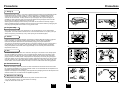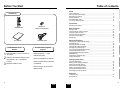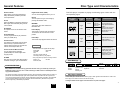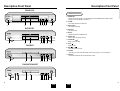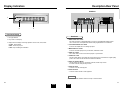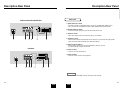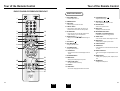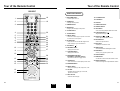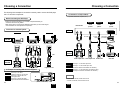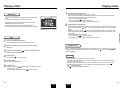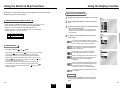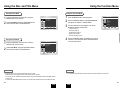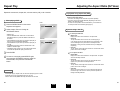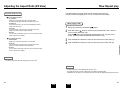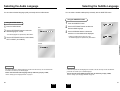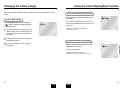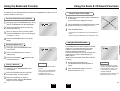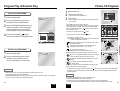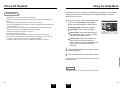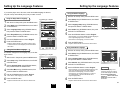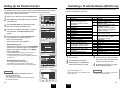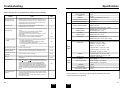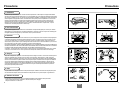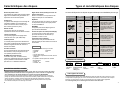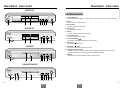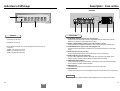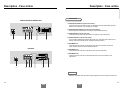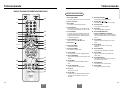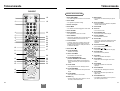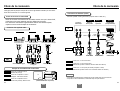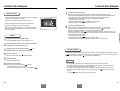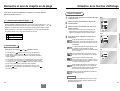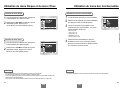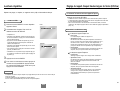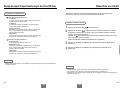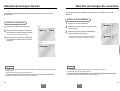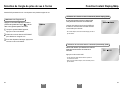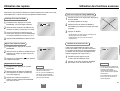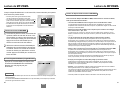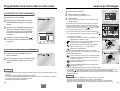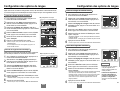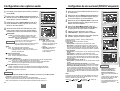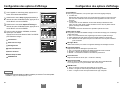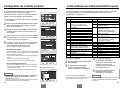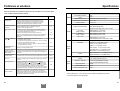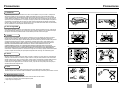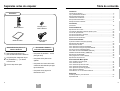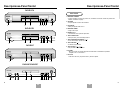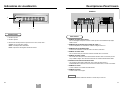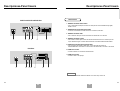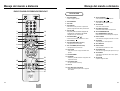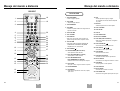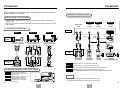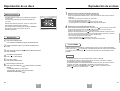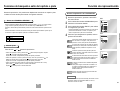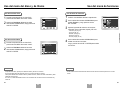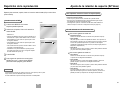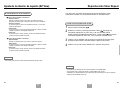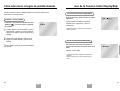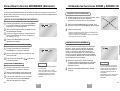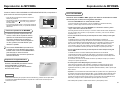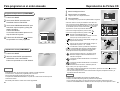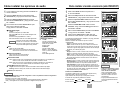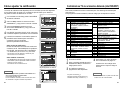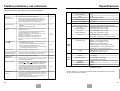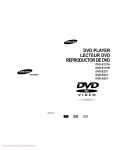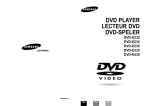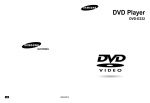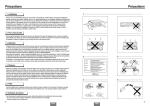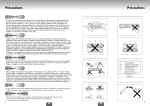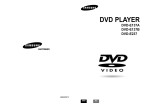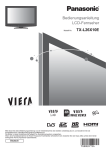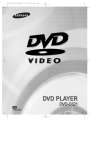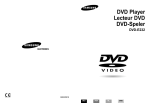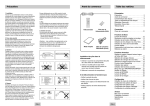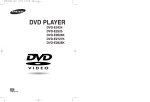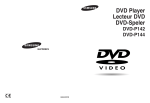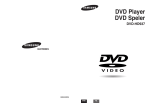Download Samsung DVD-E137B User Manual
Transcript
DVD PLAYER LECTEUR DVD REPRODUCTOR DE DVD DVD-E137A DVD-E137B DVD-E237 DVD-E437 DVD-E537 AK68-00141U ENG FRA ES Precautions Precautions 1. Setting up 1 Ensure that the mains supply in your house complies with that indicated on the identification sticker located at the back of your play. Install your player horizontally, on a suitable base (furniture), with enough space around it for ventilation (7~10cm). Make sure the ventilation slots are not covered. Do not stack other, or heavy devices on top of the player. Do not place the player on amplifiers or other equipment which may become hot. Before moving the player ensure the disc tray is empty. This player is designed for continuous use. Switching off the DVD player to the stand-by mode does not disconnect the electricity supply In order to separate the player completely from the mains,it has to be disconnected by unplugging the main plug, especially when left unused for a long period of time. 2. For your safety Never open the player or any of its components. It can be dangerous for you or certain fragile components. You could receive an electric shock or touch the laser beam. Do not place your eyes close to the opening of the disc tray or any other opening to look inside the player. 3. Caution Protect the player from moisture (dripping or splashing and objects filled with liquids), and excess heat (e.g.fireplace) or equipment creating strong magnetic or electric fields (i.e.speakers...). Disconnect the power cable from the mains electricity supply if the player malfunctions. Your player is not intended for industrial use but for domestic purposes only. Use of this product is for personal use only. If your player or disc has been stored in a cold atmosphere for example during transportation in the winter, wait for approximately 2 hours until they have reached room temperature, before use. 2 3 4 5 4. Disc Be careful handle your discs with care. Hold a disc with finger on the border or hole. Always place disc with the label facing upward (in case of a single side disc). Always use a soft cloth to clean disc if necessary, wipe from the centre to the border. Always put disc back into their cases after playing and store in vertical position. Always place the disc properly into the tray using the proper guide area. Never use record cleaning sprays, benzine, static electricity liquids or any other solvent, if the disc surface is dirty. Wipe gently with a soft damp (water only) cloth, never wipe the disc in a circular motion, since circular scratches are likely to occur and could cause noise during playback. 5. Environmental info Batteries: The battery used in this product contains chemicals that are harmful to the environment. Do not dispose of batteries in the general domestic waste. It is recommended that the replacement of the battery should be done by a technician. Disposal of old equipment and packaging: Old equipment and packaging should not be disposed of as domestic waste, but in accordance with the appliable regulations. 6. Maintenance of Cabinet For safety reasons, be sure to disconnect the AC power cord from the AC outlet. • Do not use benzene, thinner, or other solvents for cleaning. • Wipe the cabinet with a soft cloth. 2 3 ENG ENG Before You Start Table of contents SETUP Setup CONNECTIONS General Features ........................................................................................................6 Disc Type and Characteristics ......................................................................................7 Description-Front Panel ................................................................................................8 Display Indicators ....................................................................................................10 Description-Rear Panel ..............................................................................................11 Tour of the Remote Control ........................................................................................14 Accessories Connections Choosing a Connection ..............................................................................................18 Remote Control correctly. 3 Replace the battery cover. Advanced Functions Video/Audio Cable Adjusting the Aspect Ratio (EZ View) ........................................................................27 Slow Repeat play ........................................................................................................29 Selecting the Audio Language ....................................................................................30 Selecting the Subtitle Language ................................................................................31 Changing the Camera Angle ......................................................................................32 Using the Instant Replay/Skip Function ....................................................................33 Using the Bookmark Function ....................................................................................34 Using the Zoom & 3D Sound Functions..........................................................................35 MP3/WMA Play ..........................................................................................................36 Program Play & Random Play ....................................................................................38 Picture CD Playback ..................................................................................................39 If remote doesn’t operate properly: • Check the polarity + - of the batteries (Dry-Cell) CHANGING SETUP MENU the battery cover on the back of 1 Open the remote. two AA batteries. Make sure that 2 Insert the polarities (+ and -) are aligned Playing a Disc ............................................................................................................20 Using the Search & Skip Functions ..........................................................................22 Using the Display Function ........................................................................................23 Using the Disc and Title Menu ..................................................................................24 Using the Function Menu ..........................................................................................25 Repeat Play ................................................................................................................26 ADVANCED FUNCTIONS Install Batteries in the Remote Basic Functions BASIC FUNCTIONS User’s Manual Batteries for Remote Control (AA Size) • Check if the batteries are drained. Changing Setup menu • Check if remote sensor is blocked by obstacles. • Check if there is any fluorescent lighting nearby. REFERENCE Using the Setup Menu ................................................................................................41 Setting Up the Language Features ............................................................................42 Setting Up the Audio Options ....................................................................................44 Surround Sound Speaker Setup ................................................................................45 Setting Up the Display Options ..................................................................................46 Setting Up the Parental Control..................................................................................48 Controlling a TV with the remote ................................................................................49 Reference Troubleshooting ..........................................................................................................50 Specifications ..............................................................................................................51 4 5 ENG ENG General Features Screen Video with MPEG-2 compression technology. Both regular and widescreen(16:9) pictures can be viewed. Slow Motion An important scene can be viewed in slow motion. Programmed Play You can program tracks to play in desired order. (CD, WMA, MP3) Parental Control The parental control allows users to set the level necessary to prohibit children from viewing harmful movies such as those with violence, adult subject matter, etc. Digital Photo Viewer (JPEG) You can view the Digital Photos on your TV. Repeat You can repeat a song or movie simply by pressing the REPEAT button. EZ VIEW Easy View can convert Letter Box images to full screen viewing on your conventional TV. Disc Types (Logos) Recording Disc Size Max. Playing Time Types DVD 12 Cm Audio + Video 8 Cm VIDEO-CD 12 Cm Instant Skip This function skips playback ahead 10 seconds. Audio + Video Characteristics Single-sided • DVD contains excellent 240 min. sound and video due to Double-sided Dolby Digital and MPEG-2 480 min. system. Single-sided • Various screen and audio functions can be easily 80 min. Double-sided selected through the onscreen menu. 160 min. 74 min. • Video with CD sound, VHS quality & MPEG-1 compression technology. 8 Cm 20 min. 12 Cm 74 min. 8 Cm 20 min. NOTE * Discs which cannot be played with this player. Various On-Screen Menu Functions You can select various languages (Audio/Subtitle) and screen angles while enjoying movies. This DVD player is capable of playing the following types of discs with the corresponding logos: MP3/WMA This unit can play discs created from MP3/WMA files. Instant Replay This function is used to replay the previous 10 seconds of the movie from the current position. SETUP Excellent Sound Dolby Digital, a technology developed by Dolby Laboratories provides crystal clear sound reproduction. Disc Type and Characteristics AUDIO-CD • DVD-ROM • DVD-RAM • CD-ROM • CDV • CDI • HD layer of super Audio CD • CDGs play audio only, not graphics. Audio • CD is recorded as a Digital Signal with better audio quality, less distortion and less deterioration of audio quality over time. * Ability to play back may depend on recording conditions. • DVD-R, +R • DVD+RW, -RW • CD-RW Disc Markings ~ COPY PROTECTION • Many DVD discs are encoded with copy protection. Because of this, you should only connect your DVD player directly to your TV, not to a VCR. Connecting to a VCR results in a distorted picture from copy-protected DVD discs. • This product incorporates copyright protection technology that is protected by methods claims of certain U.S. patents and other intellectual property rights owned by Macrovision Corporation and other rights owners. Use of this copyright protection technology must be authorized by Macrovision Corporation, and is intended for home and other limited viewing uses only unless otherwise authorized by Macrovision Corporation. Reverse engineering or disassembly is prohibited. • Play Region Number PAL • PAL broadcast • Dolby system in U.K, Digital disc France, Germany, etc. STEREO DIGITAL SOUND • Stereo disc • Digital Audio disc • DTS disc • MP3 disc Play Region Number Both the DVD player and the discs are coded by region. These regional codes must match in order for the disc to play. If the codes do not match, the disc will not play. The Region Number for this player is described on the rear panel of the player. 6 7 ENG ENG Description-Front Panel Description-Front Panel SETUP DVD-E137A Front Panel Controls 1. STANDBY/ON • When the unit is first plugged in, the indicator lights. When STANDBY/ON is pressed on again, the light goes out and the player is turned on. 2. VOLUME • Use to adjust microphone volume level. 4 1 5 6 7 8 9 10 DVD-E137B 3. DIGITAL ECHO • Use to adjust echo delay. 4. DISC TRAY • Load the disc here. 5. DISPLAY • Operation indicators are displayed here. 6. OPEN/CLOSE • Press to open and close the disc tray. 7. PLAY/PAUSE ( ) • Begin or pause disc play. 4 1 5 6 7 8 9 10 8. STOP ( ) • Stops disc play. DVD-E237 9. SKIP ( / ) • Use to skip a scene or music. 10. EZ VIEW • Easy View can convert Letter Box images to full screen viewing on your conventional TV. 11. SHUTTLE • Use during DVD and CD play to fast forward or reverse. 4 1 5 6 7 8 9 10 DVD-E437/DVD-E537 1 2 3 4 5 6 7 8 9 10 11 8 9 ENG ENG Display Indicators Description-Rear Panel SETUP DVD-E537 1 S-VIDEO VIDEO OUT SELECT SCART 2 3 1 2 3 4 5 6 7 8 Front Panel Display Rear Panel 1. Disc type indicators 1. DIGITAL AUDIO OUT JACKS • Use either an optical or coaxial digital cable to connect to a compatible Dolby Digital, receiver. Use to connect to an A/V Amplifier that contains a Dolby Digital, MPEG-2 or DTS decoder. 2. Play / Pause / Forward play 3. Displays various messages concerning operations such as PLAY, STOP, LOAD ... no DISC : No disc loaded. 2. 5.1CH ANALOG AUDIO OUT JACKS • Connect to an amplifier with 5.1ch analog input jacks. OPEN : The disc tray is open. LOAD : Player is loading disc information. 3. MIXED AUDIO OUT JACKS • Connect to the Audio input jacks of your television, audio/video receiver. 4. VIDEO OUT JACKS • Use a video cable to connect to the Video input jack on your television. 5. S-VIDEO OUT JACK • Use the S-Video cable to connect this jack to the S-Video jack on your television for a higher quality picture. The S-Video must be selected in the VIDEO OUT SELECT. 6. VIDEO OUT SELECT SWITCH • Use this switch to set video out. If Scart jack is selected, S-Video may not work. If S-Video is selected, Scart jack may not work. 7. SCART AV1 JACK • Connect to a TV with scart input jack. 8. SCART AV2 JACK • Connect to a video recorder or other equipment. NOTE * Select the VIDEO OUT SELECT switch in the Stop or Power Off mode. 10 11 ENG ENG Description-Rear Panel Description-Rear Panel SETUP Rear Panel DVD-E137A/DVD-E137B/DVD-E237 1. DIGITAL AUDIO OUT JACKS • Use either an optical or coaxial digital cable to connect to a compatible Dolby Digital, receiver. Use to connect to an A/V Amplifier that contains a Dolby Digital, MPEG-2 or DTS decoder. R L 2. ANALOG AUDIO OUT JACKS • Connect to the Audio input jacks of your television, audio/video receiver. 3. VIDEO OUT JACKS • Use a video cable to connect to the Video input jack on your television. 1 2 3 4 5 4. S-VIDEO OUT JACK • Use the S-Video cable to connect this jack to the S-Video jack on your television for a higher quality picture. The S-Video must be selected in the VIDEO OUT SELECT. 6 5. VIDEO OUT SELECT SWITCH • Use the switch to set video out. If Scart jack is selected, S-Video may not work. If S-Video is selected, Scart jack may not work. DVD-E437 6. SCART AV1 JACK • Connect to a TV with scart input jack. 7. SCART AV2 JACK • Connect to a video recorder or other equipment. S-VIDEO VIDEO OUT SELECT SCART 1 2 3 4 5 6 7 NOTE * Select the VIDEO OUT SELECT switch in the Stop or Power Off mode. 12 13 ENG ENG Tour of the Remote Control Tour of the Remote Control SETUP DVD-E137A/DVD-E137B/DVD-E237/DVD-E437 DVD Function Buttons 1 1. DVD POWER Button 13 16. PLAY/PAUSE Button ( • Turns the power on or off. 2. NUMBER Buttons 2 17. SKIP Buttons ( • Advances play one frame at a time. • This function is used to replay the previous 10 seconds of the movie from the current position. 8 9 5. EZ VIEW Button • Easy View can convert Letter Box images to full screen viewing on your conventional TV. 15 6. SEARCH Buttons ( / ) • Allows you to search forward/backward through a disc. 16 17 18 7. STOP Button ( ) 8. DISC MENU Button • Brings up the Disc menu. 19 20 9. TITLE MENU Button • Brings up the Title menu. 10. CLEAR Button • Use to remove menus or status displays from the screen. 11. BOOKMARK Button 21 10 11 12 12. MENU Button • Brings up the DVD player’s setup menu. 22 23 24 ) 18. RETURN Button • Returns to a previous menu. 4. I.REPLAY Button 14 / • Use to skip the title, chapter, or track. 3. STEP Button 3 4 5 6 7 ) • Begin/Pause disc play. 13. OPEN/CLOSE Button 19. INFO Button • Displays the current disc mode. 20. ENTER/DIRECTION Button (UP/DOWN or LEFT/RIGHT Buttons) • This button functions as a toggle switch. 21. ANGLE Button • Use to access various camera angles on a DVD. 22. MODE Button • Allows you to program a specific order. 23. SUBTITLE Button 24. AUDIO Button • Use this button to access various audio functions on a disc. 25. REPEAT A-B Button • Use to mark a segment to repeat between A and B. 26. REPEAT Button • Allows you to repeat play a title, chapter, track, or disc. 27. ZOOM Button • Enlarges the DVD picture. • To open and close the disc tray. 14. 3D Button 15. I.SKIP Button 25 26 27 • This function skips playback ahead 10 seconds. 14 15 ENG ENG Tour of the Remote Control Tour of the Remote Control SETUP DVD-E537 DVD Function Buttons 1 18 1. DVD POWER Button 2 19 2. ZOOM Button • Turns the power on or off. • Enlarges the DVD picture. 3 5 6 7 8 9 21 22 23 24 10 25 26 11 27 4. MENU Button 22. CHANNEL Buttons 24. PLAY/PAUSE Button ( • This function is used to replay the previous 10 seconds of the movie from the current position. • Easy View can convert Letter Box images to full screen viewing on your conventional TV. ) 10. DISC MENU Button • Brings up the Disc menu. 11. TITLE MENU Button 13 14 15 25. SKIP Buttons ( / ) • Use to skip the title, chapter, or track. 26. RETURN Button 8. EZ VIEW Button • Brings up the Title menu. 12. ENTER/DIRECTION Button (UP/DOWN or LEFT/RIGHT buttons) 28 29 30 31 32 ) • Begin/Pause disc play. 7. I.REPLAY Button 9. STOP Button ( 23. I.SKIP Button • This function skips playback ahead 10 seconds. 6. TV/VIDEO Button 12 20. 3D Button 21. OPEN/CLOSE Button • Brings up the DVD player’s setup menu. 20 19. SLOW Button 3. NUMBER Buttons 5. VOLUME Buttons 4 18. TV POWER Button • This button functions as a toggle switch. 13. CLEAR Button • Use to remove menus or status displays from the screen. • Returns to a previous menu. 27. INFO Button • Displays the current disc mode. 28. ANGLE Button • Use to access various camera angles on a DVD. 29. MODE Button • Allows you to program a specific order. 30. SUBTITLE Button 31. AUDIO Button • Use this button to access various audio functions on a disc. 32. REPEAT A-B Button • Use to mark a segment to repeat between A and B. 14. BOOKMARK Button 15. REPEAT Button • Allows you to repeat play a title, chapter, track, or disc. 16 17 16. JOG DIAL • Operates frame by frame play. In CD mode, performs track search. 17. SHUTTLE DIAL • Performs fast motion play. 16 17 ENG ENG Choosing a Connection Choosing a Connection The following show examples of connections commonly used to connect the DVD player with a TV and other components. Connection to a TV (For Video) TV (Normal, Widescreen, Projection, etc..) Before Connecting the DVD Player Basic Audio Method 1 Method 2 Method 3 Good picture Better picture Best picture CONNECTIONS • Always turn off the DVD player, TV, and other components before you connect or disconnect any cables. • Refer to the owner’s manual of the additional components you are connecting for more information on those particular components. Connection to an Audio System TV Method 1 Method 2 Method 3 AV Cable AUDIO SYSTEM 2ch Amplifier Audio Input Jacks 5.1ch Analog Amplifier Audio Input Jacks S-Video Cable OR Dolby Digital Decoder Digital Audio Input Jacks Scart Cables (not included) OR DVD PLAYER OR e.g) DVD-E537 Audio Output Jacks Video Output Jack S-Video Jack Scart Jack DVD PLAYER e.g) DVD-E537 Mixed Audio Out Analog Audio Out Method 2 Method 3 18 DVD Player + TV with Video Input Jack Method 2 DVD Player + TV with S-Video Input Jack (If S-Video is selected in the VIDEO OUT SELECT.) Method 3 DVD Player + TV with Scart Input Jack (Audio & Video) (If Scart jack is selected in the VIDEO OUT SELECT.) Digital Audio Out An Example of Connecting DVD with Other Equipment Method 1 Method 1 DVD Player + 2ch Stereo Amplifier or Dolby Pro Logic Decoder DVD Player + Amplifier with 5.1ch Analog Input Jacks DVD Player + Amplifier with Dolby Digital Decoder/DTS Decoder/MPEG-2 NOTE • If Scart Jack is selected, S-Video will not work. • If S-Video is selected, Scart Jack will not work. (DVD-E437/DVD-E537) 19 ENG ENG Playing a Disc Playing a Disc 7 Step Motion Play (Except CD) Before Play • Turn on your TV and press the TV/VIDEO button to select the video mode. • Turn on your Audio System and select AUX, CD or DVD. DVD-E537 : If turning Jog Dial, you can view one by one. DVD-E137A/DVD-E137B/DVD-E237/DVD-E437 : Press the STEP button on the remote during play. - Each time the button is pressed, a new frame will appear. - No sound is heard during STEP mode. - Press PLAY/PAUSE ( ) to resume normal play. (You can only perform step motion play in the forward direction.) SELECT MENU LANGUAGE After plugging in the player, the first time you press the DVD POWER button, this screen comes up : If you want to select the language, press a NUMBER button. (This screen will only appear the very first time you plug in the player.) 8 Slow Motion Play (Except CD) Play 1 Press the OPEN/CLOSE button. a disc gently into the tray with the disc’s label 2 Place facing up. BASIC FUNCTIONS DVD-E137A/DVD-E137B/DVD-E237/DVD-E437 : Press the button on the remote during PAUSE or STEP mode. By pressing the button, you can select slow motion play for 1/8, 1/4 or 1/2 of normal speed. DVD-E537 : Press and hold the button to choose the play speed between 1/8X, 1/4X and 1/2X of normal during PAUSE or STEP mode, or press the SLOW button you can play slow motion for 1/8 of normal speed. - No sound is heard during slow mode. - Press PLAY/PAUSE ( ) to resume normal play. - When playing a DVD/VCD, reverse slow motion play will not work. The STANDBY indicator light goes out and the tray opens. the PLAY/PAUSE ( 3 Press button to close the disc tray. 4 Stopping Play 5 Removing Disc 6 Pausing Play Press the STOP ( RESUME function When you stop disc play, the player remembers where you stopped, so when you press PLAY ( ) again, it will pick up where you left off. (unless the disc is removed, the STOP ( ) button is pressed twice or the player is unplugged.) ) button or OPEN/CLOSE NOTE ) button during play. • If the player is left for 5 minutes in pause mode, it will stop. • If the player is left in the stop mode for more than 30 minutes, the power will automatically shut off. (Automatic Power-Off Function) • If the player is left in the stop mode for more than one minute without any user interaction, a screen saver will be activated, and the TV screen will fade in and out repeatedly. Press the PLAY ( ) button to resume normal play. • This icon indicates an invalid button press. Press the OPEN/CLOSE button. Press the PLAY/PAUSE ( ) or STEP button on the remote during play. - Screen stops, no sound. - To resume again, press PLAY/PAUSE ( ) button once again. 20 21 ENG ENG Using the Search & Skip Functions Using the Display Function During play, you can search quickly through a chapter or track or use the skip function to jump to the next selection. When Playing a DVD/VCD/CD 1 During play, press the INFO button on the remote. the UP/DOWN buttons to select the desired 2 Use item. Searching through a Chapter or Track DVD-E137A/DVD-E137B/DVD-E237/DVD-E437 : Press the or button on the remote and press again to search at a faster speed on the DVD, VCD, CD. DVD Title 3 DVD-E437/DVD-E537 : Turn the shuttle dial on the front can a multiple-speed operation if desiring to use the key on the front. Use the LEFT/RIGHT buttons to make the desired setup, then press ENTER. • You may use the number buttons of the remote control to directly access a title, chapter or to start the playback from the desired time. 01 Chapter 02 Time DVD-E537 : Turn the shuttle dial of remote control during disc play. Audio Subtitle 3D Sound 0:00:13 ENG 5.1CH Off Off ENTER 4 VCD 4X, 8X 2X, 4X, 8X To make the screen disappear, press the INFO button again. BASIC FUNCTIONS VCD DVD 2X, 4X, 8X, 16X, 32X, 128X CD DVD VCD Track 01 Time 0 : 0 0 : 4 8 To access the desired title when there is more than Title one in the disc. For example, if there is more than one movie on a DVD, each movie will be identified. Skipping Tracks 3D Sound Off ENTER Most of DVD discs are recorded in chapters so that Chapter you can quickly find a specific passage (similar to During play, press the or tracks on an audio CD). button. Allows playback of the film from a desired time. Time You must enter the starting time as a reference. • When playing a DVD, if you press the button, it moves to the next chapter. If you press the button, it moves to the beginning of the chapter. One more press makes it move to the beginning of the previous chapter. Refers to the language of the film soundtrack. In the Audio example, the soundtrack is played in English 5.1CH. A DVD disc can have up to eight different soundtracks. • When playing a VCD 2.0 in MENU OFF mode, a VCD 1.1 or a CD, if you press the button, it moves to the next track. If you press the button, it moves to the beginning of the track. One more press makes it move to the beginning of the previous track. CD CD Track 01 Time 0 : 0 0 : 4 8 3D Sound Off ENTER Refers to the subtitle languages available in the disc. Subtitle You will be able to choose the subtitles language or, • If a track exceeds 15 minutes when playing a VCD and you press the button, it moves forward 5 minutes. If you press the button, it moves backward 5 minutes. if you prefer, turn them off from the screen. A DVD disc can have up to 32 different subtitles. A surround sound effect is generated using only two 3D Sound front speakers. NOTE * When in VCD 2.0 mode (MENU ON mode), this function does not work. Using DISC MENU button in VCD 2.0, select Menu On/Off. 22 23 ENG ENG Using the Disc and Title Menu Using the Function Menu Using the Disc Menu the playback of a DVD disc, press the 1 During MENU button on the remote. Using the Function Menu Disc Menu 2 Select Disc Menu using the UP/DOWN buttons, then press the RIGHT or ENTER button. 1 Press the MENU button during playback. the UP/DOWN buttons to highlight Function, 2 Use then press the RIGHT or ENTER button. DVD Press ENTER key for Disc Menu Title Menu Info Zoom Title Menu Function Bookmark Repeat EZ View ENTER RETURN MENU 3 Function selection screen appears, Info, Zoom, Bookmark, Repeat and EZ View. Setup ENTER RETURN MENU Info (See Page 23) Zoom (See Page 35) Bookmark (See Page 34) Repeat (See Page 26) EZ View (See Page 27~28) BASIC FUNCTIONS - the UP/DOWN button to highlight one of the 5 4 Use functions. Then press the RIGHT or ENTER button Using the Title Menu 1 Disc Menu Function Setup During the playback of a DVD disc, Press the MENU button on the remote. DVD to access the function. DVD Disc Menu Press ENTER key for Title Menu Title Menu Title Menu using the UP/DOWN buttons, 2 Select then press the RIGHT or ENTER button. Function Setup ENTER RETURN MENU NOTE NOTE • Depending on the disc, the Title and Disc Menus may not work. • Title Menu will only be displayed if there are at least two titles in the disc. • You can also use the Title Menu and the Disc Menu, using the TITLE MENU and the DISC MENU buttons on the remote. • In VCD2.0, the DISC MENU button works as a conversion switch between Menu On and Menu Off mode. • You can also directly select these functions using thier respective buttons on the remote. 24 25 ENG ENG Repeat Play Adjusting the Aspect Ratio (EZ View) Repeat the current track, chapter, title, a chosen section (A-B), or all of the disc. To play back using aspect ratio (DVD) Press the EZ VIEW button. • The screen size changes when the button is pressed repeatedly. • The screen zoom mode operates differently depending on the screen setting in the initial setup menu. • To ensure correct operation of the EZ VIEW button, you should set the correct aspect ratio in the initial setup (See page 47). When playing a DVD DVD 1 Press the REPEAT button on the remote. Repeat screen appears. Off Chapter Title A - B ENTER Chapter, Title or A-B using the 2 Select LEFT/RIGHT buttons. For 16:9 aspect ratio discs BASIC FUNCTIONS * REPEAT A-B • Press the REPEAT button. Select A-B on screen with the LEFT/RIGHT buttons or press the 'REPEAT A-B' button on the remote. • Press ENTER at the point where you want the repeat play to start (A). The B is automatically highlighted. • Press ENTER at the point where you want the repeat play to stop (B). • To terminate the function, press the 'CLEAR' button or the 'REPEAT A-B' button again. • A-B REPEAT does not allow you to set point (B) until at least 5 seconds has elapsed after point (A) has been set. If you are using a 16:9 TV • Wide Screen Displays the content of the DVD title in 16:9 aspect ratio. VCD/CD Off Track Disc A-B ENTER • Screen Fit The top and bottom of the screen are cut off. When playing a 2.35:1 aspect ratio disc, the black bars at the top and bottom of the screen will disappear. The picture will look vertically stretched. (Depending on the type of disc, the black bars may not disappear completely.) • Zoom Fit The top, bottom, left and right of the screen are cut off and the central portion of the screen is enlarged. 3 Press ENTER. to normal play, press REPEAT again, 4 Tothenreturn press the LEFT/RIGHT buttons to select Off. For 4:3 aspect ratio discs • Normal Wide Displays the content of the DVD title in 16:9 aspect ratio. The picture will look horizontally stretched. • Screen Fit The top and bottom of the screen are cut off and the full screen appears. The picture will look vertically stretched. Press ENTER, then press the PLAY/PAUSE button. • Zoom Fit The top, bottom, left and right of the screen are cut off and the central portion of the screen is enlarged. • Vertical Fit When a 4:3 DVD is viewed on a 16:9 TV, black bars will appear at the left and right of the screen in order to prevent the picture from looking horizontally stretched. NOTE • DVD repeats play by chapter or title, CD and VCD repeat play by disc or track. • Depending on the disc, the Repeat function may not work. • When in VCD 2.0 mode (MENU ON mode), this function does not work. 26 27 ENG ENG Adjusting the Aspect Ratio (EZ View) Slow Repeat play This feature allows you slowly repeat scenes containing sports, dancing, musical instruments being played etc. so you can study them more closely. If you are using a 4:3 TV For 16:9 aspect ratio discs • 4:3 Letter Box Displays the content of the DVD title in 16:9 aspect ratio. The black bars will appear at the top and bottom of the screen. When playing a DVD • 4:3 Pan Scan The left and right of the screen are cut off and displays the central portion of the 16:9 screen. 1 During play, press the PLAY/PAUSE ( ) button. and hold the button to choose the play speed between 1/8X, 1/4X and 2 Press 1/2X of normal. (DVD-E537 only) • Screen Fit The top and bottom of the screen are cut off and the full screen appears. The picture will look vertically stretched. • Zoom Fit The top, bottom, left and right of the screen are cut off and the central portion of the screen is enlarged. Press the button to choose the play speed between 1/8X, 1/4X and 1/2X of normal. (DVD-E137A/DVD-E137B/DVD-E237/DVD-E437 only) For 4:3 aspect ratio discs 3 Press the REPEAT A-B button to select the point where the function starts. (A) 4 Press the REPEAT A-B button to select the point where the function ends. (B) • Normal Screen Displays the content of the DVD title in 4:3 aspect ratio. ADVANCED FUNCTIONS • Screen Fit The top and bottom of the screen are cut off and the full screen appears. The picture would look vertically stretched. • Zoom Fit The top, bottom, left and right of the screen are cut off and the central portion of the screen is enlarged. NOTE • This function may behave differently depending on the type of disc. NOTE • The disc will play from A to B repeatedly at the speed you chose. • To terminate the function, press the 'CLEAR' button or the 'REPEAT A-B' button again. • A-B REPEAT does not allow you to set point (B) until at least 5 seconds has elapsed after point (A) has been set. 28 29 ENG ENG Selecting the Audio Language Selecting the Subtitle Language You can select a desired language quickly and easily with the AUDIO button. You can select a desired subtitle quickly and easily with the SUBTITLE button. Using the SUBTITLE button 1 Press the SUBTITLE button. the LEFT/RIGHT buttons to select the 2 Use desired subtitle language. Using the AUDIO button 1 Press the AUDIO button. the LEFT/RIGHT buttons to select the 2 Use desired language on a DVD. DVD On the UP/DOWN buttons to determine 3 Use whether or not the subtitle will be displayed. - The audio languages are represented by abbreviations. 3 ENG - Initially, the subtitling will not appear on screen. - The subtitle languages are represented by abbreviations. Use the LEFT/RIGHT buttons to select Stereo, LEFT or RIGHT. (On VCD/CD) ENG Off VCD/CD ADVANCED FUNCTIONS NOTE NOTE • This function depends on what languages are encoded on the disc and may not work with all DVDs. • A DVD disc can contain up to 8 audio languages. • This function depends on what languages are encoded on the disc and may not work with all DVDs. • A DVD disc can contain up to 32 subtitle languages. • How to have the same audio language come up whenever you play a DVD; Refer to “Setting Up the Language Features” on page 43. • How to have the same subtitle language come up whenever you play a DVD; Refer to “Setting Up the Language Features” on page 43. 30 31 ENG ENG Changing the Camera Angle Using the Instant Replay/Skip Function When a DVD contains multiple angles of a particular scene, you can select the Angle function. If you miss a scene, you can see it again using this function. Using the ANGLE button If you press the I.REPLAY button, the current scene moves backward about 10 seconds, and plays back. Press the ANGLE button to see if an ANGLE ( ) mark is present at the upper left hand corner of the screen. 1 Using the Instant Replay function (DVD) - Depending on the disc, the Instant Replay function may not work. When an ANGLE mark is shown, press the ANGLE button, then an ANGLE select icon will appear at the upper left hand corner of the screen. the LEFT/RIGHT buttons to select the 2 Use desired screen angle. Using the Instant Skip function (DVD) turn off the display, press the ANGLE 3 Tobutton again. ADVANCED FUNCTIONS Use this function to skip playback 10 seconds ahead of the current scene. Press the I.SKIP button. - Playback will skip ahead 10 seconds. - Depending on the disc, this function may not work. 32 33 ENG ENG Using the Bookmark Function Using the Zoom & 3D Sound Functions This feature lets you bookmark sections of a DVD or VCD (MENU OFF mode) so you can quickly find them at a later time. Using the Zoom Function (DVD) play or pause mode, press the ZOOM button 1 During on the remote. Using the Bookmark Function (DVD/VCD) A zoom mark will be displayed on screen. 1 the LEFT/RIGHT buttons to move to the 2 Use desired bookmark icon. you reach the scene you want to mark, 3 When press the ENTER button. The icon will change to During play, press the BOOKMARK button on the remote. The Bookmark icons will be displayed. the UP/DOWN or LEFT/RIGHT buttons to select 2 Use the part of the screen you want to zoom in on. 3 Press the ENTER button. ENTER - During DVD play, press ENTER to zoom in 2X/4X/2X/Normal in order. - During VCD play, press ENTER to zoom in 2X/Normal in order. a number (1, 2, or 3). the BOOKMARK button to turn off the 4 Press display. Using the 3D Sound Function Recalling a Marked Scene 1 – – The simulated surround effect depends on the disc contents. If you connect the unit to your stereo system, you can enhance sound quality and produce a greater surround effect. This feature is useful when you are using the DVD player with a two channel stereo through the analog outputs. (Discs which are recorded with LPCM or DTS will not work. ) CLEAR the LEFT/RIGHT buttons to select a 2 Use marked scene. the PLAY/PAUSE ( 3 Press to the marked scene. ) buttons to skip Clearing a Bookmark play, press the BOOKMARK button 1 During on the remote. the LEFT/RIGHT buttons to select the 2 Use bookmark number you want to delete. the CLEAR button to delete a 3 Press bookmark number. Press the BOOKMARK play, press the 3D button. 1 During The 3D SOUND mark will be displayed on NOTE screen. • Up to three scenes may be marked at a time. • When in VCD 2.0 mode (MENU ON mode), this function does not work. the UP/DOWN buttons to turn the 2 Press 3D Sound feature on or off. ADVANCED FUNCTIONS 1 During play, press the BOOKMARK button on the remote. Off NOTE • 3D Sound is possible only on discs recorded using DOLBY SURROUND or DOLBY DIGITAL. However, some of these discs do not contain rear channel sound signals. • Depending on the disc, the Zoom and 3D Sound function may not work. • Depending on the disc, the Bookmark function may not work. button to turn off the display. 34 35 ENG ENG MP3/WMA Play MP3/WMA Play When an MP3/WMA Disc is inserted into the DVD player, the first song file of the first folder plays. When playing CD-R/MP3 or WMA discs, please follow all the recommendations for CD-R above, plus the comments below: • If more than two file extensions are present, select the media of your choice by pressing UP/DOWN, then the press ENTER button. • To change the currently playing media, press the STOP ( ) button twice and then press the DISC MENU button. • If no button on the remote controller is pressed for 60 seconds, the menu will disappear and the selected item will be played. ENTER • Your MP3 or WMA files should be ISO 9660 or JOLIET format. ISO 9660 format and Joliet MP3 or WMA files are compatible with Microsoft's DOS and Windows, and with Apple's Mac. These two formats are the most widely used. • When naming your MP3 or WMA files do not exceed 8 characters, and place ".mp3, .wma" as the file extension. General name format of: Title.mp3. or Title.wma. When composing your title, make sure that you use 8 characters or less, have no spaces in the name, and avoid the use of special characters including: (.,/,\,=,+). MP3/WMA Play Function the first song file is playing, the music 1 When folder menu will appear on the right side of the screen. Up to 8 music folders can be displayed at a time. If you have more than 8 folders on a disc, press the LEFT/RIGHT buttons to bring them up on the screen. ENTER RETURN MENU • Use a decompression transfer rate of at least 128 Kbps when recording MP3 files. Sound quality with MP3 files basically depends on the rate of compression/decompression you choose. Getting audio CD quality sound requires an analog/digital sampling rate, that is conversion to MP3 format, of at least 128 Kbps and up to 160 Kbps. However, choosing higher rates, like 192 Kbps or more, only rarely give better sound quality. Conversely, files with decompression rates below 128 Kbps will not be played properly. Use the UP/DOWN buttons to select the desired music folder, then press ENTER. Use the UP/DOWN buttons again to select a song file. Press ENTER to begin playback of the song file. • Use a decompression transfer rate of at least 64Kbps when recording WMA files. Sound quality with WMA files basically depends on the rate of compression/decompression you choose. Getting audio CD quality sound requires an analog/digital sampling rate, that is conversion to WMA format, of at least 64Kbps and up to 192Kbps. Conversely, files with decompression rates below 64Kbps or over 192Kbps will not be played properly. Program/Random playback • Do not try recording copyright protected MP3 files. Certain "securized" files are encrypted and code protected to prevent illegal copying. These files are of the following types: Windows MediaTM (registered trade mark of Microsoft Inc) and SDMITM (registered trade mark of The SDMI Foundation). You cannot copy such files. Press the MODE button to switch between the PROGRAM and RANDOM modes. See page 38 for more information on these modes. PROGRAM ADVANCED FUNCTIONS 2 CD-R MP3/WMA discs RANDOM • Important: The above recommendations cannot be taken as a guarantee that the DVD player will play MP3 recordings, or as an assurance of sound quality. You should note that certain technologies and methods for MP3 file recording on CD-Rs prevent optimal playback of these files on your DVD player (degraded sound quality and in some cases, inability of the player to read the files). • This unit can play a maximum of 500 files and 300 folders per disc. NOTE • Press the REPEAT button to hear only music continuously and press it once again to release. • PROGRAM/RANDOM playback cannot be used if the disc contains more than two types of file extensions. 36 37 ENG ENG Program Play & Random Play Picture CD Playback 1 Open the disc tray. 2 Load the disc on the tray. 3 Close the tray. Program Play (CD/MP3/WMA) 1 Press the MODE button. the LEFT/RIGHT buttons to select 2 Use PROGRAM. Press the ENTER button. 3 - Load the disc with the labeled side up. PROGRAM RANDOM - The tray closes and you should get a screen that looks like the one to the right. • Select JPEG in the menu to view a Photo CD. • Use the UP/DOWN or LEFT/RIGHT buttons on the remote controller to select the picture you want to view and then press the ENTER button. (Press the PLAY/PAUSE ( ) button if you want to play it in the Slide Show mode.) Use the UP/DOWN/LEFT/RIGHT buttons to select the first track to add to the program. Press the ENTER button. The selection numbers appear in the Program Order box. PROGRAM 01 the PLAY/PAUSE ( ) button. 4 Press The disc will be played in programmed order. Program Order Track 01 05 09 13 02 06 10 14 03 07 11 15 ------ 04 08 12 16 ENTER ------ RETURN ------ ------ • To see the previous 6 pictures, press the ALBUM PHOTO: 1 /215 button. button. ENTER • : Return to the Album Screen. Press the UP/DOWN or LEFT/RIGHT buttons on the remote controller to display the menu again. CLEAR : Each time the ENTER button is pressed, the picture rotates 90 degrees clockwise. • : Each time the ENTER button is pressed, the picture is enlarged up to 2X. (Normal ➝ 2X ➝ Normal) PHOTO: 1 /215 ENTER RETURN PHOTO: 1 /215 ADVANCED FUNCTIONS • PHOTO: 1 /215 • : The unit enters slide show mode. *Press the RETURN button to return to the album screen. *Before the Slide Show can begin, the picture interval must be set. Random Play (CD/MP3/WMA) 1 Press the MODE button. the LEFT/RIGHT buttons to select 2 Use RANDOM. Press the ENTER button. • To see the next 6 pictures, press the ENTER TIMER: PROGRAM RANDOM • : When this icon is selected and ENTER is pressed, the pictures change automatically with about an 6 second interval. • : The pictures change automatically with about an 12 second interval. The disc will be played in random order. ENTER RETURN • : The pictures change automatically with about an 18 second interval. *Depending on the file size, each interval between images may take longer or shorter than the manual suggests. NOTE • Depending on the disc, the Program and Random Play functions may not work. • To resume normal play, press the CLEAR button. • PROGRAM/RANDOM playback cannot be used if the disc contains more than two types of file extensions. • This unit can support a maximum of 99 programmed order. • To change the currently playing media, press the STOP ( ) button twice and then press the DISC MENU button. • If no button on the remote controller is pressed for 60 seconds, the menu will disappear and the selected item will be played. NOTE • Press the TITLE MENU button to return to the album screen. • Press the RETURN button to return to the slide show. • If no buttons on the remote controller pressed for 10 seconds, the menu will disappear. Press the UP/DOWN or LEFT/RIGHT buttons on the remote controller to display the menu again. 38 39 ENG ENG Picture CD Playback Using the Setup Menu The Setup menu lets you customize your DVD player by allowing you to select various language preferences, set up a parental level, even adjust the player to the type of television screen you have. CD-R JPEG Discs • Only files with the ".jpg" and ".JPG" extensions can be played. • If the disc is not closed, it will take longer to start playing and not all of the recorded files may be played. • Only CD-R discs with JPEG files in ISO 9660 or Joliet format can be played. • The name of the JPEG file may not be longer than 8 characters and should contain no blank spaces or special characters (. / = +). • Only a consecutively written multisession disc can be played. If there is a blank segment in the the unit in Stop mode, press the MENU button 1 With on the remote. Select Setup using UP/DOWN buttons, then press the RIGHT or ENTER button. Disc Menu Title Menu Language Setup : Setup of the Language. Audio Setup : Setup of the Audio Options multisession disc, the disc can be played only up to the blank segment. • A maximum of 500 images can be stored on a single CD. • Only Kodak Picture CDs can be played. • When playing a Kodak Picture CD, only the JPEG files in the pictures folder can be played. DVD Function Setup Display Setup : Setup of the Display Options Use to select which type of screen you want to watch and several display options. • Picture discs other than Kodak Picture CD may take longer to start playing or may not play at all. • If a number of files in 1 Disc is over 500, only 500 JPEG file can be played. • If a number of folders in 1 Disc is over 300, only JPEG files in 300 folders can be played. Parental Setup : Setup of the Parental Level Allows users to set the level necessary to prevent children from viewing unsuitable movies such as those with violence, adult subject matter, etc. the UP/DOWN buttons on the remote to access 2 Use the different features. 3 Press the ENTER button to access the sub features. CHANGING SETUP MENU To make the setup screen disappear after setting up, press the MENU button again. NOTE Depending on the disc, some Setup Menu selections may not work. 40 41 ENG ENG Setting Up the Language Features Setting Up the Language Features If you set the player menu, disc menu, audio and subtitle language in advance, they will come up automatically every time you watch a movie. Using the Player Menu Language 1 With the unit in Stop mode, press the MENU button. Setup using UP/DOWN buttons, then RIGHT 2 orSelect ENTER button. Select Language Setup using UP/DOWN buttons, 3 then press the RIGHT or ENTER button. Select Player Menu using UP/DOWN buttons, then 4 press the RIGHT or ENTER button. 5 Use the UP/DOWN buttons to select ‘English’. 6 Press the ENTER button. Using the Audio Language e.g) Setting up in English. LANGUAGE SETUP Audio Original Others Audio using UP/DOWN buttons, then press 4 Select the RIGHT or ENTER button. 5 Press the UP/DOWN buttons to select ‘English’ . PLAYER MENU LANGUAGE Player Menu - Select “Others” if the language you want is not listed. English Français Deutsch Español Italiano Nederlands 6 Press the ENTER button. - English is selected and the screen returns to SETUP menu. Using the Subtitle Language Using the Disc Menu Language e.g) Setting up in English. With the unit in Stop mode, press the MENU button. DISC MENU LANGUAGE Disc Menu Others 1 With the unit in Stop mode, press the MENU button. Setup using UP/DOWN buttons, then RIGHT 2 orSelect ENTER button. Language Setup using UP/DOWN buttons, 3 Select then press the RIGHT or ENTER button. Select Subtitle using UP/DOWN buttons, then press 4 the RIGHT or ENTER button. 5 Use the UP/DOWN buttons to select ‘English’. - Select “Automatic” if you want the subtitle language to be the same as the language selected as the audio preference. - Select “Others” if the language you want is not listed. Some discs may not contain the language you select as your initial language; in that case the disc will use its original language setting. - Select “Others” if the language you want is not listed. 6 Press the ENTER button. - English is selected and the screen returns to SETUP menu. SUBTITLE LANGUAGE Automatic Subtitle CHANGING SETUP MENU 1 Setup using UP/DOWN buttons, then RIGHT 2 orSelect ENTER button. Select Language Setup using UP/DOWN buttons, 3 then press the RIGHT or ENTER button. Select Disc Menu using UP/DOWN buttons, then 4 press the RIGHT or ENTER button. 5 Use the UP/DOWN buttons to select ‘English’. 6 Press the ENTER button. AUDIO LANGUAGE - Select “Original” if you want the default soundtrack language to be the original language the disc is recorded in. - English is selected and the screen returns to SETUP menu. - To make the SETUP menu disappear, press the RETURN or LEFT button. This function changes the text language only on the disc menu screens. 1 With the unit in Stop mode, press the MENU button. Setup using UP/DOWN buttons, then RIGHT 2 orSelect ENTER button. Language Setup using UP/DOWN buttons, 3 Select then press the RIGHT or ENTER button. Others NOTE • If the selected language is not recorded on the disc, the original pre-recorded language is selected. • How to make the SETUP menu disappear or return to menu screen during set up; Press RETURN or LEFT button. - English is selected and the screen returns to SETUP menu. 42 43 ENG ENG Setting Up the Audio Options Surround Sound Speaker Setup (DVD-E537 only) 1 With the unit in Stop mode, press the MENU button. Setup using UP/DOWN buttons, then RIGHT 2 orSelect ENTER button. 1 With the unit in Stop mode, press the MENU button. Select Setup using UP/DOWN buttons, 2 then RIGHT or ENTER button. Audio Setup using UP/DOWN buttons, 3 Select then press the RIGHT or ENTER button. Multi Channel Output using UP/DOWN 4 Select buttons. Then select Analog pressing the RIGHT Select Audio Setup using UP/DOWN buttons, then 3 press the RIGHT or ENTER button. or ENTER button. the UP/DOWN buttons to select the desired 4 Use item. Then press the RIGHT or ENTER button. Dolby Digital Out 1. PCM : Converts to PCM(2CH) audio. Select PCM when using the Analog Audio Outputs. 2. Bitstream : Converts to Dolby Digital Bitstream (5.1CH). Select Bitstream when using the Digital Audio Output. NOTE • Be sure to select the correct Digital Output or no audio will be heard. • When Multi Channel Output select Digital. Dolby & MPEG-2 Digital Out works. DTS 1. Off : Doesn’t output digital signal. 2. On : Outputs DTS Bitstream via digital output only. Select DTS when connecting to a DTS Decoder. Dynamic Compression 1. On : To select dynamic compression. 2. Off : To select the standard range. AUDIO SETUP Dolby Digital Out : PCM MPEG-2 Digital Out : PCM DTS : Off Dynamic Compression PCM Down Sampling Multi Channel Output Speaker Setup : On : On : Digital MPEG-2 Digital Out 1. PCM : Converts to PCM(2CH) audio. Select PCM when using the Analog Audio Outputs. 2. Bitstream : Converts to MPEG-2 Digital Bitstream (5.1CH or 7.1CH). Select Bitstream when using the Digital Audio Output. PCM Down Sampling Multi Channel Output (DVD-E537 only) 1. Digital : Select this when using the multichannel digital audio output. 2. Analog : Select this when using the multichannel analog audio output. Speaker Setup (DVD-E537 only) NOTE The default settings : FRONT L, R (Large), CENTER (None), SURROUND (None) Select the size of the speakers to be connected. • Front (FL, FR) - Large: Normally select this. - Small: When the sound cracks or the surround sound effects are difficult to hear, select this. This activates the Dolby Digital bass redirection circuitry and outputs the bass frequencies of the speaker from the subwoofer. • Center - None: If you do not connect a center speaker, select this. - Large: Normally select this. - Small: When the sound cracks, select this. This activates the Dolby Digital bass redirection circuitry and outputs the bass frequencies of the center speaker from other speakers. • Surround (SL, SR) - None: If you do not connect a center speaker, select this. - Large (Rear/Side): Normally select either of these according to the rear speaker’s position. - Small (Rear/Side): When the sound cracks or the surround sound effects are difficult to hear, select either of these according to the rear speaker’s position. This activates the Dolby Digital bass redirection circuitry and outputs the bass frequencies of the rear speaker from other speakers. Setting up TEST The test output signals come clockwise starting from the Front Speaker(L). Adjust Channel Balance to match to the volume of test signals memorized in the system. • How to make the SETUP menu disappear or return to menu screen during set up; Press RETURN or LEFT button. • Manufactured under license from Dolby Laboratories. “Dolby” and the double-D symbol are trademarks of Dolby Laboratories. • “DTS” and “DTS Digital Out” are trademarks of Digital Theater Systems, Inc. FRONT(L) CENTER SURROUND(R) 44 SUBWOOFER SURROUND(L) FRONT(R) AUDIO SETUP Dolby Digital Out : PCM MPEG-2 Digital Out : PCM DTS : Off Dynamic Compression PCM Down Sampling Multi Channel Output Speaker Setup : On : On : Analog Dolby Digital Out : PCM MPEG-2 Digital Out : PCM AUDIO SETUP DTS Dynamic Compression : Off : On PCM Down Sampling Multi Channel Output Speaker Setup : On : Analog CHANGING SETUP MENU 1. On : Select this when the amplifier connected to the player is not 96KHz compatible. In this case, the 96KHz signals will be down converted to 48KHZ. 2. Off : Select this when the amplifier connected to the player is 96KHz compatible. In this case, all signals will be output without any changes. 5 the UP/DOWN or LEFT/RIGHT buttons to select 6 Use the desired item. Then press the ENTER button. Use the UP/DOWN buttons to select Speaker Setup. Then press the RIGHT or ENTER button. NOTE • How to make the SETUP menu disappear or return to menu screen during set up. Press RETURN or LEFT button. • The subwoofer test output signal is lower than the other speakers. • The MPEG Multichannel logo is a trademark registered by PHILIPS Corporation. 45 ENG ENG Setting Up the Display Options Setting Up the Display Options 1 With the unit in Stop mode, press the MENU button. Select Setup using UP/DOWN buttons, 2 then RIGHT or ENTER button. Select Display Setup using UP/DOWN buttons, 3 then press the RIGHT or ENTER button. the UP/DOWN buttons to select the desired 4 Use item. Then press the RIGHT or ENTER button. DISPLAY SETUP TV Aspect TV Aspect Still Mode : 4:3 L-Box Still Mode : Auto Screen Massages : On Front Display Black Level NTSC Disc Output SCART Output : : : : Auto Dim Off PAL 60 Hz RGB Screen Messages Front Display TV ASPECT Black Level NTSC Disc Output TV Aspect Depending on the type of television you have, you may want to adjust the screen setting (aspect ratio). 1. 4:3 Letter Box : Select when you want to see the total 16:9 ratio screen DVD supplies, even though you have a TV with a 4:3 ratio screen. Black bars will appear at the top and bottom of the screen. 2. 4:3 Pan Scan : Select this for conventional size TVs when you want to see the central portion of the 16:9 screen. (Extreme left and right side of movie picture will be cut off.) 3. 16:9 Wide : You can view the full 16:9 picture on your widescreen TV. Still Mode These options will help prevent picture shake in still mode and display small text clearer. 1. Auto : When selecting Auto, Field/Frame mode will be automatically converted. 2. Field : Select this feature when the screen shakes in the Auto mode. 3. Frame : Select this feature when you want to see small letters more clearly in the Auto mode. 4:3 Letter Box Screen Messages Use to turn on-screen messages On or Off. 4:3 Pan Scan 16:9 Wide SCART Output Front Display Adjust the brightness of the unit’s front panel display. 1. Auto Dim : Makes the Front Panel Display dim automatically when playing a DVD. 2. Bright : Makes the Front Panel Display bright. 3. Dim : Makes the Front Panel Display dim. CHANGING SETUP MENU Black Level Adjusts the brightness of the screen.(On/Off) NTSC Disc Output “NTSC” if the screen only has one NTSC-video entrance. If this is not the case, you can choose to leave “ PAL 60Hz” as is. SCART Output 1. RGB : Sends RGB signal from the AV JACK(SCART terminal). 2. S-Video : Sends S-VIDEO signal from the AV JACK(SCART terminal). 3. Video : Sends COMPOSITE VIDEO signal from the AV JACK(SCART terminal). NOTE • How to make the SETUP menu disappear or return to menu screen during set up; Press the RETURN or LEFT button. 46 47 ENG ENG Setting Up the Parental Control Controlling a TV with the Remote (DVD-E537 only) The Parental Control function works in conjunction with DVDs that have been assigned a rating - which helps you control the types of DVDs that your family watches. There are up to 8 rating levels on a disc. TV Codes 1 With the unit in Stop mode, press the MENU button. Setup using UP/DOWN buttons, then RIGHT 2 orSelect ENTER button. Select Parental Setup using UP/DOWN buttons, 3 then press the RIGHT or ENTER button. RIGHT or ENTER to select Yes if you want to 4 Use use a password. The Enter Password screen CODE 01 02 PARENTAL SETUP Use Password : No appears. your password. The Re-enter Password 5 Enter screen appears to confirm the password. ENTER Enter your password again. The Parental Control screen appears. About the Rating Level ; The Rating Level will work only when Use Password is set to Yes. To unlock the player, use UP/DOWN to select No. Use RIGHT or ENTER to select Rating Level. Press ENTER. The remote can also be set up to control most TVs. To program the remote, use the code that corresponds to your brand. RETURN MENU CREATE PASSWORD 03 04 05 06 07 08 09 10 11 12 13 14 Enter Password - - - - 0~9 - Use UP/DOWN to select the level(e.g. Level 6) and press ENTER. Discs that contain Level 7 will now not play. - To cancel the rating level, use RIGHT or ENTER to select No in Use Password. 15 16 RETURN 17 18 BRAND SAMSUNG_4 SAMSUNG_6, LG, LOEWE, PHILIPS, FINLUX, YOKO, LOEWE OPTA, MITSUBISHI, PHONOLA, RADIOLA, SCHNEIDER SAMSUNG_1 SAMSUNG_2 SAMSUNG_3 SAMSUNG_5 TOSHIBA PANASONIC_4 GRUNDIG, BLAUPUNKT, SIEMENS SHARP HITACHI SANYO, AKAI, FISHER HITACHI, SABA, THOMSON, NORDMENDE HITACHI, NORDMENDE, SABA, TELEFUNKEN, THOMSON, BRANDT, FERGUSON, PIONEER, TELEAVA SONY TOSHIBA, SANYO, SHARP, SONY, MITSUBISHI TOSHIBA, GRUNDIG, FINLUX TOSHIBA CODE 19 20 21 22 23 24 25 26 27 28 29 30 31 32 33 34 BRAND TOSHIBA PHILIPS, PHONOLA, RADIOLA TOSHIBA, GRUNDIG, CGE, IMPERIAL, MIVAR PHILIPS, SABA, BANG&OLUFSEN, BRIONVEGA, FINLUX, FORMENTI, LOEWE OPTA, METZ, WEGA, PHONOLA, RADIOMARELLI, SINGER, SINUDYNE NOKIA, PANASONIC, SABA, PIONEER, REZ, SELECO, SALORA HITACHI, NORDMENDE, PANASONIC, SABA,TELEFUNKEN, THOMSON, CONTINENTAL, EDISON PANASONIC_2 PANASONIC_3 PANASONIC_6 TELEFUNKEN MIVAL LG_2 SHARP_2 JVC THOMSON ASIA THOMSON ASIA PARENTAL SETUP 1 Turn on the TV. 2 Point the DVD’s remote at the TV. holding the TV POWER button 3 While down, enter the code for your brand. About the Change Password ; - Use UP/DOWN to select Change Password. Press ENTER. The Change Password screen appears. - Enter your new password. Re-enter the new password again. 4 If the TV turns off, setup is complete. Enter other codes of the same brand if the first code does not work. operate the TV, use the “TV Function 5 ToButtons” described on page 17. e.g) Setting up in LEVEL6. • How to make the SETUP menu disappear or return to menu screen during set up; Press RETURN or LEFT button. • If you have forgotten your password, see Forget Password in the Troubleshooting Guide. RATING LEVEL Level 8 Adult Level 7 Level 6 Level 5 Level 4 Level 3 Level 2 Level 1 Kids Safe e.g) For SAMSUNG 4 TVs While holding down the TV POWER button, enter 0 and then 1. 48 NOTE The remote may not be able to control every model TV of the brands listed. 49 ENG ENG REFERENCE NOTE Troubleshooting Specifications General Before requesting service (troubleshooting), please check the following. Problem No operations can be performed with remote. Action • Check the batteries in the remote. May need replacing. • Operate the remote control at a distance of no more than 20 feet. • Remove batteries and hold down one or more buttons for several minutes to drain the microprocessor inside the remote to reset it. Reinstall batteries and try remote again. Disc does not play. • Ensure that the disc is installed with the label side facing up. • Check the region number of the DVD. 5.1 channel sound is not being reproduced. • 5.1 channel sound is reproduced only when the following conditions are met. : 1) The DVD player is connected with the proper amplifier 2) The disc is recorded with 5.1 channel sound. • Check whether the disc being played has the “Dolby 5.1 ch” mark on the outside. • Check if your audio system is connected and working properly. • In a SETUP Menu, is the Audio Output set to Bitstream? The icon appears on screen. • The features or action cannot be completed at this time because: 1. The DVD’s software restricts it. 2. The DVD’s software doesn’t support the feature (e.g., angles). 3. The feature is not available at the moment. 4. You’ve requested a title or chapter number or search time that is out of range. Page Power Requirements AC110-240V, 50/60 Hz Power Consumption 12 W Weight 2.4 Kg Dimensions P4 Disc Operating Temperature Range +5°C to +35°C Operating Humidity Range 10 % to 75 % DVD (DIGITAL VERSATILE DISC) P7 (COMPACT DISC) CD : 8Cm P18 (COMPACT DISC) P44~45 VCD : 12Cm SCART Jack P21 Reading Speed : 1.2 to 1.4 m/sec. Maximum Play Time : 74 min. Reading Speed : 1.2 to 1.4 m/sec. Maximum Play Time : 20 min. Reading Speed : 1.2 to 1.4 m/sec. 2 channel : 1.0 Vp-p (75 Ω load) R(Red) : 0.7 Vp-p (75 Ω load) G(Green) : 0.7 Vp-p (75 Ω load) P41~42 Play mode differs from the Setup Menu selection. • Some of the functions selected in the Setup Menu may not work properly if the disc is not encoded with the corresponding function. P41~48 The screen ratio cannot be changed. • The Screen Ratio is fixed on your DVDs. P46~47 No audio. • Make sure you have selected the correct Digital Output in the Audio Options Menu. P44~45 B(Blue) : 0.7 Vp-p (75 Ω load) Video Output Composite Video : 1.0 Vp-p (75 Ω load) Luminance Signal : 1.0 Vp-p (75 Ω load) Color Signal : 0.3 Vp-p (75 Ω load) S-VIDEO Luminance Signal : 1.0 Vp-p (75 Ω load) Chrominance Signal : 0.3 Vp-p (75 Ω load) SCART Jack 2 channel Audio Output P48 *Frequency Response 2 Channel : L(1/L), R(2/R) L(1/L), R(2/R) 48 kHz Sampling : 4 Hz to 22 kHz 96 kHz Sampling : 4 Hz to 44 kHz *S/N Ratio 110 dB *Dynamic Range 100 dB *Total Harmonic Distortion 0.004 % REFERENCE If you experience other problems. Approx. Play Time Maximum Play Time : 74 min. (Video + Audio) Composite Video • Check if the disc has a Menu. • Press power on from a cold start with no disc in the unit. Press the STOP ( ) and PLAY ( ) buttons simultaneously on the front panel for three seconds. The Select Menu Language display will appear. Select the desired language button. Press the MENU button on the remote control to select the Parental Mode. The Parental Mode is now unlocked as indicated on the display. Press the DOWN button to select Parental. Press ENTER and the Create Password display will appear. You can now set your rating level and change your password to a new number. Reading Speed : 3.49 m/sec. (Single Sided, Single Layer Disc) : 135 min. CD : 12Cm Disc Menu doesn’t appear. Forgot password 430mm (W) X 240mm (D) X 60mm (H) *: Nominal specification • Go to the contents and find the section of the instruction book that contains the explanations regarding the current problem, and follow the procedure once again. • If the problem still cannot be solved, please contact your nearest authorized service center. • Samsung Electronics Co., Ltd reserves the right to change the specifications without notice. • Weight and dimensions are approximate. 50 51 ENG ENG Précautions Précautions 1 1. Installation Assurez-vous que l’alimentation secteur de votre domicile corresponde bien à celle indiquée sur la plaque d’identification apposée au dos de votre appareil. Installez celui-ci sur un support adapté plat, en lui ménageant suffisamment d’espace libre pour une bonne ventilation (7 à 10 cm). Assurez-vous que les fentes de ventilation ne soient pas recouvertes. Ne placez pas d’autres appareils ni des appareils lourds sur votre lecteur DVD. Ne le placez pas sur des amplificateurs ou sur tout autre équipement pouvant dégager de la chaleur. Avant de déplacer le lecteur, assurez-vous que le tiroir à disque est vide. Ce lecteur DVD est conçu pour un usage continu. Laissez l’appareil en mode veille n’interrompt pas son alimentation électrique. Pour déconnecter complètement le lecteur du secteur, il doit être débranché de sa prise murale, ce qui est conseillé si vous ne l’utilisez pas pendant un certain temps. 2. Pour votre sécurité N’ouvrez jamais l’appareil et ne démontez aucun de ses éléments. Cela peut être dangereux pour vous et pour certaines pièces fragiles. Vous risquez de recevoir une décharge électrique ou d’entrer en contact avec le rayon laser. N’essayez pas de regarder à l’intérieur de l’appareil, ni par l’ouverture du tiroir, ni par toute autre fente. 3. Attention Protégez le lecteur de l’humidité et de la chaleur excessive, ainsi que de tout équipement créant de puissants champs magnétiques ou électriques (haut-parleurs). Déconnectez le câble d’alimentation du secteur si le lecteur fonctionne mal. Votre lecteur n’est pas conçu pour une utilisation dans un but industrielle ni commerciale, mais pour une utilisation familiale. L’usage de ce produit est destiné à des fins purement privées. Copier ou télécharger des fichiers musicaux à des fins de commercialisation ou pour tout autre but lucratif constitue ou pourrait constituer une violation du code de la propriété Intellectuelle. EXCLUSION DE GARANTIE : DANS LA MESURE PERMISE PAR LA LOI, TOUTE DÉCLARATION OU TOUTE CONTREFAÇON DE DROITS D’AUTEURS OU DE TOUS AUTRES DROITS DE PROPRIÉTÉ INTELLECTUELLE RÉSULTANT DE L’UTILISATION DU PRODUIT DANS DES CONDITIONS AUTRES QUE CELLES VISÉES CI-DESSUS EST EXCLUE. Condensation : Si votre appareil et/ou un disque a passé un certain temps dans une température ambiante froide, par ex. pendant un transport en hiver, attendez environ 2 heures qu’ils aient atteint la température ambiante afin d’éviter de les endommager. 2 3 4 5 4. Disques Manipulez vos disques avec précaution. Prenez les disques avec les doigts sur le bord ou sur l'ouverture. Placez toujours le disque avec l'étiquette vers le haut (dans le cas d'un disque à une seule face). Utilisez toujours un chiffon souple pour nettoyer le disque si nécessaire, et essuyez du centre vers le bord. Placez toujours les disques dans leur emballage après leur lecture et conservez-les en position verticale. Placez toujours le disque correctement dans son logement en utilisant la zone correcte. N'utilisez jamais d'atomiseurs de nettoyage, benzine, liquides à électricité statique ou d'autres types de solvants si la surface du disque est sale. Essuyez délicatement avec un chiffon souple et humide (uniquement de l'eau), n'essuyez jamais le disque avec un mouvement circulaire car les rayures circulaires peuvent facilement se produire et provoquer des parasites pendant la lecture. 5. Piles Les piles utilisées dans cet appareil contiennent des produits chimiques nuisibles à l'environnement. Ne jetez pas les piles avec les déchets domestiques. Nous recommandons de les déposer dans un lieu pouvant accepter ce type de déchet. 6. Entretien du lecteur Pour des raisons de sécurité, assurez-vous que le câble d’alimentation est bien débranché de la prise secteur. • Ne vous servez pas de benzène, de diluants ou d’autres solvants pour le nettoyage. • Essuyez le lecteur avec un chiffon doux. 2 3 FRA FRA Avant de commencer Table Des Matieres PRÉSENTATION Présentation CONNEXIONS Caractéristiques des disques ......................................................................................6 Types et caractéristiques des disques ........................................................................7 Description - Face avant ..............................................................................................8 Indicateurs d'affichage ..............................................................................................10 Description Face arrière ............................................................................................11 Télécommande ..........................................................................................................14 Accessoires Connexions Choix de la connexion ................................................................................................18 Télécommande Piles pour la télécommande Fonctions de Base FONCTIONS DE BASE Lecture des disques....................................................................................................20 Recherche et saut de chapitre ou de plage ..............................................................22 Utilisation de la fonction d’affichage ..........................................................................23 Utilisation du menu Disque et du menu Titres ..........................................................24 Utilisation du menu des fonctionnalités ....................................................................25 Lecture répétée ..........................................................................................................26 Fonctions Avancées Mode d’emploi Enlevez le couvercle du compartiment des piles de la face arrière de la télécommande. • Vérifiez la polarité des piles. CONFIGURATION 1 2 3 Si la télécommande ne fonctionne pas Réglage du rapport d’aspect hauteur-largeur de l’écran (EZ View) ..........................27 Relecture au ralenti ....................................................................................................29 Sélection de la langue d’écoute ................................................................................30 Sélection de la langue des sous-titres ......................................................................31 Sélection de l’angle de prise de vue à l’écran ..........................................................32 Fonction Instant Replay/Skip ......................................................................................33 Utilisation des repères ................................................................................................34 Utilisation des fonctions avancées ..................................................................................35 Lecture de MP3/WMA ................................................................................................36 Programmation de la lecture dans un ordre choisi ....................................................38 Lecture de CD images ................................................................................................39 FONCTIONS AVANCEES Installation des piles dans la télécommande Câble de connexion Vidéo/Audio (Cinch) • Vérifiez l’état d’usure des piles. Insérez 2 nouvelles piles de type “AA”. Assurez-vous qu’elles sont bien placées en accord avec la polarité indiquée. Refermez le couvercle du compartiment. Configuration • Vérifiez que le capteur de la télécommande n’est pas obstrué. • Vérifiez l’absence de lumière fluorescente à proximité. Utilisation du menu de configuration ..........................................................................41 Configuration des options de langue ..........................................................................42 Configuration des options audio ................................................................................44 Configuration du son surround ..................................................................................45 Configuration des options d’affichage ........................................................................46 Configuration du contrôle parental ............................................................................48 Contrôle du tèlèviseur avec la tèlècommande ..........................................................49 ANNEXE Annexe Problèmes et solutions ..............................................................................................50 Spécifications ..............................................................................................................51 4 5 FRA FRA Caractéristiques des disques Types et caractéristiques des disques Digital Photo Viewer (JPEG) (visionneur de photos numériques) Grâce à ce visionneur, vous pouvez voir des images numériques sur votre téléviseur. Format écran Le système Vidéo fait appel à la technologie de compression MPEG2. Vous permettant de choisir entre le format écran normal (4/3) ou bien le format grand écran (16/9). Répétition Vous pouvez écouter une chanson ou visionner un film plusieurs fois par une simple pression sur la touche REPEAT. Ralenti variable Vous pouvez visionner une séquence importante en faisant varier la vitesse du ralenti. Lecture programmée Vous pouvez programmer les plages dans l’ordre de votre choix. (CD, WMA, MP3) Contrôle parental Le contrôle parental permet aux utilisateurs de fixer le seuil au-delà duquel ils interdisent à leurs enfants de regarder des films de violence ou réservés aux adultes. Fonctions avancées Vous pouvez sélectionner la langue d’écoute et des sous-titres, ainsi que l’angle de vue que vous préférez pendant la lecture. EZ VIEW (Visionnement facile) La fonction “Easy View” convertit le format “Letter Box” (redimensionnement de l’image) de façon à permettre le visionnement en mode plein écran sur un téléviseur traditionnel. Ce lecteur DVD peut lire les disques de types suivants qui sont identifiables par leur logo. Type de disque Audio + Vidéo Instant Skip (saut instantané) Cette fonction vous permet d’effectuer des sauts de pistes pour faire avancer la lecture de 10 secondes. CD AUDIO NOTE * Disques ne pouvant être lus par ce lecteur. • DVD-ROM • DVD-RAM • CD-ROM • CDV • CDI • Couche HD de SACD • Disques CDG: uniquement lecture audio, sans les graphiques. * La capacité de lecture dépend des conditions d'enregistrement. • DVD-R, +R • CD-RW • DVD+RW, -RW 8 Cm Face unique 80 min. Double face 160 min. 12 Cm 74 min. 8 Cm 20 min. 12 Cm 74 min. 8 Cm 20 min. Audio • Nombreux sont les disques DVD protéges contre la copie. Ainsi vous ne pouvez connecter votre lecteur DVD que directement à la télévision et non au magnétoscope. Si vous le connectez à un magnétoscope, vous n’obtiendrez que des images déformées par le système de protection MACROVISION. • Ce lecteur DVD intègre des technologies destinées à respecter la propriété intellectuelle dont les droits sont protégés par des brevets américains et des procédés de contrôle de la propriété de Macrovision Corporation et d’autres compagnies. L’utilisation de cette technologie doit être autorisée par Macrovision Corporation. Elle est limitée à l’usage domestique ou aux utilisations strictement définies par Macrovision Corporation. Les modifications techniques ou le démontage sont interdits. • Grâce aux systèmes Dolby Digital, MPEG-2 et DTS, le DVD offre une excellente qualité audio et vidéo. • Les fonctions vidéo et audio peuvent être facilement sélectionnées sur le menu à l’écran. • Qualité vidéo identique au système VHS avec un son de la qualité d’un CD audio et une technologie de compression MPEG1. • Les disques compacts étant enregistrés avec un signal numérique, la qualité sonore est irréprochable, avec moins de distorsion et sans risque d’usure ou de détérioration. Notations sur le disque ~ PAL • Code • Système de diffusion • Disque régional de adopté au Royaume Dolby Uni, France, lecture numérique Allemagne, etc. PROTECTION CONTRE LA COPIE Caractéristiques 12 Cm Audio + Vidéo VIDEO-CD Durée maximale de lecture Face unique 240 min. Double face 480 min. DVD MP3/WMA Cet appareil peut lire des disques gravés à partir de fichiers MP3/WMA. Fonction de reprise de lecture (Instant Replay) Lors de la lecture d'un film, cette fonction permet de visionner les 10 secondes qui précèdent la scène en cours. Type Taille des d’enregistrement disques STEREO • Disque stéréo DIGITAL SOUND • Disque audio numérique • Disque DTS • Disque encodé en MP3 Code régional de lecture Le lecteur DVD et les disques sont codés différemment selon les parties du monde. Il faut donc le code correspondant à chaque région pour un bon fonctionnement du lecteur. Si vous tentez de lire un disque DVD avec un code incorrect, le lecteur ne fonctionnera pas et un message d’erreur apparaîtra. Les codes régionaux pour ce lecteur figurent sur la face arrière du lecteur. 6 7 FRA FRA PRÉSENTATION Excellente qualité sonore Les systèmes de codage audio numérique Dolby Digital, DTS et MPEG2 vous garantissent une reproduction sonore de haute qualité. Description - Face avant Description - Face avant PRÉSENTATION DVD-E137A Contrôles en face avant 1. Voyant STANDBY/ON • Lorsque vous branchez l’appareil, le voyant s’allume. Si vous appuyez sur la touche POWER, il s’éteint. 2. Volume • Bouton de volume du casque d’écoute. 4 1 5 6 7 8 9 10 DVD-E137B 3. Echo numérique • A utiliser pour ajuster le délai de l’écho. 4. Tiroir à disque • Permet de charger un disque 5. Afficheur • Il contient tous les indicateurs de fonctionnement. 6. Touche OPEN/CLOSE • Pour ouvrir ou fermer le tiroir à disque. 7. Touche PLAY/PAUSE ( ) • Pour démarrer ou arrêter temporairement la lecture du disque. 4 1 5 6 7 8 9 10 DVD-E237 8. Touche STOP ( ) • Pour arrêter la lecture du disque. 9. Touche SKIP ( / ) • Pour sauter ou rechercher une séquence ou un titre. 10. EZ VIEW (visionnement facile) • La fonction “Easy View” convertit le format “Letter Box” (redimensionnement de l’image) de façon à permettre le visionnement en mode plein écran sur un téléviseur traditionnel. 11. SHUTTLE • Pour effectuer une lecture du disque au ralenti ou à grande vitesse. 4 1 5 6 7 8 9 10 DVD-E437/DVD-E537 1 2 3 4 5 6 7 8 9 10 11 8 9 FRA FRA Indicateurs d'affichage Description - Face arrière PRÉSENTATION DVD-E537 1 S-VIDEO VIDEO OUT SELECT SCART 2 3 1 2 3 4 5 6 7 8 Face arrière Afficheur 1. SORTIE DIGITAL AUDIO OUT (signal de sortie audio numérique) • Connectez le lecteur à l’entrée audio numérique d’un amplificateur muni d’un décodeur Dolby numérique, MPEG-2 ou DTS à l’aide d’un cordon coaxial (Cinch) ou optique. 1. Indicateur du type de disque. 2. Indicateur de lecture/pause 2. SORTIE 5.1 ANALOG AUDIO OUT (signal de sortie audio analogique 5.1 canaux) • Connectez le lecteur à un amplificateur compatible 5.1 canaux, muni de prises d’entrée coaxiales (Cinch). 3. Affiche différents messages concernant des opérations comme lecture, arrêt, au chargement,... no DISC : Aucun disque n’est chargé. OPEN : Le tiroir du disque est ouvert. LOAD : chargement des informations 3. SORTIE MIXED AUDIO OUT (signal de sortie audio analogique mixé) • Connectez le lecteur à l’entrée audio de votre téléviseur ou d’un système audio à l’aide d’un cordon coaxial (Cinch). 4. SORTIE VIDEO OUT (signal de sortie vidéo) • Connectez le lecteur à l’entrée vidéo de votre téléviseur à l’aide d’un cordon coaxial (Cinch). 5. SORTIE S-VIDEO OUT (signal de sortie S-Vidéo) • Pour une meilleure qualité d’image, utilisez le câble S-Vidéo en le connectant à l’entrée S-Vidéo de votre téléviseur. Choisissez la position S-Vidéo à l'aide du commutateur VIDEO OUT SELECT. 6. COMMUTATEUR SCART/VIDEO OUT • Connectez le lecteur à l’entrée AV de votre téléviseur, s’il est muni d’une prise Péritel. Choisissez la position SCART à l'aide du commutateur VIDEO OUT SELECT. 7. PRISE PÉRITEL AV1 • Connectez le lecteur à l’entrée AV de votre téléviseur s’il est muni d’une prise Péritel. 8. PRISE PÉRITEL AV2 • Connectez le lecteur à l’entrée AV d’un autre équipement vidéo muni d’une prise Péritel, tel qu’un magnétoscope. NOTE * Déplacer le commutateur VIDEO OUT SELECT, lorsque l’appareil se trouve en mode Arrêt ou Hors tension. 10 11 FRA FRA Description - Face arrière Description - Face arrière PRÉSENTATION Face arrière DVD-E137A/DVD-E137B/DVD-E237 1. SORTIE DIGITAL AUDIO OUT (signal audio numérique) • Connectez le lecteur à l’entrée audio numérique d’un amplificateur muni d’un décodeur Dolby numérique, MPEG-2 ou DTS à l’aide d’un cordon coaxial (Cinch) ou optique. R L 2. SORTIE AUDIO ANALOGIQUE (signal de sortie audio analogique) • Branchez aux prises femelles audio de votre téléviseur, récepteur audio/vidéo (Cinch). 3. SORTIE VIDEO OUT (signal de sortie vidéo) • Connectez le lecteur à l’entrée vidéo de votre téléviseur à l’aide d’un cordon coaxial (Cinch). 1 2 3 4 5 4. SORTIE S-VIDEO OUT (signal de sortie S-Vidéo) • Pour une meilleure qualité d’image, utilisez le câble S-Vidéo en le connectant à l’entrée S-Vidéo de votre téléviseur. Il faut choisir S-Vidéo à l'aide du commutateur VIDEO OUT SELECT. 6 5. PRISE PÉRITEL AV • Connectez le lecteur à l’entrée AV de votre téléviseur s’il est muni d’une prise Péritel. Choisissez la position S-Vidéo à l'aide du commutateur VIDEO OUT SELECT. DVD-E437 6. PRISE PÉRITEL AV1 • Connectez le lecteur à l’entrée AV de votre téléviseur s’il est muni d’une prise Péritel. 7. PRISE PÉRITEL AV2 • Connectez le lecteur à l’entrée AV d’un autre équipement vidéo muni d’une prise Péritel, tel qu’un magnétoscope. S-VIDEO VIDEO OUT SELECT SCART 1 2 3 4 5 6 7 NOTE * Déplacer le commutateur VIDEO OUT SELECT, lorsque l’appareil se trouve en mode Arrêt ou Hors tension. 12 13 FRA FRA Télécommande Télécommande PRÉSENTATION DVD-E137A/DVD-E137B/DVD-E237/DVD-E437 Touches de fonction DVD 1 13 1. Touche DVD POWER 16. Touche PLAY/PAUSE ( • Pour mettre l’appareil sous tension ou hors tension. 2. Touches numériques 2 17. Touches SKIP ( • Pour avancer la lecture image par image. • Cette fonction est utilisée pour une relecture des 10 secondes précédant la scène du film en cours. 8 9 15 16 17 18 19 20 5. Touche EZ VIEW • La fonction “Easy View” convertit le format “Letter Box” (redimensionnement de l’image) de façon à permettre le visionnement en mode plein écran sur un téléviseur traditionnel. 6. Touches SEARCH ( / ) • Permet une recherche avant ou arrière. 7. Touche STOP ( ) • Affiche le menu disque. 9. Touche TITLE MENU • Pour afficher le menu des titres. • Pour supprimer le menu ou l’affichage à l’écran. 11. Touche BOOKMARK 10 11 12 22 23 24 25 26 27 18. Touche RETURN 19. Touche INFO • Affiche les informations du disque lu. 20. Touche ENTER/DIRECTION (Touches UP/DOWN ou LEFT/RIGHT) • Déplacez la touche ENTER vers le haut/ bas ou vers la gauche/droite pour choisir des options de menus. 21. Touche ANGLE • Permet de choisir divers angles de vue d’une scène. 22. Touche MODE 8. Touche DISC MENU 10. Touche CLEAR 21 ) • Pour revenir au menu précédent. 4. Touche I.REPLAY 14 / • Pour sauter un titre, un chapitre ou une plage. 3. Touche STEP 3 4 5 6 7 ) • Pour commencer/suspendre la lecture • Pour retrouver rapidement un endroit précis sur le disque. 12. Touche MENU • Pour afficher le menu des réglages du lecteur DVD. 13. Touche OPEN/CLOSE • Pour ouvrir et fermer le tiroir à disque. • Permet de programmer une commande spécifique. 23. Touche SUBTITLE • Permet de choisir l’affichage des sous-titres. 24. Touche AUDIO • Appuyez sur cette touche pour modifier les options audio. 25. Touche REPEAT A-B • Pour délimiter une répétition entre un point A et point B d’une partie d’un titre. 26. Touche REPEAT • Pour répéter un titre ou tous les titres. 27. Touche ZOOM • Pour agrandir une partie de l’image. 14. Touche 3D • Pour activer le son 3D. 15. Touche I.SKIP • Cette fonction vous permet d’effectuer des sauts de pistes pour faire avancer la lecture de 10 secondes. 14 15 FRA FRA Télécommande Télécommande PRÉSENTATION DVD-E537 Touches de fonction DVD 1 18 1. Touche DVD POWER 2 19 2. Touche ZOOM 3 17. Molette Shuttle • Pour mettre l’appareil sous tension ou hors tension. • Pour agrandir une partie de l’image. 4. Touche MENU 19. Touche SLOW • Pour afficher le menu des réglages du lecteur DVD. 5 6 7 8 9 21 22 23 24 10 25 26 11 27 21. Touche OPEN/CLOSE 6. Touche TV/VIDEO • Pour sélectionner la source TV ou Vidéo. • Cette fonction est utilisée pour une relecture des 10 secondes précédant la scène du film en cours. 8. Touche EZ VIEW • La fonction “Easy View” convertit le format “Letter Box” (redimensionnement de l’image) de façon à permettre le visionnement en mode plein écran sur un téléviseur traditionnel. ) 13 14 15 24. Touche PLAY/PAUSE ( ) • Pour commencer/suspendre la lecture. / ) 26. Touche RETURN • Pour revenir au menu précédent. • Pour afficher le menu des titres. 27. Touche INFO • Affiche les informations du disque lu. 12. Touche ENTER/DIRECTION (Touches UP/DOWN ou LEFT/RIGHT) • Déplacez la touche ENTER vers le haut/ bas ou vers la gauche/droite pour choisir des options de menus. 13. Touche CLEAR • Pour supprimer le menu ou l’affichage à l’écran. 28. Touche ANGLE • Permet de choisir divers angles de vue d’une scène. 29. Touche MODE • Permet de programmer une commande spécifique. 30. Touche SUBTITLE 14. Touche BOOKMARK 16 17 • Cette fonction vous permet d’effectuer des sauts de pistes pour faire avancer la lecture de 10 secondes. • Pour passer un titre, un chapitre ou une plage. 11. Touche TITLE MENU 28 29 30 31 32 • Pour sélectionner les chaînes. 23. Touche I.SKIP 25. Touche SKIP ( 10. Touche DISC MENU • Affiche le menu disque. 12 • Pour ouvrir et fermer le tiroir à disque. 22. Touches CHANNEL 7. Touche I.REPLAY 9. Touche STOP ( 20. Touche 3D • Pour activer le son 3D. 5. Touche VOLUME 20 18. Touche TV POWER • Pour faire fonctionner un téléviseur compatible à l’aide de la télécommande. 3. Touches numériques 4 • Pour effectuer une lecture du disque à grande vitesse. • Pour retrouver rapidement un endroit précis sur le disque. 15. Touche REPEAT • Pour répéter un titre ou tous les titres. • Permet de choisir l’affichage des sous-titres. 31. Touche AUDIO • Appuyez sur cette touche pour modifier les options audio. 32. Touche REPEAT A-B 16. Molette Jog • Permet la lecture pas à pas du disque ou avec un CD audio, la recherche des titres. 16 • Pour délimiter une répétition entre un point A et point B d’une partie d’un titre. 17 FRA FRA Choix de la connexion Choix de la connexion Cette page présente quelques exemples de connexions généralement utilisées pour raccorder le lecteur DVD au téléviseur ou à d’autres appareils. Avant de connecter le lecteur DVD Connexions au téléviseur (vidéo) Téléviseur (modèle courant, grand écran, projecteur vidéo ou RVB, etc.) Connexion à un système audio Mode 1 Connexion audio simple Mode 2 Image de qualité supérieure Image de bonne qualité Mode 3 CONNEXIONS • Avant de connecter ou de déconnecter les câbles, assurez-vous que le lecteur DVD, le téléviseur et les autres appareils sont bien débranchés du secteur. • Pour obtenir des informations supplémentaires relatives aux éléments ajoutés, reportez-vous aux modes d’emploi de ces éléments. Entrée Péritel (Composant/Vidéo) TV Mode 1 Mode 2 Mode 3 Câble AV Câble S-Vidéo Câbles Péritel OU OU AUDIO Amplificateur stéréo Prise d’entrée audio Amplificateur 5.1 canaux analogiques Décodeur Dolby numérique Prise d’entrée audio Prise d’entrée audio numérique DVD Ex) DVD-E537 OU Sortie Audio Sortie Vidéo Sortie S-Vidéo Sortie Péritel DVD Ex) DVD-E537 Sortie audio analogique Sortie audio 5.1 canaux analogiques Sortie numérique Exemple de raccordement du lecteur DVD Mode 1 Lecteur DVD + Amplificateur stéréo ou Décodeur Dolby Pro Logic Mode 2 Lecteur DVD + Amplificateur 5+1 canaux analogiques - Prises d’entrée coaxiales Mode 3 Lecteur DVD + Amplificateur muni d’un décodeur Dolby numérique, MPEG-2 ou DTS Mode 1 Lecteur DVD + TV avec entrée Vidéo. Mode 2 Lecteur DVD + TV avec entrée S-Vidéo. (Sélectionnez la position S-VIDÉO du sélecteur VIDEO OUT SELECT) Mode 3 Lecteur DVD + TV avec prises prise Péritel (Composant ou Vidéo) (Sélectionnez la position SCART sur le commutateur VIDEO OUT SELECT) DVD TV AV1/TV VIDEOAV2/Autre équipement Autre équipement NOTES • Si la position sortie Péritel (SCART) est sélectionnée, la sortie S-Vidéo risque de ne pas fonctionner. • Si la position S-Vidéo est sélectionnée, la sortie Péritel risque de ne pas fonctionner. (DVD-E437/DVD-E537 uniquement) 18 19 FRA FRA Lecture des disques Lecture des disques 7 Lecture pas à pas (Sauf CD) Avant la lecture • Mettez en marche le téléviseur, appuyez sur la touche TV/VIDEO et choisissez le mode VIDEO (ou auxiliaire). SELECT MENU LANGUAGE • Choisissez un système audio parmi AUX, CD ou DVD. Dès que vous appuyez sur la touche DVD POWER, après branchement du lecteur, l’écran suivant apparaît : DVD-E537 : À l’aide de la molette Jog, il est possible de visionner des images pas à pas. DVD-E137A/DVD-E137B/DVD-E237/DVD-E437 : Appuyez sur la touche STEP de la télécommande ou bien tournez la molette multifonctions sur la face avant du lecteur pendant la lecture. - A chaque pression sur la touche, une image vient remplacer la précédente. - En mode STEP, le son est coupé. - Appuyez sur PLAY/PAUSE ( ) pour retourner au mode normal. (Le mode pas à pas n’est possible qu’en lecture avant.) 8 Lecture au ralenti (Sauf CD) Pour choisir une langue, appuyez sur une touche numérique. (Cet écran apparaît uniquement lors de la première mise en marche du lecteur.) Lecture 1 Appuyez sur la touche OPEN/CLOSE. le disque avec soin sur le tiroir, étiquette de 2 Placez présentation du disque vers le haut. FONCTIONS DE BASE DVD-E137A/DVD-E137B/DVD-E237/DVD-E437 :Appuyez sur la touche à partir de la télécommande en mode PAUSE ou STEP. En appuyant sur la touche , vous pouvez sélectionner une lecture au ralenti à 1/8. 1/4 ou 1/2 de la vitesse normale. DVD-E537 : Maintenez la touche enfoncée afin de choisir la vitesse de lecture entre 1/8X, 1/4X et 1/2X de la normale en mode PAUSE ou STEP. En appuyant sur la touche SLOW vous pouvez lire au ralenti à 1/8 de la vitesse normale. - En mode ralenti, le son est coupé. - Appuyez sur PLAY/PAUSE ( ) pour revenir au mode normal. - Lors de la lecture d’un DVD/VCD, la lecture à rebours au ralenti ne fonctionne pas. Le voyant STANDBY s’éteint et le tiroir à disque s’ouvre. sur la touche PLAY/PAUSE ( ) ou 3 Appuyez OPEN/CLOSE pour fermer le tiroir à disque. 4 Arrêt de la lecture 5 Retrait du disque Appuyez sur la touche STOP ( Fonction mémoire Lorsque vous arrêtez la lecture, l’appareil mémorise l’endroit où vous l’avez arrêtée. Si vous appuyez sur PLAY ( ) pour recommencer, il reprendra la lecture là où vous l’avez quittée. (Sauf si vous retirez le disque, si vous appuyez 2 fois sur le bouton STOP ( ) ou si le lecteur est débranché.) ) pendant la lecture. Appuyez sur OPEN/CLOSE. NOTES 6 Interruption de la lecture Appuyez sur la touche PLAY/PAUSE ( ) ou STEP. - L’image devient fixe et il n’y a plus de son. - Pour redémarrer, appuyez de nouveau sur PLAY/PAUSE ( • Si vous laissez le lecteur en pause, l’appareil se met en position arrêt après 5 minutes. • Si on laisse le lecteur pendant plus de 30 minutes dans le mode Stop, il sera mis automatiquement hors tension. (Fonction de mise hors tension automatique) • Si le lecteur n’est pas utilisé pendant plus d’une minute, l’économiseur d’écran apparaît et l’écran s’ouvre et se ferme en fondu de façon continue. Appuyez sur PLAY ( ) (Lecture) pour poursuivre la lecture. • Le symbole indique une pression sur une touche invalide. ). 20 21 FRA FRA Recherche et saut de chapitre ou de plage Vous pouvez rechercher rapidement un chapitre ou une plage que vous appréciez pendant la lecture. Lecture d’un DVD/CD Recherche par chapitre ou plage DVD-E137A/DVD-E137B/DVD-E237/DVD-E437 : Pour un DVD, VCD, CD appuyez sur de la télécommande et ensuite sur la même touche pour une recherche plus rapide. Utilisation de la fonction d’affichage ou DVD-E537 : Tournez le cadran roulant de la commande à distance durant la lecture de disque. DVD-E437/DVD-E537 : Le tournage de Taqueuse/Baladeur sur le devant peut être l’opération aux multiples vitesses si vous voulez utiliser la touche sur le devant. de la lecture, appuyez sur la touche INFO de 1 Lors la télécommande. la touche UP/DOWN pour sélectionner 2 Utilisez l’élément désiré. la touche LEFT/RIGHT pour effectuer le 3 Utilisez réglage souhaité. DVD 2X, 4X, 8X, 16X, 32X, 128X VCD 4X, 8X CD VCD fermer l’écran, appuyez à nouveau sur la 4 Pour touche INFO. 2X, 4X, 8X FONCTIONS DE BASE • Vous pouvez vous servir des touches numériques de la télécommande pour accéder directement à un titre, à un chapitre ou pour démarrer la lecture à l’heure souhaitée. DVD VCD Permet de sélectionner le titre souhaité parmi Title plusieurs titres sur le disque. Par exemple si un DVD contient plus d’un film, chacun des films porte un titre d’identification. Saut des plages Le contenu de la plupart des disques DVD est divisé Chapter en chapitres qui vous permettent de repérer Appuyez sur les touches ou rapidement un passage particulier (comme les plages pour un CD audio). pendant la lecture. • Si vous appuyez sur pendant la lecture d’un DVD, vous passerez au chapitre suivant. Si vous appuyez sur , vous retournerez au début du chapitre. En appuyant de nouveau sur la touche, vous passerez au début du chapitre précédent. Permet la lecture du film à l’heure désirée. Pour cela, Time vous devez indiquer l’heure de début comme référence. Indique la langue de la piste sonore du film. • Lors de la lecture d’un VCD version 2.0 (mode MENU OFF), d’un VCD version 1.1 ou d’un CD, si vous appuyez sur , vous passerez à la plage suivante. Si vous appuyez sur , vous retournerez au début de la plage. Une nouvelle pression vous permettra d’avoir le début de la plage précédente. • Lors de la lecture d’une plage d’un VCD dépassant 15 minutes, si vous appuyez sur , la lecture avance de 5 minutes et si vous appuyez sur elle recule de 5 minutes. CD Audio Dans l’exemple, la piste sonore en lecture en mode 5.1CH est en anglais. Un disque DVD peut comporter un maximum de huit pistes sonores. Indique la langue des sous-titres sur le disque. Vous , Subtitle pouvez choisir cette langue ou, si vous le préférez, désactiver la fonction des sous-titres. Un disque DVD peut comporter un maximum de 32 sous-titres. Génère un effet sonore ambiophonique à l’aide des 3D Sound deux haut-parleurs avant. NOTE * Avec un VCD 2.0 (mode MENU ON), cette fonction n’est pas disponible. Sélectionnez Menu On/Off en utilisant la touche DISC MENU dans VCD 2.0. 22 FRA FRA 23 Utilisation du menu Disque et du menu Titres Utilisation du menu Disque Utilisation du menu des fonctionnalités Utilisation du menu des fonctionnalités 1 Lors de la lecture, appuyez sur la touche MENU. la touche UP/DOWN pour choisir la Function 2 Utilisez puis appuyez sur RIGHT ou ENTER (entrée). de la lecture d’un disque DVD, appuyez sur 1 Lors la touche MENU de la télécommande. Sélectionnez le Disc Menu à l’aide de la touche 2 UP/DOWN. Ensuite, appuyez sur la du menu des fonctionnalités s’ouvre, 3 L’écran contenant les sous-menus suivants : Info, Zoom, touche RIGHT ou la touche ENTER (entrée). Signet, Répétition et EZ View. Utilisation du menu Titres FONCTIONS DE BASE - Info (voir p. 23) - Zoom (voir p. 35) - Signet (voir p. 34) - Répétition (voir p. 26) - EZ View (voir p. 27~28) la touche UP/DOWN pour mettre en 4 Utilisez surbrillance une de ces cinq fonctions. Ensuite, de la lecture d’un disque DVD, appuyez sur 1 laLorstouche MENU de la télécommande. appuyez sur la touche RIGHT ou ENTER (entrée) pour accéder à la fonction choisie. le Title Menu à l’aide de la touche 2 Sélectionnez UP/DOWN. Ensuite, appuyez sur la touche RIGHT ou la touche ENTER (entrée). NOTES NOTE • Sur certains disques, les menus Titres et Disque peuvent ne pas fonctionner. • Le menu Titres ne s’affiche que si le disque contient au mois deux titres. • Vous pouvez également accéder aux menus Disque et Titres à l’aide des touches portant le même nom, respectivement, de la télécommande. • Avec VCD 2.0, la touche DISC MENU permet de basculer entre les modes Menu On et Menu Off. • Vous pouvez également choisir ces fonctions à l’aide des touches sur la télécommande. 24 25 FRA FRA Lecture répétée Réglage du rapport d’aspect hauteur-largeur de l’écran (EZ View) Répéter une plage, un chapitre, un segment choisi (A-B) ou l'énsemble du disque. La lecture d’un DVD et choix du rapport d’aspect Appuyez sur la touche EZ VIEW. Lecture en DVD la touche REPEAT. Le menu répétition 1 Pressez apparaît à l'écran. DVD entre Chapitre, Titre ou A-B en 2 Choisissez utilisant la touche LEFT/RIGHT. Connexion à un téléviseur 16:9 Les disques au rapport d’aspect 16:9 * Répétition A-B • Ecran Large Le contenu des DVD s’affiche au rapport 16:9. • Pressez la touche REPEAT. Choisissez A-B à l'écran avec la touche LEFT/RIGHT ou appuyez sur la touche REPEAT A-B de la télécommande. • Appuyez sur la touche ENTER à la position (A) où vous voulez faire démarrer la lecture répétée. L'indicateur B s'allume automatiquement. • La taille de l’écran se modifie lorsque la touche est actionnée à plusieurs reprises. • Le fonctionnement du mode Écran zoom varie selon la configuration de l’écran dans le menu initial des réglages et paramètres. • Afin de vous assurer du bon fonctionnement de la touche EZ VIEW, vous devez configurer le ratio d’aspect approprié dans le menu initial des réglages et paramètres (voir p. 47). VCD/CD FONCTIONS AVANCEES • Pressez la touche ENTER à la position (B) où vous voulez arrêter la lecture répétée. • Ajustement à l’écran Des bandes noires cachent les parties supérieure et inférieure de l’écran. Lors de la lecture d’un disque au rapport d’aspect de 2.35 :1, les bandes noires en haut et en bas de l’écran disparaissent, et l’image s’étire verticalement. (Dans le cas de certains disques, il se peut que les bandes noires ne disparaissent pas complètement.) • Elargissement Les extrémités et les parties supérieure et inférieure de l’écran sont amputées, alors que la partie centrale de l’écran s’agrandit. • Pour annuler la fonction, appuyez de nouveau sur CLEAR (Annuler) ou REPEAT A-B. • A-B REPEAT ne vous permet de régler la position (B) que si un délai de 5 secondes est respecté après le réglage de la position (A). Les disques au rapport d’aspect 4:3 • Format Large Affichage du DVD au rapport 16:9. L’image s’étire verticalement. 3 Appuyez sur la touche ENTER. revenir en mode lecture normale, appuyez de 4 Pour nouveau sur la touche REPEAT. Appuyez ensuite • Ajustment à l’écran Des bandes noires cachent les parties supérieure et inférieure de l’écran. L’image remplit l’espace entre les deux bandes : elle étirée à la verticale. • Elargissement Les extrémités et les parties supérieure et inférieure de l’écran sont amputées, alors que la partie centrale de l’écran s’agrandit. sur la touche LEFT/RIGHT pour choisir Non et puis appuyez sur la touche ENTER. • Ajustement vérticale Lors du visionnement d’un DVD au rapport 4:3 sur un téléviseur au rapport 16:9, l’image est délimitée par deux bande noire deux extrémités gauche/droite pour qu’elle ne soit pas étirée horizontalement. NOTES • La répétition d’un DVD se fait par chapitre ou par plage tandis que celle d’un CD ou d’un VCD se fait par disque ou par plage. • La lecture répétée peut ne pas s’appliquer sur certains disques. • Avec un VCD 2.0 (mode MENU ON), cette fonction n’est pas disponible. 26 27 FRA FRA Réglage du rapport d’aspect hauteur-largeur de l’écran (EZ View) Relecture au ralenti Cette option permet de revoir les scènes contenant du sport, de la danse, de la musique, etc... de façon à pouvoir les visualiser plus précisément. Connexion à un téléviseur 4:3 Les disques au rapport d’aspect 16:9 • 4:3 Letter Box Le contenu des DVD s’affiche au rapport 16:9, et une bande noire apparaît au haut et au bas de l’écran. Pendant la lecture d’un DVD • 4:3 Pan Scan Les extrémités de l’écran sont amputées. La partie centrale de l’écran s’affiche au rapport d’aspect 16:9. 1 Appuyez sur PLAY/PAUSE ( ) (Lecture/Pause). sur la touche et maintenez-la enfoncée pour sélectionner la vitesse 2 Appuyez de lecture à la moitié (1/2X), au quart (1/4X) ou au huitième (1/8X) de la vitesse • Ajustement à l’écran Des bandes noires cachent les parties supérieure et inférieure de l’écran. L’image remplit l’espace entre les deux bandes et a l’apparence étirée à la verticale. normale. (DVD-E537 uniquement) Appuyez sur (Recherche avancée) pour choisir la vitesse de lecture entre 1/8X , 1/4X et 1/2X de la vitesse normale. (DVD-E137A/DVD-E137B/DVD-E237/DVD-E437 uniquement) • Elargissement Les extrémités et les parties supérieure et inférieure de l’écran sont amputées, alors que la partie centrale de l’écran s’agrandit. Les disques au rapport d’aspect 4:3 • Format Classique Le contenu des DVD s’affiche au rapport 4:3. sur REPEAT A-B (Répéter) pour sélectionner le point de départ de la 3 Appuyez fonction (A). FONCTIONS AVANCEES • Ajustement à l’écran Des bandes noires cachent les parties supérieure et inférieure de l'écran. L'image remplit l'espace entre les deux bandes et a l’apparence étirée à la verticale. sur REPEAT A-B (Répéter) pour sélectionner le point final de la 4 Appuyez fonction (B). • Elargissement Les extrémités et les parties supérieure et inférieure de l’écran sont amputées, alors que la partie centrale de l’écran s’agrandit. NOTES • Dans le cas de certains disques, le comportement du rapport hauteur-largeur de l’écran pourrait différer de celui décrit ci-dessus. NOTES • La lecture du disque se fera uniquement de façon continue de A à B à la vitesse choisie. • Pour annuler la fonction, appuyez de nouveau sur CLEAR (Annuler) ou REPEAT A-B. • A-B REPEAT ne vous permet de régler la position (B) que si un délai de 5 secondes est respecté après le réglage de la position (A). 28 29 FRA FRA Sélection de la langue d’écoute Sélection de la langue des sous-titres Vous pouvez sélectionner rapidement et facilement la langue de votre choix avec la touche AUDIO. Vous pouvez sélectionner rapidement et facilement un sous-titrage avec la touche SUBTITLE. Utilisation de la touche SUBTITLE Utilisation de la touche AUDIO 1 Appuyez sur AUDIO pendant la lecture. la touche de direction LEFT/RIGHT 2 Utilisez pour sélectionner la langue désirée du DVD. 1 Appuyez sur la touche SUBTITLE. la touche de direction LEFT/RIGHT pour 2 Utilisez choisir la langue. DVD la touche de direction UP/DOWN pour 3 Utilisez choisir l’affichage des sous-titres. - Les langues d’écoute s’inscrivent en abrégé. - Par défaut, les sous-titres ne sont pas affichés à l’écran. - Les langues des sous-titres sont indiquées en abrégé. la touche de direction LEFT/RIGHT 3 Utilisez pour sélectionner Stéréo Droite ou Gauche. (VCD/CD). VCD/CD FONCTIONS AVANCEES NOTES NOTES • L’utilisation de cette fonction dépend de la langue enregistrée sur le disque et n’est pas disponible sur tous les lecteurs DVD. • La possibilité d’utiliser cette fonction dépend de la langue enregistrée sur le disque. • Un disque DVD peut proposer jusqu’à 8 langues d’écoute. • Comment configurer une même langue de sous-titres à chaque utilisation du lecteur DVD ; Voir la rubrique “Configuration des options de langue” à la page 43. • Comment configurer une même langue d’écoute chaque fois que vous démarrez le lecteur DVD ; Voir la rubrique “Configuration des options de langue” à la page 43. • Un disque DVD peut proposer jusqu’à 32 langues. 31 30 FRA FRA Sélection de l’angle de prise de vue à l’écran Fonction Instant Replay/Skip Certains DVD permettent de voir une séquence sous plusieurs angles de vue. Utilisation de la fonction Lecture instantanée (Instant Replay) (DVD) Modification de l’angle de vue Si vous avez manqué une scène, cette fonction vous permet de la visionner une nouvelle fois. Appuyez sur la touche ANGLE pour vérifier la présence du symbole de l’angle ( ) de vue dans le coin gauche supérieur de l’écran. Lorsque vous appuyez sur la touche I.REPLAY, la scène en cours retourne en arrière d'environ 10 secondes pour relecture. le symbole ANGLE apparaît, 1 Lorsque appuyez sur la touche ANGLE. - Sur certains disques, la fonction Instant Replay pourrait ne pas fonctionner. la touche de direction LEFT/RIGHT 2 Utilisez pour sélectionner l’angle de vue. faire disparaître l'affichage, appuyez de 3 Pour nouveau sur la touche ANGLE. Utilisation de la fonction Avance instantanée (Instant Skip) (DVD) FONCTIONS AVANCEES Utilisez cette fonction pour effectuer des sauts de pistes afin de faire avancer la lecture de 10 secondes. Appuyez sur la touche I.SKIP. - Le DVD saute des pistes dont la distance équivaut à 10 secondes de lecture. - Dans le cas de certains disques, cette commande peut ne pas fonctionner. 32 33 FRA FRA Utilisation des repères Utilisation des fonctions avancées Cette fonction vous permet de sélectionner certaines séquences d’un DVD ou d’un VCD (mode MENU OFF) et de les retrouver ainsi rapidement ultérieurement. la lecture ou en mode pause, appuyez sur 1 Pendant la touche ZOOM. Repérage d’une séquence (DVD) Une fenêtre apparaît sur l’image. 1 Utilisez la touche de direction LEFT/RIGHT pour 2 accéder au symbole(-) du repère que vous voulez. Pendant la lecture, appuyez sur la touche BOOKMARK. Les icônes Signet s’affichent. ENTER 3 Appuyez sur ENTER. - Pendant la lecture d’un DVD, zoomez à 2X/4X/2X par une simple pression sur la touche ENTER. - Pendant la lecture d’un VCD, vous pouvez zoomer uniquement à 2X. Le symbole se transforme en numéro (1, 2 ou 3). 4 Appuyez sur BOOKMARK pour effacer le menu. Rappel d’une séquence repérée Utilisation de la fonction son 3D 1 – – CLEAR voulez accéder. Suppression d’un repère la lecture, appuyez sur la touche 1 Pendant BOOKMARK. la touche de direction LEFT/RIGHT 2 Utilisez pour sélectionner le numéro du repère que vous voulez supprimer. 3 Appuyez sur CLEAR pour supprimer le numéro du repère. Appuyez sur BOOKMARK pour effacer le menu. L’effet sonore simulé dépend du disque. Cette fonction est valable si vous raccordez votre lecteur à un système audio stéréo par la sortie analogique. (La fonction son 3D n’est pas compatible avec les disques enregistrés avec LPCM ou DTS.) la lecture, appuyez sur 3D. 1 Pendant Le menu SON 3D s’affiche à l’écran. Appuyez sur la touche de direction UP/DOWN 2 pour activer ou non la fonction SON 3D. ) pour passer à FONCTIONS AVANCEES la lecture, appuyez sur la touche 1 Pendant BOOKMARK. la touche de direction LEFT/RIGHT pour 2 Utilisez sélectionner le numéro du repère auquel vous 3 Utilisez la touche de direction UP/DOWN ou 2 LEFT/RIGHT pour sélectionner la partie de l’image à agrandir. vous avez trouvé la séquence que vous 3 Lorsque voulez repérer, appuyez sur la touche ENTER(entrèe). Appuyez sur PLAY/PAUSE ( la séquence marquée. Zoom sur une partie de l’image (DVD/VCD) NOTES NOTES • La fonction son 3D ne s’applique que pour les disques enregistrés en Dolby Surround ou Dolby Digital. Cependant tous les disques de ce type ne contiennent pas le signal des canaux arrières. • Vous pouvez marquer jusqu’à trois séquences en même temps. • Avec un VCD 2.0 (mode MENU ON), cette fonction n’est pas disponible. • Avec certains disques, les fonctions de zoom et de son 3D peuvent ne pas être disponibles. • Avec certains disques, cette fonction peut ne pas être disponible. 34 35 FRA FRA Lecture de MP3/WMA Lecture de MP3/WMA Lorsqu'un disque MP3/WMA est lu sur le lecteur DVD, la lecture démarre par le premier fichier musical du premier dossier. • S’il existe plus de deux types d’extension de fichier, vous devez sélectionner l’extension de votre choix. • Pour arrêter la lecture actuelle du fichier et passer à un fichier portant une autre extension, appuyez sur la touche STOP( ) (arrêt) deux fois. Ensuite, appuyez sur la touche DISC MENU. • Si la télécommande n’est pas actionnée dans un intervalle de 60 secondes, le menu disparaîtra et le fichier sélectionné s’affichera. Pour la lecture de disques CD-R MP3 ou WMA, veuillez suivre les conseils ci-dessus, ainsi que les instructions suivantes : • Les fichiers MP3 ou WMA doivent être enregistrés avec le format ISO 9660 ou JOLIET. Le format ISO 9660 et les fichiers MP3 ou WMA Joliet sont compatibles avec les systèmes d'exploitation DOS et Windows de Microsoft, ainsi qu'avec le système Mac d'Apple. Ces deux formats sont les plus couramment utilisés. • Attribuez aux fichiers MP3 ou WMA un nom ne dépassant pas 8 caractères et accompagné d'une extension fichier ".mp3, .wma". Le format courant est : Titre.mp3. ou Titre.wma. Lors de la création du titre, vérifiez que vous lui attribuez 8 caractères ou moins, sans espace et évitez d'y inclure des caractères spéciaux comme (.,/,\,=,+). Fonction de lecture de MP3/WMA la lecture du premier morceau, les dossiers des 1 Amp3/wma s’affiche du côté droit de l’écran. Vous pouvez afficher un maximum de huit dossiers à la fois. Si votre disque contient plus de huit dossiers, appuyez sur la touche LEFT/RIGHT pour en afficher une autre tranche de huit dossiers. ENTER RETURN MENU Utilisez les touches de direction UP/DOWN pour sélectionner les morceaux désirés, puis appuyez sur ENTER. Servez-vous ensuite de ces mêmes touches de direction pour sélectionner un fichier musical. Appuyez sur ENTER pour commencer la lecture du fichier. • Lors de l'enregistrement des fichiers MP3, utilisez un débit minimum de 128 Kbps. La qualité sonore des fichiers MP3 dépend principalement du taux de compression ou de décompression choisi. L'obtention d'un CD audio de bonne qualité sonore nécessite une fréquence d'échantillonnage analogique/numérique (conversion sous un format MP3) à une fréquence entre 128 Kbps et 160 Kbps. Choisir des fréquences plus élevées (192 Kbps ou plus) donnera rarement de meilleurs résultats. A l'inverse, les fichiers encodés à des fréquences d'échantillonnage inférieures à 128 Kbps ne seront pas correctement restitués. FONCTIONS AVANCEES 2 Lecture de disques CD-R encodés en MP3/WMA • Utilisez un taux de compression d’au moins 64 Kpbs pour l’enregistrement des fichiers WMA. La qualité sonore des fichiers WMA dépend principalement du taux de compression ou de décompression choisi. L'obtention d'un CD audio de bonne qualité sonore nécessite une fréquence d'échantillonnage analogique/numérique (conversion sous un format MP3) à une fréquence comprise entre 128 Kbps et 160 Kbps. À l’inverse, les fichiers comportant des fréquences d’échantillonnage moins élevées (64 Kbps ou moins) ou plus élevées (192 Kbps ou plus) ne seront pas correctement lus. Lecture Programmée/Aléatoire (Program/Random) • N'essayez pas d'enregistrer des fichiers MP3 protégés par des droits d'auteur. Certains fichiers sont sécurisés afin d'éviter toutes copies illégales. Ils sont de types suivants : Windows MediaTM (marque déposée de Microsoft Inc) et SDMITM (marque déposée de la SDMI Foundation). Leur copie est impossible. Appuyez sur la touche MODE pour alterner entre les modes PROGRAMMATION et ALÉATOIRE. Reportez-vous à la page 38 pour plus d'information. • Important : Les recommandations ci-dessus n'offrent aucune garantie quant à la bonne restitution des enregistrements MP3 ou n'en certifient pas la qualité sonore. Vous noterez que certaines des technologies et méthodes d'enregistrement de fichiers MP3 sur CD-R n'offrent pas une restitution optimale sur le lecteur DVD (altération de la qualité sonore et dans certains cas, impossibilité de lecture des fichiers). NOTES • Appuyez sur la touche REPEAT pour une écoute en continu des morceaux de musique et réappuyez sur la touche pour arrêter. • Les fonctions PROGRAMMATION/ALÉATOIRE ne sont pas accessibles pour les disques qui contiennent plus de deux types d’extension de fichier. • Cette unité possède une capacité de lecture de 500 fichiers et de 300 dossiers par disque. 36 37 FRA FRA Programmation de la lecture dans un ordre choisi 1 Ouvrez le tiroir de disques. 2 Placez le disque sur le plateau. 3 Fermez le tiroir. Programmation de la lecture (CD/MP3/WMA) - Veillez à tourner la face étiquetée vers le haut. 1 la touche LEFT/RIGHT pour choisir 2 Utilisez PROGRAMMATION. Appuyez sur la touche Appuyez sur la touche MODE. - Le tiroir se ferme, et une fenêtre s’ouvre qui ressemble à celle illustrée ci-dessous. • Sélectionnez le format JPEG dans le menu pour visionner un CD photos. • Utilisez les touches UP/DOWN ou LEFT/RIGHT de la télécommande pour sélectionner et afficher la photo souhaitée, puis appuyez sur la touche ENTER (entrée). (Appuyez sur la touche PLAY/PAUSE ( ) (lecture/arrêt temporaire) si vous souhaitez afficher les images en mode Diaporama.) ENTER. Utilisez la touche UP/DOWN/LEFT/RIGHT pour 3 sélectionner le premier chapitre qui sera ajoité au programme. Appuyez sur la touche ENTER. Les numéros choisis s’affichent dans l’ordre programmé. 4 • Pour voir la série suivante de six photos, appuyez sur la touche ( • Appuyez sur la touche PLAY/PAUSE ( ). La lecture du disque se réalisera dans l'ordre programmé. ENTER RETURN CLEAR ALBUM ). : Retour à l’écran Album. Appuyez sur les touches UP/DOWN ou LEFT/RIGHT de la télécommande pour réafficher le menu. : À chaque pression sur la touche ENTER, l’image pivote de 90 degrés dans le sens des aiguilles d’une montre. • : À chaque pression sur la touche ENTER, l’image agrandit jusqu’à 2X. (Taille normale ➝ 2X ➝ Taille normale) la touche de direction LEFT/RIGHT pour 2 Utilisez choisir ALÉATOIRE et appuyez sur la touche • : Lorsqu’on sélectionne cette icône et qu’on appuie sur ENTER, les photos s’affichent automatiquement l’une après l’autre à intervalle de six secondes. • : Les photos s’affichent automatiquement l’une après l’autre à intervalle de 12 secondes. ENTER. ENTER PHOTO: 1 /215 PHOTO: 1 /215 ENTER RETURN PHOTO: 1 /215 VITESSE: ENTER RETURN • : Les photos s’affichent automatiquement l’une après l’autre à intervalle de 18 secondes. *L’intervalle d’affichage réel peut légèrement varier selon la taille du fichier. NOTES • Sur certains disques, les fonctions Program (programme) et Random Play (lecture aléatoire) peuvent ne pas fonctionner. • Appuyez sur la touche CLEAR pour reprendre la lecture normale. • Les fonctions PROGRAM/RANDOM (programme/lecture aléatoire) ne sont pas accessibles pour les disques qui contiennent plus de deux types d’extension de fichier. • Cet appareil supporte jusqu’à 99 programmes. 38 FRA • Pour arrêter la lecture actuelle du fichier et passer à un fichier portant une autre extension, appuyez sur la touche STOP( ) (arrêt) deux fois. Ensuite, appuyez sur la touche DISC MENU (menu Disque). • Si la télécommande n’est pas actionnée dans un intervalle de 60 secondes, le menu disparaîtra et le fichier sélectionné s’affichera. NOTES • Appuyez sur la touche TITLE MENU (menu Titre) pour revenir à l’écran Album. • Appuyez sur la touche RETURN (retour) pour revenir au mode Diaporama. • Si la télécommande n'est pas actionnée dans un intervalle de 10 secondes, le menu disparaîtra. Appuyez sur les touches UP/DOWN ou LEFT/RIGHT de la télécommande pour réafficher le menu. FRA 39 FONCTIONS AVANCEES • • : L’unité passe au mode Diaporama. *Appuyez sur la touche RETURN (retour) pour revenir à l’écran Album. *Avant de commencer la lecture en mode Diaporama, vous devez régler l’intervalle d’affichage des photos. Appuyez sur la touche MODE alors que la lecture est arrêtée. PHOTO: 1 /215 ). • Pour voir la série précédente de six photos, appuyez sur la touche ( Pour démarrer la lecture aléatoire (CD/MP3/WMA) 1 Lecture de CD images Lecture de CD images Utilisation du menu de configuration Ce menu vous permet de personnaliser votre lecteur DVD. Grâce à lui, vous pouvez choisir une langue parmi les différentes proposées, mettre au point le contrôle parental et même ajuster le lecteur au format d’écran de votre téléviseur. CD-R au format JPEG • Seuls les fichiers portant les extensions “.jpg” ou “.JPG” peuvent être lus. • Si le disque n’est pas finalisé, le démarrage de la lecture sera plus lent et certains des fichiers ne pourront pas être lus. • Seuls les CD-R comportant des fichiers JPEG au format ISO 9660 ou Joliet peuvent être lus. • Le nom des fichiers JPEG peut contenir un maximum de huit caractères. Les espaces et les caractères spéciaux (./=+) ne sont pas autorisés. • Seul les disques gravés en multisessions consécutives peuvent être lus. Si la lentille de lecture rencontre un segment vierge sur un disque multisession, la lecture des fichiers s'arrête à ce segment-là. • Un CD possède une capacité de stockage maximale de 500 images. • Seuls les disques photos de Kodak peuvent être lus. • Sur les CD photos de Kodak, seuls les fichiers JPEG dans le dossier des images peuvent être lus. • Le démarrage des CD images autres que ceux de marque Kodak peut être plus lent ou peut ne pas avoir lieu. • Si le nombre de fichiers sur le disque “1” dépasse la limite de 500, seuls 500 fichiers JPEG peuvent être lus. • Si le nombre de dossiers sur le disque “1” dépasse la limite de 300, seuls 300 dossiers JPEG peuvent être lus. l’appareil en mode Stop (Arrêt), appuyez sur le 1 Avec bouton de la télécommande MENU. Sélectionnez le menu Setup (réglages/paramètres) à l’aide de la touche UP/DOWN. Ensuite, appuyez sur la touche RIGHT ou la touche ENTER. Réglage de la langue : Réglage de la langue. Options Audio : Configuration des caractéristiques audio. Pour définir les caractéristiques audio comme par exemple celles liées aux réglages des enceintes. Options d’affichage : Mise au point des caractéristiques d’affichage. Utilisez ce sous-menu pour choisir le format de l’écran que vous utilisez et d’autres caractéristiques d’affichage. CONFIGURATION Cont. Parental : Configuration du contrôle parental. Cette fonction permet aux utilisateurs de définir le seuil au-delà duquel ils désirent interdire à leurs enfants de regarder certains films comprenant des scènes violentes ou réservés aux adultes, etc. la touche de direction UP/DOWN pour 2 Utilisez sélectionner le sous-menu. sur la touche ENTER pour accéder aux 3 Appuyez fonctions plus détaillées du sous-menu. Pour faire disparaître l’écran de configuration, appuyez de nouveau sur la touche MENU. NOTE Certaines sélections que vous opérez dans le menu de configuration peuvent ne pas fonctionner avec certains disques. 40 41 FRA FRA Configuration des options de langue Configuration des options de langue Après avoir choisi à l’avance la langue des menus, des sous-titres et de la bande sonore, ce choix de langue sera automatiquement repris chaque fois que vous regarderez un film. Choix de la langue du menu du lecteur l’appareil en mode Stop (Arrêt), appuyez sur le 1 Avec bouton de la télécommande MENU. le menu Setup (réglages/paramètres) à 2 Sélectionnez l’aide de la touche UP/DOWN. Ensuite, appuyez sur la Ex) Configuration en Français. Réglage de la langue à l’aide de la touche 3 Sélectionnez UP/DOWN. Ensuite, appuyez sur la touche RIGHT ou la Menu du Lecteur à l’aide de la touche UP/DOWN. 4 Sélectionnez Ensuite, appuyez sur la touche RIGHT ou la touche ENTER. la touche de direction UP/DOWN pour choisir 5 Utilisez l’option “Français”. 6 Appuyez sur la touche ENTER pour valider. 6 Appuyez sur la touche ENTER. - Une fois “Français” choisi, vous retournez au MENU DE CONFIGURATION. CONFIGURATION. - Pour faire disparaître le menu de configuration, appuyez sur la touche RETURN ou LEFT. ENTER RETURN MENU Choix de la langue du menu du disque Choix de la langue des sous-titres l’appareil en mode Stop (Arrêt), appuyez sur le 1 Avec bouton de la télécommande MENU. le menu Setup (réglages/paramètres) à 2 Sélectionnez l’aide de la touche UP/DOWN. Ensuite, appuyez sur la Réglage de la langue à l’aide de la touche 3 Sélectionnez UP/DOWN. Ensuite, appuyez sur la touche RIGHT ou la touche ENTER. ENTER RETURN MENU le Sous-Titre à l’aide de la touche UP/DOWN. 4 Sélectionnez Ensuite, appuyez sur la touche RIGHT ou la touche ENTER. la touche de direction UP/DOWN pour choisir 5 Utilisez l’option “Français”. NOTES • Si la langue que vous choisissez n’est pas enregistrée sur le disque, la langue originale sera choisie par défaut. - Choisissez “Automatique” si vous voulez que la langue de sous-titrage • Comment faire disparaître le soit la même que celle choisie pour la bande sonore (AUDIO). menu de configuration ou - Choisissez “Autres” si la langue que vous voulez n’est pas sur la liste. retourner à l’écran du menu Sur certains disques, la langue que vous choisissez peut ne pas exister. Dans ce cas, les sous-titres apparaîtront dans l’une des pendant la configuration ; langues prioritaires. Appuyez sur la touche RETURN ou LEFT. Utilisez la touche de direction UP/DOWN pour choisir l’option “Français”. - Choisissez “Autres”, si la langue que vous désirez n’est pas sur la liste. Appuyez sur la touche ENTER. 6 Appuyez sur la touche ENTER. - Une fois “Français” choisi, vous retournez au ”MENU DE CONFIGURATION”. - Une fois “Français” choisi, vous retournez au MENU DE CONFIGURATION. FRA FRA 43 CONFIGURATION touche RIGHT ou la touche ENTER. Sélectionnez le menu Setup (réglages/paramètres) à l’aide de la touche UP/DOWN. Ensuite, appuyez sur la touche RIGHT ou la touche ENTER. Sélectionnez Menu du Disque à l’aide de la touche UP/DOWN. Ensuite, appuyez sur la touche RIGHT ou la touche ENTER. 42 Ex) Configuration en Français. Avec l’appareil en mode Stop (Arrêt), appuyez sur le bouton de la télécommande MENU. 4 5 6 MENU - Choisissez “Originale”, si vous voulez que la bande son soit dans la langue originale. - Choisissez “Autres”, si la langue que vous désirez n’est pas sur la liste. - Une fois “Français” choisi, vous retournez à l’écran MENU DE 3 RETURN le menu Audio à l’aide de la touche UP/DOWN. 4 Sélectionnez Ensuite, appuyez sur la touche RIGHT ou la touche ENTER. la touche de direction UP/DOWN pour choisir 5 Utilisez l’option ”Français”. ou la touche ENTER. Sélectionnez Réglage de la langue à l’aide de la touche UP/DOWN. Ensuite, appuyez sur la touche RIGHT ou la touche ENTER. ENTER touche ENTER. le Réglage de la langue à l’aide de la 3 Sélectionnez touche UP/DOWN. Ensuite, appuyez sur la touche RIGHT 1 2 l’appareil en mode Stop (Arrêt), appuyez sur le 1 Avec bouton de la télécommande MENU. le menu Setup (réglages/paramètres) à 2 Sélectionnez l’aide de la touche UP/DOWN. Ensuite, appuyez sur la touche RIGHT ou la touche ENTER. touche RIGHT ou la touche ENTER. Cette fonction vous permet de changer la langue uniquement pour le texte qui s’affiche sur l’écran du menu du disque. Choix de la langue de la bande sonore Configuration des options audio Configuration du son surround (DVD-E537 uniquement) sur la touche MENU pendant la lecture ou 1 Appuyez en mode pause. le menu Setup (réglages/paramètres) 2 Sélectionnez à l’aide de la touche UP/DOWN. Ensuite, appuyez laisser aucun disque dans le lecteur, pressez la 1 Sans touche MENU. le menu Setup (réglages/paramètres) à 2 Sélectionnez l’aide de la touche UP/DOWN. Ensuite, appuyez sur la sur la touche RIGHT ou la touche ENTER. touche RIGHT ou la touche ENTER. 3 le menu Options Audio à l’aide de la 3 Sélectionnez touche UP/DOWN. Ensuite, appuyez sur la touche Sélectionnez le menu Options Audio à l’aide de la touche UP/DOWN. Ensuite, appuyez sur la touche RIGHT ou la touche ENTER. RIGHT ou la touche ENTER. Sortie Multi-Canaux grâce aux 4 Sélectionnez touches UP/DOWN. Sélectionnez ensuite Analog en appuyant sur la touche RIGHT ou ENTER. la touche de direction UP/DOWN pour choisir 4 Utilisez l’option voulue. Utilisez la touche de direction RIGHT ou ENTER pour choisir le format audio selon le disque. Dolby Digital 1. PCM : Conversion Dolby Digital en PCM (2 canaux) pour utiliser la sortie numérique analogique en stéréo. 2. Bitstream : Mode Dolby Digital Bitstream (5.1 canaux) pour utiliser la sortie numérique. NOTE • Assurez-vous que la sélection Sortie numérique est correcte, sinon aucun son ne sera audible. • Après avoir sélectionné Multi Channel Output, sélectionnez Digital Dolby & MPEG-2 Digital Out fonctionnent. DTS 1. Non : Ne produit pas de signal numérique. 2. Oui : Sortie DTS Bitstream. Uniquement par sortie numérique. Activez ce mode lors de la connexion à un décodeur compatible DTS. ENTER RETURN MENU MPEG-2 Digital 1. PCM : Conversion Dolby Digital en PCM (2 canaux), fréquence pour utiliser la sortie numérique analogique en stéréo. 2. Bitstream : Mode MPEG-2 Digital Bitstream (5.1 ou 7.1canaux) pour utiliser la sortie numérique. Compression Dynamique 1. Oui : Réduit la dynamique sonore. 2. Non : Conserve la dynamique standard. Sortie Multi-Canaux (DVD-E537 uniquement) 1. Digital : A sélectionner lorsque vous utilisez la sortie audio numérique multi canaux. 2. Analog : A sélectionner lorsque vous utilisez la sortie audio analogique multi canaux. Haut-Parleurs (DVD-E537 uniquement) NOTES • Comment faire disparaître SETUP menu (Menu installation) ou retourner à l’écran Menu pendant l’installation ; Appuyez sur RETURN ou LEFT. • Fabriqué en vertu d’une licence accordée par les Laboratoires Dolby. ”Dolby” et le symbole du double D sont des marques déposées de Dolby Laboratories. • "DTS" et "DTS Digital Out" sont des marques déposées de Digital Theater Systems, Inc. 44 FRA Sortie Multi-Canaux ENTER RETURN MENU Réglages par défaut : FRONT L, R(Large), CENTER (Aucun), SURROUND (Aucun) Sélectionnez la taille des enceintes à connecter. • Front (Avant) - Large (Grande) : A sélectionner en fonctionnement normal. - Small (Petite) : A sélectionner lorsque le son craque ou que les effets sonores sont difficilement audibles. Cela permet d’activer le circuit de réacheminement des graves par Dolby Digital et de faire sortir les fréquences basses de l’enceinte par le caisson de basses. • Center (Centrale) - None (Aucune) : A sélectionner si vous ne connectez pas d’enceinte HAUT-PARLESURS centrale. - Large (Grande) : A sélectionner en fonctionnement normal. - Small (Petite) : A sélectionner lorsque le son craque. Cela permet Petit Petit Petit d’activer le circuit de réacheminement des graves par Dolby Digital et de faire sortir les fréquences basses de l’enceinte centrale par les Petit Petit autres enceintes. Test • Surround (Ambiance) (SL, SR) (G, D) - None (Aucune) : A sélectionner si vous ne connectez pas d’enceinte centrale. - Large (Grande) (Rear/Side) (Arrière/Côté) : L’un ou l’autre à sélectionner en fonctionnement normal selon la position de l’enceinte arrière. NOTES - Small (Petite) (Rear/Side) (Arrière/Côté) : Lorsque le son craque ou que les effets sonores sont difficilement audibles, sélectionnez l’une ou l’autre selon la position de l’enceinte arrière. Cela permet • Comment faire disparaître le d’activer le circuit de réacheminement des graves par Dolby Digital menu de configuration ou et de faire sortir les fréquences basses de l’enceinte arrière par les retourner à l’écran du menu autres enceintes. pendant la configuration ? : Appuyez sur la touche RETURN ou TEST: LEFT. Le signal de test est émis dans le sens des aiguilles d’une montre en • Le signal sonore de test du caisson partant du haut-parleur avant gauche. Ajustez la balance de chaque de basse est plus faible que celui canal pour obtenir un niveau sonore égal. des autres haut-parleurs. AVANT (G) CENTRE BASSE AVANT (D) • Le logo MPEG Multichanne est une SURROUND (D) SURROUND (G) marque déposée de PHILIPS Corporation. 45 ENTER FRA RETURN MENU CONFIGURATION ECHANTILLONNAGE PCM 1. Oui : A sélectionner lorsque l’amplificateur connecté au lecteur n’est pas compatible 96kHz. Dans ce cas, les signaux 96kHz seront convertis en 48kHz. 2. Non : A sélectionner lorsque l’amplificateur connecté au lecteur est compatible 96kHz. Dans ce cas, tous les signaux sortiront sans aucune modification. la touche de direction pour choisir 5 Utilisez “Haut-Parleurs”. Appuyez ensuite sur ENTER. la touche de direction pour choisir l’élément 6 Utilisez souhaité. Appuyez ensuite sur ENTER. Configuration des options d’affichage l’appareil en mode Stop (Arrêt), appuyez sur le 1 Avec bouton de la télécommande MENU. Configuration des options d’affichage Format Écran : Selon le type de téléviseur, vous pouvez régler votre écran (réglage d’aspect). 1. 4:3 Letter Box : Sélectionnez cette option lorsque vous voulez visionner le DVD en mode 16/9° alors que vous avez un téléviseur 4/3. Des barres noires apparaîtront en haut et en bas de l’écran. 2. 4:3 Pan Scan : Lorsque l’écran de votre téléviseur est de format classique, sélectionnez cette option. Si vous voulez garder la partie centrale de l’écran 16/9, les parties droite et gauche de l’image seront recadrées. 3. 16:9 Large : Le téléviseur au format 16/9 assure une répartition optimale sur l’écran. le menu Setup (réglages/paramètres) à 2 Sélectionnez l’aide de la touche UP/DOWN. Ensuite, appuyez sur la touche RIGHT ou la touche ENTER. la commande Options D’affichage à 3 Sélectionnez l’aide de la touche UP/DOWN. Ensuite, appuyez sur la touche RIGHT ou la touche ENTER. la touche de direction UP/DOWN, choisissez 4 Avec l’option que vous désirez. Mode arrêt sur image Ces options permettent de stabiliser l’image en mode arrêt sur image pour un affichage optimal des textes. 1. Auto : Si vous sélectionnez Auto, l’appareil gère au mieux la qualité de l’image. 2. Trame: Sélectionnez cette option lorsque les images tremblent en mode Auto. 3. Vue : Sélectionnez cette option lorsque vous voulez mieux voir les petits caractères qu’en mode Auto. Appuyez sur la touche de direction RIGHT ou ENTER pour sélectionner la ligne. Format Écran : Mode arrêt sur image Messages Écran Utilisez cette fonction pour activer ou supprimer l'affichage des messages à l’écran. Messages Écran Luminosite Afficheur Règle la luminosité de l’affichage du panneau avant. 1. Auto : La luminosité de l’afficheur est réduite pendant la lecture d’un DVD. 2. Normale : L’afficheur est lumineux en permanence. 3. Réduite : La luminosité de l’afficheur est réduite en permanence. Luminosite Afficheur Niveau des Noirs Sortie Disques NTSC CONFIGURATION Niveau des Noirs Règle la luminosité de l’écran. (Non = Arrêt /Oui = Marche) SORTIE Peritel Sortie Disques NTSC "NTSC" si l'écran possède seulement une entrée vidéo dans le standard NTSC. Si ce n'est pas le cas, vous pouvez laisser "PAL 60 Hz" tel quel. SORTIE Peritel 1. RVB : Le signal en sortie de la prise Péritel est de type RVB. 2. S-Video : Le signal en sortie de la prise Péritel est de type S-Vidéo. 3. Video : Le signal en sortie de la prise Péritel est de type composite. NOTE • Comment faire disparaître SETUP menu (Menu installation) ou retourner à l’écran menu pendant l’installation ; Appuyez sur RETURN(Retour) ou LEFT. 46 47 FRA FRA Configuration du contrôle parental Contrôle du téléviseur avec la télécommande (DVD-E537 uniquement) Vous pouvez configurer votre télécommande pour qu’elle fonctionne avec un téléviseur de marque différente. Pour configurer la télécommande, servez-vous du code correspondant à votre appareil. Le contrôle parental fonctionne avec certains DVD sur lesquels le niveau de contrôle est enregistré. Cela vous permet de contrôler les DVD que votre famille regarde. Huit niveaux différents sont disponibles. Codes des téléviseurs 1 le menu Setup (réglages/paramètres) à l’aide 2 Sélectionnez de la touche UP/DOWN. Ensuite, appuyez sur la touche Sans laisser aucun disque dans le lecteur, pressez la touche MENU. CODE 01 02 RIGHT ou la touche ENTER. le menu Cont. Parental à l’aide de la touche 3 Sélectionnez UP/DOWN. Ensuite, appuyez sur la touche RIGHT ou la touche ENTER. 4 Utilisez la touche RIGHT ou ENTER pour sélectionner Oui si vous voulez utiliser un mot de passe. L’écran vous invitant à insérer votre mot de passe s’affiche alors. ENTER RETURN MENU un code secret. Le menu "Confirmer le Nouveau 5 Composez Code Secret" s'affiche à l'écran pour la confirmation du code. Composez de nouveau le même code. Le menu "Contrôle Parental" figure à l'écran. Sur le Niveau de Contrôle ; 0~9 RETURN La fonction "Niveau de Contrôle" n'est disponible que quand vous choisissez “Oui” au menu "Utiliser le Code". Pour débloquer le lecteur, utilisez la touche RIGHT ou ENTER pour choisir "Non". - Utilisez la touche UP/DOWN pour changer le niveau et pressez la touche ENTER. - Pour changer le niveau de contrôle, utilisez la touche RIGHT ou ENTER pour choisir "Non" au menu "Utiliser le Code". 15 16 17 18 Sur le Changement du code secret ; - Utilisez la touche UP/DOWN pour choisir le menu "Modif. Code Secret". Maintenant, appuyez sur la touche ENTER ou RIGHT. Le menu "Modif. Code Secret" s'affiche à l'écran. - Composez votre nouveau code secret. Composez-le encore une fois. 03 04 05 06 07 08 09 10 11 12 13 14 Ex) Configuration du niveau 6 MARQUE SAMSUNG_4 SAMSUNG_6, LG, LOEWE, PHILIPS, FINLUX, YOKO, LOEWE OPTA, MITSUBISHI, PHONOLA, RADIOLA, SCHNEIDER SAMSUNG_1 SAMSUNG_2 SAMSUNG_3 SAMSUNG_5 TOSHIBA PANASONIC_4 GRUNDIG, BLAUPUNKT, SIEMENS SHARP HITACHI SANYO, AKAI, FISHER HITACHI, SABA, THOMSON, NORDMENDE HITACHI, NORDMENDE, SABA, TELEFUNKEN, THOMSON, BRANDT, FERGUSON, PIONEER, TELEAVA SONY TOSHIBA, SANYO, SHARP, SONY, MITSUBISHI TOSHIBA, GRUNDIG, FINLUX TOSHIBA CODE 19 20 21 22 23 24 25 26 27 28 29 30 31 32 33 34 MARQUE TOSHIBA PHILIPS, PHONOLA, RADIOLA TOSHIBA, GRUNDIG, CGE, IMPERIAL, MIVAR PHILIPS, SABA, BANG&OLUFSEN, BRIONVEGA, FINLUX, FORMENTI, LOEWE OPTA, METZ, WEGA, PHONOLA, RADIOMARELLI, SINGER, SINUDYNE NOKIA, PANASONIC, SABA, PIONEER, REZ, SELECO, SALORA HITACHI, NORDMENDE, PANASONIC, SABA,TELEFUNKEN, THOMSON, CONTINENTAL, EDISON PANASONIC_2 PANASONIC_3 PANASONIC_6 TELEFUNKEN MIVAL LG_2 SHARP_2 JVC THOMSON ASIA THOMSON ASIA ANNEXE le téléviseur s’éteint, la 1 Allumez le téléviseur. 4 Siprogrammation est validée. Orientez la télécommande du lecteur DVD 2 vers le téléviseur. Si le premier code que vous avez composé ne fonctionne pas, En gardant la touche TV POWER essayez les autres codes donnés 3 enfoncée, composez le code de la pour la même marque. marque correspondant à votre téléviseur. mettre en marche le téléviseur, 5 Pour reportez-vous aux touches de fonctionnement TV de la page 17. NOTES • Comment faire disparaître SETUP menu (Menu installation) ou retourner à l’écran menu pendant l’installation ; Appuyez sur RETURN (Retour) ou LEFT. • Si vous avez oublié votre mot de passe, reportez-vous à la rubrique Mot de passe oublié dans le Guide de dépannage. Ex) Pour les téléviseurs SAMSUNG_4 ENTER RETURN MENU En maintenant la touche TV POWER enfoncée, appuyez sur la touche numérique 0 et 1. 48 NOTE La télécommande ne fonctionne pas avec tous les modèles de téléviseurs des marques indiquées sur la liste. 49 FRA FRA Problèmes et solutions Spécifications Avant de demander une assistance auprès de votre revendeur ou d’un service après vente, veuillez vérifier les points suivants. Problèmes La télécommande ne fonctionne pas. Résolution Page Général • Vérifiez les piles de la télécommande. Changez-les au besoin. • Utilisez la télécommande à une distance inférieure à 6 mètres. • Retirez les piles et maintenez une ou plusieurs touches pendant quelques minutes pour réinitialiser le microprocesseur dans la télécommande. Remettez les piles et essayez de nouveau. La lecture du disque ne se fait pas. • Vérifiez l’installation du disque : étiquette sur le dessus. • Vérifiez le numéro de région du DVD. Aucun son avec le canal 5.1 • Le son du canal 5.1 ne s’entend que dans les conditions suivantes : 1) Le lecteur de DVD est correctement raccordé à un amplificateur 5.1. 2) Le disque est enregistré avec un son 5.1. • Vérifiez si le disque porte la mention "Dolby ou DTS 5.1 ch" • Vérifiez si votre système audio est branché et fonctionne correctement. • Dans le menu CONFIGURATION, la sortie audio est-elle réglée sur Bitstream ? L’icône l’écran. s’affiche sur P4 • Impossible de terminer les options ou l’action en cours car : 1. Le logiciel du DVD s’y oppose. 2. Le logiciel du DVD n’accepte pas cette option (ex : pas de multi-angles) 3. L’option n’est pas disponible à cet instant. 4. Vous avez demandé un titre ou un chapitre ou cherché une durée, ne correspondant pas aux données. P18 • Certaines fonctions sélectionnées dans le Menu installation peuvent ne pas fonctionner correctement si le code du disque ne correspond pas à la fonction. P41~48 Le rapport d’écran ne peut être modifié. • Le format d’écran est fixé en fonction de son enregistrement sur le DVD. P46~47 Aucun son. • Vérifiez si la sélection Sortie numérique dans le Menu options audio est correcte. +5°C à +35°C Humidité ambiante 10 % à 75 % Vitesse de lecture : 1.2 à 1.4 m/sec. Durée maximale de lecture : 74 min. CD : 8Cm (Disque compact) Vitesse de lecture : 1.2 à 1.4 m/sec. Durée maximale de lecture : 20 min. Sortie Vidéo P48 Vitesse de lecture : 1.2 à 1.4 m/sec. Durée maximale de lecture : 74 min. (Vidéo + Audio) 1 canaux : 1,0 Vcc (impédance de 75 Ω) R (Rouge) : 0.7 Vp-p (charge 75 ohm) G (Vert) : 0.7 Vp-p (charge 75 ohm) B (Bleu) : 0.7 Vp-p (charge 75 ohm) Vidéo composé : 1.0 Vp-p (charge 75 ohm) Signal luminosité : 1.0 Vp-p (charge 75 ohm) Signal couleur : 0.3 Vp-p (charge 75 ohm) S-Vidéo Sortie Péritel 2 canaux Sortie Audio Vitesse de lecture : 3.49 m/sec. Durée approximative de lecture (Disque mono face, Disque mono couche) : 135 min. CD : 12Cm (Disque compact) Sortie Péritel P44~45 430mm(W) x 240mm(D) x 60mm(H) Température de fonctionnement Vidéo P21 P41~42 *Réponse en fréquence Signal de luminescence : 1.0 Vcc (impédance de 75 Ω) Signal de chrominance : 0,3 Vcc (impédance de 75 Ω) 2 canaux : L(1/L), R(2/R) L (1/L), R (2/R), niveau de sortie : 0,5 V 4 Hz à 22 kHz (échantillonnage à 48 kHz) 4 Hz à 44 kHz (échantillonnage à 96 kHz) *Rapport signal/bruit 110 dB *Limites dynamiques 100 dB *Distorsion harmonique totale 0,004 % *: Spécifications nominales ANNEXE • Dans le manuel d’instructions, recherchez la section contenant les explications du problème rencontré et suivez de nouveau le processus. • Si le problème n’est pas résolu, veuillez contacter votre revendeur ou le service après-vente agréé le plus proche. 2.4kg VCD : 12Cm Le mode Lecture est différent de la sélection du Menu installation. Autres problèmes. Disque P44~45 • Vérifiez si le disque possède un Menu. • Démarrez l’appareil sans disque présent sur le tiroir. Appuyez simultanément sur STOP ( ) (Arrêt) et PLAY ( ) (Lecture) sur le panneau avant pendant 3 secondes. Le menu de sélection de langue s’affiche. Sélectionnez la langue de votre choix. Appuyez sur la touche de la télécommande MENU pour sélectionner le mode ”Parental”. Appuyez sur ENTER et le dialogue ”Création de mot de passe” s’affiche. Vous pouvez alors entrer vos sélections et changer votre mot de passe. 12 W Poids DVD (DIGITAL VERSATILE DISC) P7 110-240 V CA, 50/60 Hz Consommation électrique Dimensions (L x P x H) Le Menu disque ne s’affiche pas. Mot de passe oublié. Alimentation • Samsung Electronics Co., Ltd se réserve le droit de modifier les spécifications sans préavis. • Les poids et dimensions sont approximatifs. 50 51 FRA FRA Precauciones Precauciones 1 1. Instalación Asegúrese de que la tensión de alimentación de la red local es compatible con la que se indica en la etiqueta de identificación pegada al dorso del reproductor. Instálelo horizontalmente, sobre un soporte adecuado (mueble) dejando suficiente espacio libre alrededor del aparato para que tenga buena ventilación (7 a 10 cm). Cerciórese de que las aberturas de ventilación no queden cubiertas. No coloque nada encima del reproductor DVD. No ponga el reproductor encima de amplificadores o en cualquier otro equipo que libere calor. Antes de desplazar el reproductor compruebeque el compartimento del disco esté vacío. Esta unidad ha sido diseñada para trabajar continuamente. Cuando lo apaga (posición standby) no se desconeta de la red. Si Ud. desea desconectarlo de la red, desenchúfelo; esto se recomienda si no utiliza el aparato durante cierto tiempo. 2. Para su seguridad Nunca abra el reproductor ni ninguno de los elementos de su interior. Podría ser peligroso para Ud. y para algunos componentes delicados. Además se corre el peligro de recibir una descarga eléctrica y los rayos láser. No acerque los ojos a las cercanías del portadiscos abierto u otras aberturas para mirar al interior del equipo. 3. Cuidado Proteja el equipo de la-humedad y del calor excesivo (chimenea), así como de cualquier otro equipo que produzca potentes campos magnéticos o eléctricos (altavoces, etc.). Desconecte el cable de alimentación de la red si el reproductor funciona mal. Este equipo no ha sido fabricado para uso industrial, sino para uso doméstico. Este producto se destina exclusivamente para uso personal. Copiar Discos o descargar música para su venta posterior u otras actividades comerciales constituye o puede constituir una violación contra las leyes de derechos de reproducción. DESCARGO DE RESPONSABILIDADES DE GARANTIA: HASTA EL LIMITE PERMITIDO POR LA LEY CORRESPONDIENTE, SE EXCLUYE CUALQUIER DECLARACION O GARANTIA DE NO VIOLACION DE DERECHOS DE REPRODUCCION U OTROS DERECHOS DE PROPIEDAD INTELECTUAL QUE RESULTEN DEL USO DE ESTE PRODUCTO BAJO CONDICIONES DIFERENTES A LAS ESPECIFICADAS ANTERIORMENTE. Condensación : Si traslada el reproductor o los discos de un lugar frío a otro cálido, por ejemplo mientras los transporta en invierno, espere unas dos horas para que adquieran la temperatura del nuevo lugar. Así evitará daños graves. 2 3 4 5 4. Discos Maneje los discos con cuidado. Coloque los dedos en el borde o el agujero. Ponga los discos con la etiqueta hacia arriba (en el caso de discos de un solo lado). Limpie los discos con un paño suave, desde el centro hacia el borde. Guarde los discos en sus cajas y en posición vertical. Coloque el disco correctamente en bandeja utilizando el área de guía. No utilice sprays limpiadores, o disolventes si el disco está sucio. Limpie suavemente con un paño humedecido (sólo con agua) haciendo un movimiento circular, ya que de otro modo pueden producirse rayas que causarán ruidos durante la reproducción 5. Pilas La pila utilizada en este aparato contiene sustancias químicas que pueden dañar el medio ambiente. No elimine las pilas en la corriente de residuos domésticos. Se recomienda que el cambio de pilas lo realice un técnico. 6. Mantenimiento de la caja Por razones de seguridad, asegúrese de desconectar el enchufe de la toma de corriente. • No use benceno, diluyentes u otros solventes para la limpieza. • Limpie la caja con un trapo suave. 2 3 ES ES Sepárelos antes de empezar Tabla de contenido INSTALACIÓN Instalación Accesorios CONEXIONES Características del disco..............................................................................................6 Tipo y características del disco ....................................................................................7 Descripciones-Panel frontal ..........................................................................................8 Indicadores de visualización......................................................................................10 Descripciones-Panel trasero ......................................................................................11 Manejo del mando a distancia ....................................................................................14 Conexiones Conexiones ................................................................................................................18 Mando a distancia Cable de conexión video/audio la tapa de las pilas en la 1 Abra parte de atrás del mando a distancia. las pilas. Asegúrese de que 2 Cargue las polaridades (+ y -) se alineen • Compruebe la polaridad + - de las pilas.(pila seca) correctamente. 3 Cierre la tapa de las pilas. • Compruebe si las pilas se han agotado. • Compruebe si el sensor del mando a distancia está obstruído por algún tipo de obstáculo. Ajuste de la relación de aspecto (EZ View) ..............................................................27 Reproducción Slow Repeat ........................................................................................29 Para selecionar el audio ............................................................................................30 Cómo seleccionar el idioma de subtítulos..................................................................31 Cómo seleccionar el ángulo de pantalla deseado ....................................................32 Uso de la Función Instant Replay/Skip ......................................................................33 Para utilizar la función BOOKMARK (Marcador) ......................................................34 Utilizando las funciones ZOOM y SONIDO 3D................................................................35 Reproducción de MP3/WMA ......................................................................................36 Para programar en el orden deseado ........................................................................38 Reproducción de Picture CD ......................................................................................39 Para Cambiar El Menu Ajuste Cómo cambiar el menú de ajuste ..............................................................................41 Cómo instalar el idioma ..............................................................................................42 Cómo instalar las opciones de audio ........................................................................44 Cómo instalar el sonido envolvente ..........................................................................45 Cómo ajustar las opciones de pantalla ......................................................................46 Cómo ajustar la calificación ........................................................................................48 Controlando su TV con el mando a distancia ............................................................49 REFERENCIA • Compruebe si hay alguna luz fluorescente cerca. Funciones Avanzadas PARA CAMBIAR EL MENU AJUSTE Si el mando a distancia no funciona adecuadamente Reproducción de un disco ..........................................................................................20 Funciones de búsqueda o salto del capítulo o pista ................................................22 Función de representación ........................................................................................23 Uso del menú del disco y de títulos ..........................................................................24 Uso del menú de funciones ......................................................................................25 Repetición de la reproducción ....................................................................................26 FUNCIONES AVANZADAS Instalación de las pilas en el mando a distancia Funciones Basicas FUNCIONES BASICAS Manual del usuario Pilas (AA) para el mando a distancia Referencia Posibles problemas y sus soluciones ........................................................................50 Especificaciones ........................................................................................................51 4 5 ES ES Características del disco Digital Photo Viewer (JPEG) Usted puede ver las fotos digitales en su TV. Pantalla Repetición Ud. puede repetir una canción o película pulsando simplemente la tecla REPEAT. El video con la tecnología de compresión MPEG-2. Pueden observarse imágenes normales y de pantalla ancha(16:9). MP3/WMA Esta unidad puede reproducir discos con archivos MP3/WMA. Movimiento lento Una escena importante puede verse en cámara lenta. Repetición Instantánea Esta función se usa para volver a reproducir la película 10 segundos antes de la posición actual. Reproducción programada Posibilidad de programar las pistas de audio en el orden deseado. (CD, WMA, MP3) Control de la calificación El control de la calificación permite al usuario fijar niveles para evitar que los niños vean películas no adecuadas como las que contienen escenas violentas o para adultos, etc.. Varias funciones Ud. puede seleccionar varios idiomas (Audio/Subtítulos) y ángulos de pantalla mientras disfruta de las películas. EZ VIEW Easy View puede convertir las imágenes de formato Buzón a visualización de pantalla completa en su TV convencional. Avance rápido Esta función salta la reproducción 10 segundos hacia delante. INSTALACIÓN Excelente Sonido El sistema Dolby Digital desarrollado por los laboratorios Dolby proporciona una reproducción sonora clara como el cristal. Tipo y características del disco Este reproductor DVD puede reproducir los siguientes discos que tienen las marcas correspondientes: Tipo del disco (Marca) Tiempo Tipos de Tipos de la máximo de grabación grabación reproducción 12 Cm Disco de una • El DVD tiene excelente cara 240 min. sonido y video debido al Disco de dos sistema Dolby Digital y caras 480 min. MPEG-2. 8 Cm Disco de una • Varias funciones de pantalla y audio puede seleccionarse cara 80 min. fácilmente en el menú de Disco de dos caras 160 min. ajuste. DVD Audio + Video VIDEO-CD 74 min. 12 Cm Audio + Video NOTA Características • Video con sonido CD, calidad VHS y tecnología de compresión MPEG1 8 Cm 20 min. 12 Cm 74 min. 8 Cm 20 min. * Discos que no se pueden reproducir en este reproductor: • DVD-ROM • DVD-RAM • CD-ROM • CDV • CDI • Capa HD de Super Audio CD • Discos CDG de audio solamente, no gráficos. AUDIO-CD Audio • El CD se graba como señal digital con mejor calidad audio, menos distorsión y menos deterioro de la calidad audio en el tiempo. * La capacidad de reproducción puede depender de las condiciones de la grabación: • DVD-R • DVD+RW, -RW • CD-RW PROTECCIÓN DE COPIADO Marcas de los discos PAL STEREO DIGITAL SOUND • Número • Sistema radiodi- • Dolby Digital regional de fusión PAL en reproducción Inglaterra, Francia, Alemania, etc.. • Multiaudio • Digital Audio ~ • Muchos discos DVD están codificados con la protección de copiado. Debido a esto, Ud. debe conectar la salida video del DVD directamente al televisor, no a un videograbador. La conexión al videograbador puede causar distorsión de la imagen. • Este producto incorpora tecnología de protección de copiado, protegida por patentes estadounidenses y otros derechos de propiedad intelectual en posesión registrada de Macrovision Corporation y otros propietarios. El uso de esta tecnología de protección de copiado debe ser autorizado por Macrovision Corporation y está destinado al uso doméstico y usos delimitados de reproducción exceptuando las expresas autorizaciones de Macrovision Corporation. Se prohibe la ingeniería hacia atrás o desmontaje. • DTS • MP3 Número regional de reproducción Tanto el reproductor DVD como los discos tienen códigos por región. Estos códigos deben concordar para que el disco se reproduzca. De lo contrario, no se reproducirá. El número regional para este aparato está indicado en el panel trasero. 6 7 ES ES Descripciones-Panel frontal Descripciones-Panel frontal INSTALACIÓN DVD-E137A Panel frontal 1. INDICADOR STANDBY • Cuando el aparato se enchufe por primera vez, el indicador se enciende. Cuando se pulse la tecla POWER, el indicador se apaga. 2. VOLUMEN • Use para ajustar el volumen de auriculares. 4 1 5 6 7 8 9 10 DVD-E137B 3. ECO DIGITAL • Utilice para ajustar retardo de eco. 4. INDICADOR VERDE • Cargar el disco aquí. 5. PANTALLA FLT • Los indicadores de la operación aparecerán. 6. TECLA OPEN/CLOSE • Pulse para abrir y cerrar la bandeja del disco. 7. TECLA REPRODUCCION/PAUSA ( • Inicia o interrumpe la reproducción. 4 1 5 6 7 8 9 10 DVD-E237 ) 8. TECLA PARADA ( ) • Se detiene la reproducción. 9. TECLAS SALTO ( / ) • Use para saltar escenas o música. 10. EZ VIEW • Easy View puede convertir las imágenes de formato Buzón a visualización de pantalla completa en su TV convencional. 11. SHUTTLE • Utilice PLAY de DVD y CD para el avance y retroceso rápidos. 4 1 5 6 7 8 9 10 DVD-E437/DVD-E537 1 2 3 4 5 6 7 8 9 10 11 8 9 ES ES Indicadores de visualización Descripciones-Panel trasero INSTALACIÓN DVD-E537 1 S-VIDEO VIDEO OUT SELECT SCART 2 3 1 2 3 4 5 6 7 8 Pantalla frontal Panel trasero 1. Indicador tipo disco 2. Indicador operación 3. Muestra varios mensajes relativos a operaciones como PLAY, STOP, LOAD… no DISC : No hay ningún disco cargado. OPEN : La bandeja de discos está abierta. LOAD : El reproductor está cargando información del disco. 1. TERMINAL DE SALIDA DIGITAL AUDIO • Use un cable digital coaxial para conectar a AV AMP que tiene el descodificador Dolby Digital, MPEG-2 o DTS. 2. TERMINALES DE SALIDA ANALOGICA AUDIO DEL CANAL 5.1 • Conecte al amplificador con terminales de entrada o analógica del canal 5.1. 3. TERMINALES DE SALIDA MIXTA AUDIO • Conecte a los terminales de entrada de audio de su televisor, audio/video. 4. TERMINAL DE SALIDA VIDEO • Use un cable de video para conectar el terminal a la entrada video en su televisor. 5. TERMINAL DE SALIDA S-VIDEO • Use el cable de S-Video para conectar este terminal al terminal S-Video en su televisor para una mayor calidad de imagen. El S-Video debe selecionarse en el SELECTOR DE SALIDA VIDEO. 6. INTERRUPTOR DE SELECTOR DE SALIDA VIDEO • Use el interruptor para ajustar la salida video. Si el S-Video está seleccionado, el EUROCONECTOR no funcionará. Si el euroconector está seleccionado, el S-Video no funcionará. 7. TERMINAL AV1 SCART • Conecte al televisor en el terminal de entrada SCART. 8. TERMINAL AV2 SCART • Conecte al video u otros equipos. NOTA * Seleccione el conmutador VIDEO OUT SELECT en el modo Stop o Power Off. 10 11 ES ES Descripciones-Panel trasero Descripciones-Panel trasero INSTALACION Panel trasero DVD-E137A/DVD-E137B/DVD-E237 1. TERMINAL DE SALIDA DIGITAL AUDIO • Use un cable digital coaxial para conectar a AV AMP que tiene el descodificador Dolby Digital, MPEG-2 o DTS. R L 2. TERMINALES DE SALIDA ANALOGICA AUDIO • Conecte a los terminales de entrada de audio de su televisor, audio/video. 3. TERMINAL DE SALIDA VIDEO • Use un cable de video para conectar el terminal a la entrada video en su televisor. 1 2 3 4 5 4. TERMINAL DE SALIDA S-VIDEO • Use el cable de S-Video para conectar este terminal al terminal S-Video en su televisor para una mayor calidad de imagen. El S-Video debe selecionarse en el SELECTOR DE SALIDA VIDEO. 6 5. INTERRUPTOR DE SELECTOR DE SALIDA VIDEO • Use el interruptor para ajustar la salida video. Si el S-Video está seleccionado, el EUROCONECTOR no funcionará. Si el euroconector está seleccionado, el S-Video no funcionará. DVD-E437 6. TERMINAL AV1 SCART • Conecte al televisor en el terminal de entrada SCART. 7. TERMINAL AV2 SCART • Conecte al video u otros equipos. S-VIDEO VIDEO OUT SELECT SCART 1 2 3 4 5 6 7 NOTA * Seleccione el conmutador VIDEO OUT SELECT en el modo Stop o Power Off. 12 13 ES ES Manejo del mando a distancia Manejo del mando a distancia INSTALACIÓN DVD-E137A/DVD-E137B/DVD-E237/DVD-E437 Teclas del DVD 1 13 1. Tecla DVD POWER 16. Tecla PLAY/PAUSE ( • Prende o apaga el aparato. 2. Teclas NUMEROS 2 17. Teclas SALTO ( • Esta función se usa para volver a reproducir la película 10 segundos antes de la posición actual. 15 8 19 20 9 20. Teclas ENTER/DIRECCION (Tecla ARRIBA/ABAJO o IZQ./DE.) 6. Teclas BUSQUEDA ( 21. Selector ANGLE / • Esta tecla funciona como interruptor de volquete. ) 7. Tecla PARADA ( • Para seleccionar el ángulo de cámara en un DVD. ) 22. Tecla MODE • Para programar un orden específico. 8. Tecla DISC MENU (Menú del disco) 23. Tecla SUBTITLE • Hace aparecer el menú del disco. 24. Selector AUDIO 9. Tecla TITLE MENU (Menú de títulos) • Para seleccionar el audio en un disco. • Hace aparecer el menú de títulos. 25. Tecla REPEAT A-B 10. Tecla CLEAR 22 23 24 11 25 26 27 12 • Para marcar un segmento para repetir entre A y B. 26. Tecla REPEAT • Para repetir la reproducción de un título, capítulo, pista o disco. 11. Tecla BOOKMARK 10 19. Tecla INFO (Información) • Presenta el modo del disco en reproducción. • Para quitar un menú o imagen de estados en la pantalla 21 • Para volver al menú anterior. 5. Tecla EZ VIEW • Easy View puede convertir las imágenes de formato Buzón a visualización de pantalla completa en su TV convencional. • Para buscar hacia atrás y adelante en un disco 16 17 18 ) 18. Tecla RETURN 4. Tecla I.REPLAY 14 / • Para saltar un título, capítulo o pista. 3. Tecla STEP 3 4 5 6 7 ) • Para iniciar/interrumpir la reproducción. 12. Tecla MENU • Presenta en pantalla el Menú de configuración del reproductor de DVD. 27. Tecla ZOOM • Amplía la imagen del DVD. 13. Tecla OPEN/CLOSE • To open and close the disc tray. 14. Tecla 3D 15. Tecla I.SKIP (Salto instantáneo) • Esta función salta la reproducción 10 segundos hacia delante. 14 15 ES ES Manejo del mando a distancia Manejo del mando a distancia INSTALACIÓN DVD-E537 Teclas del DVD 1 18 1. Tecla DVD POWER 2 19 2. Tecla ZOOM 16. JOG • Permite reproducir imagen por imagen. En la reproducción del CD, realiza la búsqueda de pistas. • Prende o apaga el aparato. • Amplía la imagen del DVD. 3 17. SHUTTLE 3. Teclas NUMEROS • Realiza la reproducción en cámara rápida. 4. Tecla MENU • Presenta en pantalla el Menú de configuración del reproductor de DVD. 20 4 5 6 7 8 9 21 22 23 24 10 25 26 27 20. Tecla 3D 6. Tecla TV/VIDEO 21. Tecla OPEN/CLOSE 7. Tecla I.REPLAY 22. Selectores CHANNEL • Esta función se usa para volver a reproducir la película 10 segundos antes de la posición actual. 8. Tecla EZ VIEW • Easy View puede convertir las imágenes de formato Buzón a visualización de pantalla completa en su TV convencional. 13 14 15 25. Teclas SALTO ( ) ) / ) • Para saltar un título, capítulo o pista. 10. Tecla DISC MENU (Menú del disco) 26. Tecla RETURN • Para volver al menú anterior. 27. Tecla INFO (Información) • Hace aparecer el menú de títulos. • Presenta el modo del disco en reproducción. 12. Teclas ENTER/DIRECCION (Tecla ARRIBA/ABAJO o IZQ./DE.) 28. Selector ANGLE • Esta tecla funciona como interruptor de volquete. • Para seleccionar el ángulo de cámara en un DVD. 29. Tecla MODE 13. Tecla CLEAR • Para quitar un menú o imagen de estados en la pantalla • Para programar un orden específico. 30. Tecla SUBTITLE 14. Tecla BOOKMARK 31. Selector AUDIO 15. Tecla REPEAT 16 17 • Esta función salta la reproducción 10 segundos hacia delante. • Para iniciar/interrumpir la reproducción. 11. Tecla TITLE MENU (Menú de títulos) 28 29 30 31 32 23. Tecla I.SKIP (Salto instantáneo) 24. Tecla PLAY/PAUSE ( • Hace aparecer el menú del disco. 12 19. Teclas SLOW 5. Teclas VOLUME 9. Tecla PARADA ( 11 18. Tecla TV POWER • Para repetir la reproducción de un título, capítulo, pista o disco. • Para seleccionar el audio en un disco. 32. Tecla REPEAT A-B • Para marcar un segmento para repetir entre A y B. 16 17 ES ES Conexiones Conexiones Son los ejemplos de las conexiones comunmente usadas para conectar el reproductor DVD a un televisor u otros equipos. Conectando a un TV (para un vídeo) TV(Normal, pantalla ancha, proyección o RGB, etc.) Antes de conectar el reproductor DVD Básico para Audio Método 1 Método 2 Método 3 Buena imagen Mejor imagen Optima imagen CONEXIONES • Siempre apague el reproductor DVD, TV y otros equipos antes de conectar o desconectar cualquier cable. • Para mayor información, consulte el manual del propietario de los equipos adicionales que Ud. está conectando. Conectando a un sistema audio Método 1 Método 2 TV Método 3 Cable S-Video Cable AV SISTEMA AUDIO Amplificador del canal 2 Terminales de entrada Audio Amplificador analógico del canal 5.1 Terminales de entrada Audio Decodificador Dolby Terminales de entrada audio Cable Euroconector O O REPRODUCTOR DVD O e.i) DVD-E537 Terminales de entrada Audio REPRODUCTOR DVD e.i) DVD-E537 Salida mixta audio Salida analógica audio Salida digital audio Un ejemplo de conexiones al video u otros equipos Método 1 Método 2 Método 3 18 Reproductor DVD + Amplificador estéreo del canal 2 o Decodificador Dolby Pro-Logic Reproductor DVD + Amplificador con entrada analógica del canal 5.1 Reproductor DVD + Amplificador decodificador Dolby / decodificador DTS / MPEG-2 Terminal de entrada Video Terminal S-Video Terminal de entrada EUROCONECTOR Método 1 Reproductor DVD + TV con terminal de entrada Video. Método 2 Reproductor DVD + TV con terminal de entrada S-Video (Si el S-Video está seleccionado en el SELECTOR DE SALIDA VIDEO.) Método 3 Reproductor DVD + TV con los Terminales de Video Componente (Si el EUROCONECTOR está seleccionado en el SELECTOR DE SALIDA VIDEO.) NOTA • Si el S-Video está seleccionado, el EUROCONECTOR no funcionará. • Si el EUROCONECTOR está seleccionado, el S-Video no funcionará. (sólo DVD-E437/DVD-E537) ES 19 ES Reproducción de un disco Reproducción de un disco 7 Reproducción de movimiento escalonado (excepto CD) Antes de reproducir • Encienda el televisor y pulse la tecla TV/VIDEO para seleccionar el modo Video. • Encienda el equipo de audio para seleccionar la entrada AUX, CD o DVD. SELECT MENU LANGUAGE Después de encender el reproductor, cuando Ud. pulsa la tecla DVD POWER, la siguiente imagen aparecerá.: Si Ud. desea seleccionar el idioma, pulse las teclas de NUMEROS. (Esta imagen sólo aparece en la primera vez que Ud. encienda el reproductor.) 8 Reproducción a movimiento lento (excepto CD) FUNCIONES BASICAS DVD-E137A/DVD-E137B/DVD-E237/DVD-E437 : Presione el tecla del control remoto en modo PAUSE (Pausa) o STEP (Paso). Al presionar el tecla , usted puede seleccionar uno de los valores de reproducción en cámara lenta: 1/8, 1/4 o 1/2 de la velocidad normal. DVD-E537 : Mantenga presionado el tecla para elegir una de las velocidades de reproducción entre 1/8X, 1/4X y 1/2X de la velocidad normal durante el modo PAUSE (Pausa) o STEP (Paso), o presione el tecla SLOW para reproducir en cámara lenta a 1/8 de la velocidad normal. - No se oye ningún sonido durante el modo SLOW. - Pulse la tecla PLAY/PAUSE ( ) para volver al modo normal. - Cuando se reproduce un VCD/DVD no funciona la reproducción lenta hacia atrás. Reproducción 1 2 3 4 5 6 DVD-E537 : Si se gira el selector DIAL, se puede ver individualmente. DVD-E137A/DVD-E137B/DVD-E237/DVD-E437 : Pulsar el tecla STEP del mando a distancia durante la reproducción. - Cada vez que Ud. pulse la tecla, aparecerá una nueva imagen. - No se oye ningún sonido durante el modo STEP. - Pulse la tecla REPRODUCCION/PAUSA ( ) para volver al modo normal. (Ud. puede apelar sólo a la reproducción a movimiento escalonado hacia adelante.) Pulse la tecla OPEN/CLOSE. La luz indicadora STANDBY se apaga y la bandeja se abre. Cargue suavemente el disco con el lado de la etiqueta hacia arriba. Pulse la tecla PLAY/PAUSE ( cerrar la bandeja. ) o la tecla OPEN/CLOSE para Para detener la reproducción. Pulse ( ) la tecla PARAR. Función RESUME Cuando la reproducción se ha detenido, el aparato registra el punto en el que se pulsó la tecla PARAR. Pulse de nuevo PLAY ( ) y la reproducción se reanudará desde este punto. Cuando se abre la bandeja ) o se desenchufe el aparato, la función RESUME no estará o se pulsa de nuevo la tecla PARAR ( disponible. NOTA Para sacar el disco. Pulse la tecla OPEN/CLOSE. Para interrumpir la reproducción. Pulse la tecla PLAY/PAUSE ( ) o la tecla STEP en el mando a distancia. - La pantalla se detiene y no hay sonido. - Para reproducir de nuevo, pulse otra vez la tecla REPRODUCCION/PAUSA ( ). • Si el aparato permanece en el modo PAUSA durante 5 minutos, se detendrá. • Si el reproductor se deja en modo Stop durante más de 30 minutos, el reproductor se apagará automáticamente. (Función de apagado automático) • Si el aparato permanece en el modo PARAR durante más de un minuto sin que el usuario utilice el reproductor, se activará un salvapantallas, y la pantalla de TV pasará del negro al claro ) para volver a la reproducción normal. repetidamente. Pulse la tecla REPRODUCCION ( • El ícono indica que no funciona la tecla 20 21 ES ES Funciones de búsqueda o salto del capítulo o pista Durante la reproducción, Ud. puede buscar rápidamente a través de un capítulo o pista o utilizar la función de salto para avanzar a la siguiente selección. Buscar con FORWARD o REVERSE DVD-E137A/DVD-E137B/DVD-E237/DVD-E437: Presione el teclas o en el control remoto y luego vuélvalo a presionar para buscar a una velocidad mayor en el DVD, VCD o CD. DVD-E537: Gire el dial de posicionamiento preciso del control remoto durante la reproducción del disco. DVD-E437/DVD-E537: Si desea usar la tecla frontal, gire el dial de posicionamiento preciso que se encuentra en la parte frontal para la operación a velocidades variables. Función de representación Durante la reproducción de un DVD/VCD/CD la reproducción, presione el tecla INFO 1 Durante del control remoto. los teclas direccionales ARRIBA/ABAJO para 2 Use seleccionar el elemento deseado. los teclas direccionales IZQ./DE. para realizar 3 Use la configuración que desea. • Usted puede utilizar los botones numéricos del control remoto para acceder directamente a un título, un capítulo o para iniciar la reproducción a partir de la hora deseada. DVD 2X, 4X, 8X, 16X, 32X, 128X DVD Title Time Audio Subtitle 3D Sound 0: 00 : 1 7 ENG 5.1CH Off Off ENTER VCD VCD VCD 4X, 8X CD 01 Chapter 01 FUNCIONES BASICAS hacer que desaparezca la pantalla, vuelva a 4 Para presionar el tecla INFO. DVD Track 01 Para acceder al título deseado cuando hay más de un Title título en el disco. Por ejemplo, si hay más de una película en un DVD, cada película será identificada. 2X, 4X, 8X Time 0 : 0 0 : 16 3D Sound Off ENTER La mayoría de los discos DVD se graban en capítulos Saltando pistas Pulse la tecla Chapter de tal forma que usted puede encontrar fácilmente un o pasaje específico (similares a las pistas en un CD audio). durante la reproducción. • Cuando se reproduce un DVD y pulsa la tecla , saltará al capítulo siguiente. Si pulsa la tecla , retornará al principio del capítulo. Si pulsa una vez más, se desplazará al principio del capítulo precedente. • Cuando se reproduce un VCD 2.0 (modo menú OFF), VCD o CD, pulse la tecla saltará a la siguiente pista. Si pulsa la tecla , retornará al inicio de la pista. Si pulsa una vez más, se desplazará al principio del capítulo precedente. , así • Cuando la longitud de la pista exceda 15 minutos durante la reproducción de un VCD y pulse la tecla , saltará al punto de 5 minutos más adelante. Si pulsa , salta al punto de 5 minutos hacia atrás. Permite la reproducción de la película a partir del Time momento deseado. Usted debe introducir el momento de inicio como referencia. Se refiere al idioma de la banda sonora de la película. Audio En el ejemplo, la banda sonora está en inglés 5.1CH. Un disco DVD puede tener hasta ocho diferentes bandas sonoras. CD CD Track 01 Time 0 : 0 0: 1 6 3D Sound Off ENTER Se refiere a los idiomas de los subtítulos disponibles Subtitle en el disco. Usted podrá escoger el idioma de los subtítulos o, si lo prefiere, desactivarlos para que no aparezcan en pantalla. Un disco DVD puede tener hasta 32 subtítulos diferentes. El efecto de sonido surround se genera usando dos 3D Sound altavoces frontales solamente. NOTA * En modo VIDEO-CD 2.0 (modo menú ON), esta función no está disponible. Usando el tecla de DISC MENU en VCD 2,0, seleccione el menú Con./Desc. 22 ES ES 23 Uso del menú del disco y de títulos Uso del menú de funciones Uso del menú del disco Uso del menú de funciones la reproducción de un disco DVD, 1 Durante presione el tecla MENU del control remoto. 1 Presione el tecla MENU durante la reproducción. los teclas direccionales ARRIBA/ABAJO para 2 Use resaltar Function, y luego presione el tecla DVD Disc Menu Disc Menu utilizando los teclas 2 Seleccione direccionales ARRIBA/ABAJO, luego presione el Pulsar ENTER para acceso al menu de disco Title Menu DE. o ENTER. Function tecla DE. o ENTER. Disc Menu Title Menu Function Setup Setup ENTER RETURN MENU 3 Aparece la pantalla de selección de funciones, Infomación, Zoom, Marcador, Repetir y EZ View. Uso del menú de títulos ENTER RETURN MENU Infomación (Ver pág. 23) Zoom (Ver pág. 35) Marcador (Ver pág. 34) Repetir (Ver pág. 26) EZ View (Ver pág. 27~28) FUNCIONES BASICAS - los teclas direccionales ARRIBA/ABAJO para 4 Use resaltar una de las 5 funciones. la reproducción de un disco DVD, 1 Durante presione el tecla MENU del control remoto. 2 DVD DVD Disc Menu Luego, presione el tecla DE. o ENTER para acceder a la función. Pulsar ENTER para acceso a menu titule Title Menu Seleccione Title Menu utilizando los teclas direccionales ARRIBA/ABAJO, luego presione el tecla DE. o ENTER. Function Setup ENTER RETURN MENU NOTA NOTA • Dependiendo del disco, puede que los Menús de títulos y de disco no funcionen. • El menú de títulos aparecerá solamente si hay por lo menos dos títulos en el disco. • Usted puede también usar el Menú de títulos y el Menú del disco, usando los teclas TITLE MENU y DISC MENU del control remoto. • En VCD 2.0, el tecla DISC MENU funciona como conmutador de conversión entre los modos Menu On y Menu Off. • Puede también seleccionar directamente estas funciones usando sus teclas respectivos en el control remoto. 24 25 ES ES Repetición de la reproducción Ajuste de la relación de aspecto (EZ View) Repita la pista corriente, capítulo, título en la sección seleccionada (A-B) o todo el disco (sólo VCD/CD). Para reproducir usando la relación de aspecto (DVD) Presione el tecla EZ VIEW. • Cada vez que se presiona el tecla, el tamaño de la pantalla cambia. • El modo zoom de la pantalla funciona de manera diferente según el ajuste de la pantalla en el menú de configuración inicial. • Para asegurar la operación correcta del tecla EZ VIEW, debe establecer la relación de aspecto correcta en la configuración inicial (Ver página 47). Cuando tocando el DVD DVD 1 Pulse la tecla REPEAT en el remoto. Repita la pantalla aparecida. Off Capitulo Titulo A - B ENTER el Capítulo, Título o A-B usando la 2 Seleccione teclas IZQ./DE. Si está utilizando una TV de formato 16:9 FUNCIONES BASICAS Para los discos grabados en formato 16:9 - REPEAT A-B • Pantalla Panorámica Presenta el contenido del DVD en el formato 16:9 (relación de aspecto). • Pulse la tecla REPEAT. Seleccione A-B en la pantalla con la teclas IZQ./DE. O pulse la tecla 'REPEAT A-B' en el remoto. VCD/CD • Pulse ENTER en el punto donde Ud. quiere repetir el inicio del segmento deseado. Off • Pulse ENTER en el punto donde Ud. quiere repetir el final del segmento deseado. Track Disco A - B • Para cancelar la función, presione el tecla 'CLEAR' o vuelva a presionar el tecla 'REPEAT A-B'. ENTER • Ajuste Pantalla Las partes superior e inferior de la pantalla se eliminan. Si se reproduce un disco grabado en formato 2.35:1, las franjas negras en los extremos superior e inferior de la pantalla desaparecerán. La película se verá alargada verticalmente. (Dependiendo del tipo de disco, las franjas negras pueden no desaparecer completamente.) • Ajuste Zoom Los extremos superior, inferior, izquierdo y derecho de la pantalla se eliminan y la parte central de la pantalla se agranda. • A-B REPEAT no le permite establecer el punto (B) hasta que hayan transcurrido por lo menos 5 segundos después de haber establecido el punto (A). Para los discos grabados en formato 4:3 3 Pulse ENTER. regresar la reproducción normal, pulse 4 Para REPEAT otra vez, y pulse la teclas IZQ./DE. • Ancho Normal Presenta el contenido del DVD en el formato 16:9 (relación de aspecto). La película se verá alargada horizontalmente. • Ajuste Pantalla Los extremos superior e inferior de la pantalla se eliminan y aparece la pantalla completa. La película se verá alargada verticalmente. para seleccionar Apagado y pulse ENTER. • Ajuste Zoom Los extremos superior, inferior, izquierdo y derecho de la pantalla se eliminan y la parte central de la pantalla se agranda. NOTA • DVD repite la reproducción por capítulo o título, CD y VCD repiten por disco o pista. • Según el disco, la función REPEAT puede no funcionar. • En modo VIDEO-CD 2.0 (modo menú ON), esta función no está disponible. • Ajuste Vertical Si un DVD grabado en formato 4:3 se ve en una TV de formato 16:9, aparecerán las franjas negras en los extremos izquierdo y derecho de la pantalla para evitar que la película se vea alargada horizontalmente. 26 27 ES ES Ajuste de la relación de aspecto (EZ View) Reproducción Slow Repeat Con esta función se pueden repetir lentamente escenas de deportes, danza, instrumentos musicales, etc, para poderlas estudiar con más detenimiento. Si está utilizando una TV de formato 4:3 Para los discos grabados en formato 16:9 • Formato 4:3 Buzon Presenta el contenido del DVD en el formato 16:9 (relación de aspecto). Aparecerán las franjas negras en las partes superior e inferior de la pantalla. • Formato 4:3 Pan-Scan Los extremos izquierdo y derecho de la pantalla se eliminan y se ve la parte central de la pantalla 16:9. • Ajuste Pantalla Los extremos superior e inferior de la pantalla se eliminan y aparece la pantalla completa. La película se verá alargada verticalmente. • Ajuste Zoom Los extremos superior, inferior, izquierdo y derecho de la pantalla se eliminan y la parte central de la pantalla se agranda. Para los discos grabados en formato 4:3 • Pantalla Standard Presenta el contenido del DVD en el formato 4:3 (relación de aspecto). 1 Pulsar el tecla PLAY/PAUSE ( ). : Presione y mantenga presionado el tecla para elegir una 2 DVD-E537 velocidad de reproducción de 1/8X, 1/4X y 1/2X de la velocidad normal. DVD-E137A/DVD-E137B/DVD-E237/DVD-E437 : Pulsar el tecla para elegir la velocidad de reproducción entre 1/8X, 1/4X y 1/2X de la velocidad normal. Presione una vez “REPEAT A-B” del control en la primera sección para repetir 3 mientras es seleccionado la velocidad multiple. (selección del punto A) 4 Presione una vez más el tecla “REPEAT A-B”. (selección del punto B) FUNCIONES AVANZADAS • Ajuste Pantalla Los extremos superior e inferior de la pantalla se eliminan y aparece la pantalla completa. La película se vería alargada verticalmente. Cuando se esté reproduciendo un DVD • Ajuste Zoom Los extremos superior, inferior, izquierdo y derecho de la pantalla se eliminan y la parte central de la pantalla se agranda. NOTA • Esta función puede actuar de formas diferentes dependiendo del tipo de disco. NOTA • La reproducción sólo será del punto A al B de forma repetida y a la velocidad elegida. • Para concluir la función, pulsar el tecla 'CLEAR' o el tecla REPEAT (A-B)' de nuevo. • A-B REPEAT no le permite establecer el punto (B) hasta que hayan transcurrido por lo menos 5 segundos después de haber establecido el punto (A). 28 29 ES ES Para selecionar el audio Cómo seleccionar el idioma de subtítulos Ud. puede seleccionar el idioma deseado rápida y fácilmente con la tecla AUDIO. Cuando un DVD está grabado con subtítulos, Ud. puede utilizar la característica de subtítulos para ver los subtítulos en la pantalla. Utilizando la tecla SUBTITLE Utilizando la tecla AUDIO 1 Pulse la tecla AUDIO. la tecla IZQ./DE. para seleccionar el 2 Utilice idioma deseado en el DVD. DVD 1 Pulse la tecla SUBTITLE. la teclas IZQ./DE. para seleccionar el 2 Utilice idioma de subtítulos deseado. ENG On ENG Off la teclas ARRIBA/ABAJO para determinar 3 Utilice si los subtítulos aparecen o no. - Los idiomas de sonido se representan con abreviaturas. el tecla IZQ./DE. para seleccionar 3 Utilizar Estereo, Izquierda o Derecha. (en VCD/CD) - Inicialmente está ajustado para que los subtítulos no aparezcan. - Los idiomas de los subtítulos se representan con abreviaturas. VCD/CD FUNCIONES AVANZADAS NOTA NOTA • Esta función depende de qué idioma está codificado en el disco y no funcionará con algunos DVDs. • El disco del DVD puede contener hasta 8 idiomas audio. • Esta función depende de qué idioma está codificado en el disco y no funcionará con algunos discos. • El disco del DVD puede contener hasta 32 idiomas. • Cómo hacer para que salga el mismo idioma audio siempre que Ud. reproduzca un DVD; Véase “Cómo instalar el idioma” en la página 43. • Cómo hacer que salga el mismo idioma de subtítulos siempre que Ud. reproduzca un DVD; Véase “Cómo instalar el idioma” en la página 43. 30 31 ES ES Cómo seleccionar el ángulo de pantalla deseado Cuando los DVDs contienen múltiples ángulos de una escena particular, Ud. puede utilizar la función ANGLE. Uso de la función Instant Replay (DVD) Si pierde una escena, puede volverla a ver usando esta función. Utilizando el selector ANGLE Si presiona el tecla I.REPLAY, la película retrocede unos 10 segundos, y vuelve a reproducirse. Compruebe si se presenta en la pantalla una señal ‘ANGULO ( )’ en la parte superior y Izquierda de la pantalla. 1 Uso de la Función Instant Replay/Skip - Dependiendo del disco, puede que la función Instant Replay no funcione. Cuando aparece una marca ANGLE, pulsar el tecla ANGLE y aparece un icono de selección ANGLE en la esquina superior izquierda de la pantalla. la tecla IZQ./DE. para seleccionar el 2 Utilice ángulo de pantalla deseado y pulse la tecla Uso de la función Instant Skip (DVD) ENTER. FUNCIONES AVANZADAS Use esta función para omitir los siguientes 10 segundos de la reproducción a partir de la escena actual. apagar la pantalla, pulse la tecla ANGLE 3 Para otra vez. Presione el tecla I.SKIP. - La reproducción omitirá los siguientes 10 segundos de grabación. - Puede que esta función no sirva en algunos tipos de discos. 32 33 ES ES Para utilizar la función BOOKMARK (Marcador) La función BOOKMARK(Marcador) le permite a Ud. seleccionar partes concretas de un DVD o VIDEO-CD (modo menú OFF) de modo que Ud. pueda buscarlas rápidamente en próximas reproducciones. Utilizando la función BOOKMARK (Marcador) (DVD/VCD) Utilizando las funciones ZOOM y SONIDO 3D Utilizando la función ZOOM (DVD) la reproducción o en el modo PAUSA, pulse 1 Durante la tecla ZOOM en el mando a distancia. Aparecerá un símbolo de zoom en la pantalla. la reproducción, pulse la tecla BOOKMARK 1 Durante en el mando a distancia y aparecerá ‘MARCADOR’. ENTER Aparecerán los iconos de marcador. la teclas IZQ./DE. para transladar al ícono 2 Utilice de MARCADOR deseado. Ud. llega a la escena que desea marcar, 3 Cuando pulse la tecla ENTER. El ícono se cambiará en la teclas ARRIBA/ABAJO o IZQ./DE. para 2 Utilice seleccionar la parte de la pantalla que desea ampliar. 3 Pulse la tecla ENTER. - Durante la reproducción del DVD, pulse la tecla ENTER para ampliar en 2X/4X/2X/normal en orden. - Durante la reproducción del VIDEO-CD, pulse la tecla ENTER para ampliar en 2X/normal en orden. un número (1, 2 o 3). la tecla BOOKMARK para hacer 4 Pulse desaparecer la imagen. Utilizando la función SONIDO 3D 1 Durante la reproducción, pulse la tecla BOOKMARK en el mando a distancia. 1 – – CLEAR la teclas IZQ. /DE. para seleccionar una 2 Utilice escena marcada. la tecla PLAY/PAUSE ( 3 Pulse la escena marcada. ) para saltar a la reproducción, pulse la tecla 3D. 1 Durante La señal SONIDO 3D aparecerá en la pantalla. Para borrar un MARCADOR la reproducción, Pulse la tecla 1 Durante BOOKMARK en el mando a distancia. la teclas IZQ./DE. para seleccionar 2 Utilice el número de marcador que desea borrar. la tecla CLEAR para borrar un número 3 Pulse de marcador. Pulse la tecla BOOKMARK Efecto envolvente simulado según los contenidos del disco. Si Ud. conecta el aparato al sistema estéreo, puede disfrutar de la mejor calidad del sonido y conseguir un gran efecto envolvente. (Un disco que está grabado con LPCM o DTS no funciona. Cuando la salida Digital Output o MPEG2 está ajustada en Bitstream en el menú SETUP, la función 3D Sound no funcionará) NOTA • Hasta tres escenas pueden marcarse al mismo tiempo. • En el modo VIDEO-CD 2.0 (modo menú ON), esta función no es posible. (comprobar que la salida Digital Output está ajustada en PCM) la tecla ARRIBA/ABAJO para cambiar 2 Pulse el ajuste. • Dependiendo del disco, la función BOOKMARK (Marcador) puede no funcionar. FUNCIONES AVANZADAS Para que aparezca una escena marcada Off NOTA • La función SONIDO 3D es posible sólo en el disco grabado utilizando Dolby Surround o Dolby Digital. No obstante, algunos estos discos no contienen la señal del sonido de canal trasero. • Dependiendo del disco, las funciones ZOOM y SONIDO 3D no estarán disponibles. para hacer desaparecer la imagen. 34 35 ES ES Reproducción de MP3/WMA Reproducción de MP3/WMA Cuando se inserta un Disco MP3/WMA en el REPRODUCTOR DE DVD, se reproduce el primer archivo de música de la primera carpeta. • Si hay más de dos extensiones de archivos, seleccione el medio de su preferencia. • Para cambiar el medio que está actualmente en reproducción, presione el tecla STOP ( ) dos veces y luego, presione el tecla DISC MENU. • Si no se presiona ningún tecla en el control remoto durante 60 segundos, desaparecerá el menú y se reproducirá el elemento seleccionado. Cuando use discos CD-R/MP3 o WMA, siga por favor todas las recomendaciones citadas anteriormente para los CD-R, más los siguientes comentarios: ENTER • Sus archivos MP3/WMA deben ser formato ISO 9660 o JOLIET. Los archivos MP3 de formato ISO 9660 y Joliet son compatibles con los DOS de Microsoft y Windows, y el Mac de Apple. Estos dos formatos son los más usados. • Cuando asigne nombre a sus archivos MP3/WMA, no se exceda de 8 caracteres, y defina ".mp3", ".wma" como la extensión del archivo. El formato general del nombre es: Título.mp3. o Título.wma. Cuando escriba su título, asegúrese de que use un máximo de 8 caracteres, no haya espacios en el nombre, y evite el uso de caracteres especiales como: (.,/,\,=,+). Función de reproducción de MP3/WMA se reproduce el primer archivo de 1 Cuando música, el menú de las carpetas de música aparecerá en el lado derecho de la pantalla. Se pueden visualizar hasta 8 carpetas al mismo tiempo. Si tiene más de 8 carpetas en un disco, presione los teclas IZQ./DE. para traerlas a la pantalla. RETURN MENU Use los teclas ARRIBA/ABAJO para seleccionar la carpeta de la música deseada, luego presione ENTER. Vuelva a usar los teclas ARRIBA/ABAJO para seleccionar un archivo de música. Presione ENTER para comenzar la reproducción del archivo de música. • Use una velocidad de transferencia para descompresión de mínimo 128 Kbps cuando grabe archivos MP3. La calidad del sonido en los archivos MP3 depende básicamente de la velocidad de compresión/descompresión que elija. El obtener una buena calidad de sonido para CD de audio requiere una velocidad de muestreo análogo/digital, que es la velocidad de conversión a formato MP3, de mínimo 128 Kbps y hasta 160 Kbps. Sin embargo, el elegir velocidades superiores, como 192 Kbps o más, pocas veces resulta en una mejor calidad de sonido. De lo contrario, los archivos con velocidades de muestreo por debajo de 128 Kbps no se podrán reproducir bien. FUNCIONES AVANZADAS ENTER 2 Discos CD-R MP3/WMA • Use una velocidad de transferencia para descompresión de mínimo 64 Kbps cuando grabe archivos WMA. La calidad del sonido de los archivos WMA depende básicamente de la velocidad de compresión/descompresión que usted elija. Para obtener un CD de audio con buena calidad de sonido se requiere una velocidad de muestreo análogo/digital (conversión a formato WMA) mínima de 64 Kbps y máxima de 192 Kbps. De lo contrario, los archivos con velocidades de muestreo por debajo de 64 Kbps o por encima de 192 Kbps no se podrán reproducir bien. Reproducción Programa/Aleatorio Presione el tecla MODE para alternar entre los modos PROGRAMA y ALEATORIO. Ver página 38 para obtener más información acerca de estos modos. PROGRAMA ALEATORIO NOTA • Presione el tecla REPEAT para que repita la música continuamente y presionelo otra vez para soltarlo. • La reproducción PROGRAMA/ALEATORIO no se puede usar si el disco tiene más de dos tipos de extensiones de archivo. • No intente grabar archivos MP3 protegidos por derechos de autor. Ciertos archivos "asegurados" están codificados y protegidos por códigos para prevenir que se realicen copias ilegales. Estos archivos son de los tipos siguientes: Windows MediaTM (marca registrada de Microsoft Inc) y SDMITM (marca registrada de SDMI Foundation). Usted no puede copiar dichos archivos. • Importante : Las recomendaciones anteriormente citadas no se pueden tomar como garantía de que el reproductor de DVD reproducirá grabaciones MP3, o como seguridad de buena calidad de sonido. Debe notar que ciertas tecnologías y métodos para la grabación de archivos MP3 en los CD-R no permiten una reproducción óptima de estos archivos en su reproductor de DVD (calidad del sonido disminuida y, en algunos casos, incapacidad del reproductor para leer los archivos). • Esta unidad puede reproducir un máximo de 500 archivos y 300 carpetas por disco. 36 37 ES ES Para programar en el orden deseado Reproducción de Picture CD 1 Abra la bandeja para discos. 2 Cargue el disco en la bandeja. 3 Cierre la bandeja. Programa de Reproducción (CD/MP3/WMA) - Cargue el disco con la etiqueta hacia arriba. 1 Pulse la tecla MODE. la teclas IZQ./DE. para seleccionar 2 Use PROGRAM. Pulse la tecla ENTER. 3 4 PROGRAMA ALEATORIO ENTER - La bandeja cierra y se presenta una pantalla similar a la siguiente. • Seleccione JPEG en el menú para visualizar un disco Photo CD. • Use los teclas direccionales ARRIBA/ABAJO o IZQ./DE. del control remoto para seleccionar la imagen que desea ver y luego presione el tecla ENTER. (Presione el tecla PLAY/PAUSE ( ) si desea reproducirlo en el modo de presentación Slide Show.) Use la teclas ARRIBA/ABAJO/IZQ./DE. para seleccionar el primer capítulo (o pista) para añadir el programa. Pulse la tecla ENTER. Los números seleccionados aparecen en la Caja de Orden de Programa. PROGRAMA 01 orden de Prog. Track 01 05 09 13 Pulse la tecla PLAY/PAUSE ( ). El disco se reproducirá en el orden programado. 02 06 10 14 03 07 11 15 04 08 12 16 ENTER ------ ------ RETURN ------ ------ • Para ver las 6 imágenes siguientes, presione el tecla . • Para ver las 6 imágenes anteriores, presione el tecla . • : Regresar a la pantalla Album Screen. Presione los teclas ARRIBA/ABAJO o IZQ./DE. del control remoto para que vuelva a aparecer el menú. ALBUM FOTO: 1 /215 ENTER FOTO: 1 /215 FOTO: 1 /215 • CLEAR • : Cada vez que se presione el tecla ENTER, la imagen gira 90 grados hacia la derecha. ENTER RETURN FOTO: 1 /215 : Cada vez que se presiona el tecla ENTER, la imagen se amplía hasta 2X. (Normal ➝ 2X ➝ Normal) FUNCIONES AVANZADAS • : La unidad inicia el modo de presentación de diapositivas. *Presione el tecla RETURN para regresar a la pantalla de álbum. *Antes de que pueda comenzar la presentación de diapositivas, se debe fijar el intervalo de la presentación de imágenes. Reproducción al azar (CD/MP3/WMA) 1 los teclas IZQ./DE. para seleccionar 2 Utilice ALEATORIO. Pulse el tecla ENTER. Tiempo: Pulse la tecla MODE. PROGRAMA ALEATORIO • : Cuando se selecciona este icono y se presiona el tecla ENTER, las imágenes cambian automáticamente a un intervalo de 6 segundos. • : Las imágenes cambian automáticamente a un intervalo de 12 segundos. El disco se reproducirá en un orden aleatorio. ENTER RETURN • : Las imágenes cambian automáticamente a un intervalo de 18 segundos. *Dependiendo del tamaño de los archivos, el intervalo podría ser mayor o menor que lo que sugiere el manual. NOTA • Dependiendo del disco, las funciones Programa y Aleatorio no estarán disponibles. • Con ciertos discos, la reporducción programada puede no funcionar. • Pulse la tecla CLEAR para reanudar la reproducción normal. • La reproducción PROGRAMA/ALEATORIO no se puede usar si el disco tiene más de dos tipos de extensiones de archivo. • Esta unidad puede admitir un máximo de 99 órdenes programadas. • Para cambiar el medio que está actualmente en reproducción, presione el tecla STOP ( ) dos veces y luego, presione el tecla DISC MENU. • Si no se presiona ningún tecla en el control remoto durante 60 segundos, desaparecerá el menú y se reproducirá el elemento seleccionado. NOTA • Presione el tecla TITLE MENU para regresar a la pantalla de álbum. • Presione el tecla RETURN para regresar a la presentación de dispositivas. • Si no se presiona ningún tecla en el control remoto durante 10 segundos, desaparecerá el menú. Presione los teclas ARRIBA/ABAJO o IZQ./DE. del control remoto para que vuelva a aparecer el menú. 38 39 ES ES Reproducción de Picture CD Cómo cambiar el menú de ajuste El menú de ajuste le permite a Ud. seleccionar varios idiomas, instalar la calificación y aún ajustar el aparato al tipo de la pantalla de su televisor (ej. pantalla ancha). Discos CD-R JPEG • Sólo podrán reproducirse archivos con las extensiones ".jpg" o ".JPG". • Si el disco no está cerrado, tomará más tiempo iniciar la reproducción y no podrá reproducir todos los archivos grabados. • Sólo podrán reproducirse discos CD-R con archivos JPEG en formato ISO 9660 o Joliet. • El nombre del archivo JPEG no deberá contener más de 8 caracteres y no deberá incluir espacios en blanco ni caracteres especiales (. / = +). • Sólo se podrán reproducir los discos Multisesión que se hayan grabado consecutivamente. Si hay un segmento en blanco en el disco Multisesión, el disco podrá ser reproducido sólo hasta el segmento en blanco. • Un máximo de 500 imágenes se puede almacenar en un CD individual. • Sólo se pueden reproducir discos Kodak Picture CD. • Si se usa un disco Kodak Picture CD, sólo se podrán reproducir los archivos JPEG de la carpeta de imágenes. • Los discos que no sean Kodak Picture CD pueden tardar más en la reproducción o no reproducirse en absoluto. • Si un disco contiene más de 500 archivos, sólo se podrán reproducir 500 archivos JPEG. • Si un disco contiene más de 300 carpetas, sólo se podrán reproducir los archivos JPEG de las 300 carpetas. la unidad en modo Stop, pulsar el tecla MENU 1 Con del mando a distancia. Seleccione Setup utilizando los teclas direccionales ARRIBA/ABAJO, y luego presione el tecla DE. o ENTER. DVD Disc Menu Title Menu Function Configuración idioma : Configuración del idioma. Setup Opciones Audio : Instalación de las opciones del audio. Opciones pantalla : Instalación de las opciones de la pantalla. Utilice para seleccionar el tipo de la pantalla que Ud. desea ver y varias opciones de la pantalla. Calificación : Ajuste de la calificación. La función le permite a Ud. fijar niveles necesarias para evitar que los niños vean películas no adecuadas como las que contienen escenas violentas o para adultos. la teclas ARRIBA/ABAJO en el mando a 2 Utililce distancia para ver las características diferentes. PARA CAMBIAR EL MENU AJUSTE 3 Utilice la tecla ENTER para ver las sub-características. Para borrar la pantalla de SETUP después del ajuste, pulse de nuevo la tecla MENU. NOTA Dependiendo del disco, algunos menús SETUP no están disponibles. 40 41 ES ES Cómo instalar el idioma Cómo instalar el idioma Si Ud. instala el idioma del menú del lector, menú del disco, audio y subtítulos, estos aparecerán automáticamente cada vez que Ud. vea una película. Utilización de idioma menú del reproductor e.i) Instalación en Español la unidad en modo Stop, pulsar el tecla MENU del 1 Con mando a distancia. Setup utilizando los teclas direccionales 2 Seleccione ARRIBA/ABAJO, y luego presione el tecla DE. o ENTER. Seleccione Configuración idioma utilizando los 3 teclas direccionales ARRIBA/ABAJO, y luego 6 Pulse la tecla ENTER. - Español es seleccionado y la pantalla vuelve al menú de ajuste. Utilizando el idioma de subtítulos e.i) Instalación en Español DE. o ENTER. Otro Subtitulos utilizando los teclas 4 Seleccione direccionales ARRIBA/ABAJO, y luego presione el tecla DE. o ENTER. 5 5 Utilice la teclas ARRIBA/ABAJO para seleccionar ‘Español’. 6 Pulse la tecla ENTER. - Seleccione “Otro” si el idioma que Ud. desea no está en la lista. - Español es seleccionado y la pantalla vuelve al menú de ajuste.4. PARA CAMBIAR EL MENU AJUSTE IDIOMA DEL MENU DEL DISCO Menu del disco la unidad en modo Stop, pulsar el tecla MENU del 1 Con mando a distancia. Setup utilizando los teclas direccionales 2 Seleccione ARRIBA/ABAJO, y luego presione el tecla DE. o ENTER. Seleccione Configuración idioma utilizando los teclas 3 direccionales ARRIBA/ABAJO, y luego presione el tecla presione el tecla DE. o ENTER. 4 Original Otro - Seleccione “Otro” si el idioma que Ud. desea no está en la lista. Utilizando el idioma del menú del disco Seleccione Menu del disco utilizando los teclas direccionales ARRIBA/ABAJO, luego presione el tecla DE. o ENTER. Audio - Seleccione “Original” si Ud. desea escuchar el idioma original en que el disco está grabado. - Español es seleccionado y la pantalla vuelve al menú de ajuste. - Para hacer desaparecer el menú de ajuste, pulse la tecla RETURN o IZQUIERDA. 1 Setup utilizando los teclas direccionales 2 Seleccione ARRIBA/ABAJO, y luego presione el tecla DE. o ENTER. Configuración idioma utilizando los 3 Seleccione teclas direccionales ARRIBA/ABAJO, y luego IDIOMA AUDIO Audio utilizando los teclas direccionales 4 Seleccione ARRIBA/ABAJO, y luego presione el tecla DE. o ENTER. 5 Utilice la teclas ARRIBA/ABAJO para seleccionar ‘Español’ . Menu del lector utilizando los teclas 4 Seleccione direccionales ARRIBA/ABAJO, y luego presione el tecla DE. o ENTER. 5 Utilice la teclas ARRIBA/ABAJO para seleccionar ‘Español’. 6 Pulse la tecla ENTER. Con la unidad en modo Stop, pulsar el tecla MENU del mando a distancia. la unidad en modo Stop, pulsar el tecla MENU 1 Con del mando a distancia. Setup utilizando los teclas direccionales 2 Seleccione ARRIBA/ABAJO, y luego presione el tecla DE.o ENTER. Seleccione Configuración idioma utilizando los teclas 3 direccionales ARRIBA/ABAJO, y luego presione el tecla DE. o ENTER. presione el tecla DE. o ENTER. Esta función cambia el idioma sólo para el texto en la pantalla del menú del disco. Cómo instalar el idioma NOTA Utilice la teclas ARRIBA/ABAJO para seleccionar ‘Español’. - Seleccione “Automático” si Ud. desea que el idioma de subtítulos sea el mismo que el idioma seleccionado para la preferencia del audio. - Seleccione “Otro” si el idioma que Ud. desea no está en la lista. Algunos discos no contendrán el idioma que Ud. selecciona como idioma inicial; en este caso, el disco se ajustará al idioma original. 6 Pulse la tecla ENTER. - Español es seleccionado y la pantalla vuelve al menú de ajuste. 42 • Si el idioma seleccionado no está registrado en el disco, se selecciona el idioma original prerregistrado. • Cómo hacer desaparecer el menú de ajuste o volver a la pantalla de menú durante la instalación.; Pulse la tecla RETURN o IZQ. 43 ES ES Cómo instalar las opciones de audio la unidad en modo Stop, pulsar el tecla MENU del 1 Con mando a distancia. Setup utilizando los teclas direccionales 2 Seleccione ARRIBA/ABAJO, y luego presione el tecla DE. o ENTER. Opciones Audio utilizando los teclas 3 Seleccione direccionales ARRIBA/ABAJO, y luego presione el tecla la tecla MENU durante la reproducción o 1 Pulse en el modo PARADA. Setup utilizando los teclas direccionales 2 Seleccione ARRIBA/ABAJO, y luego presione el tecla DE. o ENTER. Opciones Audio utilizando los teclas 3 Seleccione direccionales ARRIBA/ABAJO, y luego presione el tecla DE. o ENTER. 4 DE. o ENTER. Use los teclas direccionales ARRIBA/ABAJO para seleccionar el elemento deseado. Luego presione el tecla DE. o ENTER. Salida Multi canal usando los tecla 4 Seleccione UP/DOWN. Luego, seleccione Analog presionando el tecla RIGHT o ENTER. Salida Dolby Digital la teclas ARRIBA/ABAJO para seleccionar Altavoz. 5 Utilice Y luego presione el tecla DE. o ENTER. la teclas ARRIBA/ABAJO o IZQ. /DE. para 6 Utilice seleccionar el ítem deseado. Y pulse la tecla ENTER. 1. PCM : Convierte a PCM(canal 2) de 48kHz/16Bit. Seleccione PCM cuando se use la salida analógica audio. 2. Bitstream : Convierte a Dolby Digital Bitstream - canal 5.1. Seleccione Bitstream cuando se use la salida digital audio. NOTA Cómo instalar el sonido envolvente (sólo DVD-E537) Salida Digit. MPEG-2 • Asegúrese de seleccionar la salida digital correcta. De lo contrario no se oirá el audio. • Cuando use la salida multicanal, seleccione Digital. Sirve para las salidas digitales Dolby y MPEG-2. DTS 1. Off : No sale la señal digital. 2. On : Debe seleccionar la salida digital para DTS Bitstream. Seleccione DTS cuando se conecta con decodificador DTS. Compresion Dinamica 1. On : Para seleccionar el nivel dinámico. 2. Off : Para seleccionar el nivel normal. 1. PCM : Convierte a PCM(canal 2) de 48kHz/16Bit. Seleccione PCM cuando se use la salida analógica audio. 2. Bitstream : Convierte a Dolby Digital Bitstream - canal 5.1(MPEG-2 canal 7.1). Seleccione Bitstream cuando se use la salida digital audio. 1. On : Seleccione esta opción si el amplificador conectado al reproductor no es compatible con 96 Khz. En este caso, las señales de 96 Khz serán convertidas a 48 Khz. 2. Off : Seleccione esta opción si el amplificador conectado al reproductor es compatible con 96 Khz. En este caso, todas las señales se transmitirán sin ningún cambio. Salida Multi canal (Sólo DVD-E537) 1. Digital: Seleccione esta opción cuando use la salida de audio multicanal tipo digital. 2. Analog: Seleccione esta opción cuando use la salida de audio multicanal analógica. Altavoz (Sólo DVD-E537) NOTA • Cómo hacer desaparecer el menú de configuración o volver a la pantalla de menú de configuración? Pulse la tecla RETURN o IZQ. • Fabricado con licencia de Dolby Laboratories. Los símbolos ”Dolby” y Double-D representan marcas registradas de Dolby Laboratories. • "DTS" y "DTS Digital Out" son marcas registradas de Digital Theater Systems, Inc. FRONTAL DERECHA ENVOLVENTE DERECHA ENVOLVENTE IZQUIERDA 44 45 ES ES PARA CAMBIAR EL MENU AJUSTE Submuestreo PCM La configuración predeterminada es: FRONTAL L, R (large), CENTRAL (Ningún), SURROUND (Ningún) Seleccione el tamaño de los altavoces que va a conectar. • Front (FL, FR) - Large: En condiciones normales, seleccione esta opción. - Small: Cuando el sonido se oye mal o es difícil oír los efectos de sonido surround, seleccione esta opción. Esto activa los circuitos de redirección de graves Dolby Digital y transmite las frecuencias bajas del altavoz por el altavoz para graves. • Center - Ningún: Si usted no conecta un altavoz central, seleccione esta opción. - Large: En condiciones normales, seleccione esta opción. - Small: Cuando el sonido chasquea, seleccione esta opción. Esto activa el circuito de redirección de graves Dolby Digital y transmite las frecuencias bajas del altavoz central a través de otros altavoces. • Surround (SL, SR) - Ningún: Si usted no conecta un altavoz central, seleccione esta opción. - Large (Rear/Side): En condiciones normales, seleccione alguna de estas opciones de acuerdo con la posición del altavoz trasero. - Small (Rear/Side): Cuando el sonido chasquea o es difícil oír los efectos de sonido surround, seleccione alguna de estas opciones de NOTA acuerdo con la posición del altavoz trasero. Esto activa los circuitos de redirección de graves Dolby Digital y transmite las frecuencias • Cómo hacer desaparecer el menú bajas del altavoz trasero por otros altavoces. de ajuste o volver a la pantalla de menú. durante la instalación. Instalación de COMPROBACION Pulse la tecla RETURN o IZQ. Las señales de salida vienen en el sentido de las agujas del reloj, • La señal de salida de prueba de empezando desde el altavoz frontal izquierdo. subwoofer es inferior a la de los Ajuste el Balance de Canal para que corresponda al volumen otros altavoces. de señales de comprobación grababas en el sistema. • El logotipo MPEG Multichannel es una marca registrada de PHILIPS FRONTAL IZQUIERDA CENTRAL SUBWOOFER Corporation. Cómo ajustar las opciones de pantalla Cómo ajustar las opciones de pantalla la unidad en modo Stop, pulsar el tecla MENU 1 Con del mando a distancia. Setup utilizando los teclas direccionales 2 Seleccione ARRIBA/ABAJO, y luego presione el tecla DE. o ENTER. ENTER Opciones Pantalla utilizando los teclas 3 Seleccione direccionales ARRIBA/ABAJO, y luego presione el MENU OPCIONES PANTALLA tecla DE. o ENTER. 4 RETURN Use los teclas direccionales ARRIBA/ABAJO para seleccionar el elemento deseado. Luego presione el tecla DE. o ENTER. Modo Pausa Mensajes Pantalla : Auto : On Brillo FLT Nivel Negro Salida Disco NTSC Salida SCART : : : : Auto Dim Off PAL 60 Hz RGB Formato TV FORMATO TV Modo Pausa Mensajes Pantalla Formato 4:3 Pan-Scan Formato 16:9 Panoramico Brillo FLT Nivel Negro Salida Disco NTSC Salida SCART • Cómo hacer desaparecer el menú de ajuste o volver a la pantalla de menú. durante la instalación Pulse la tecla RETURN o IZQ. Nivel Negro Ajuste la claridad de pantalla. (On/Off) Salida Disco NTSC “NTSC” si la TV sólo tiene una entrada de vídeo NTSC. Si este no es el caso, puede dejar “PAL 60Hz”. Salida SCART 1. RGB : Si “RGB” ha sido seleccionado, la señal RGB será emitida desde el terminal AV (terminal EUROCONECTOR). 2. S-Video : Si “VIDEO” ha sido seleccionado, la señal VIDEO emitirá desde el terminal AV (terminal EUROCONECTOR). 3. Video : Si “VIDEO” ha sido seleccionado, la señal COMPOSITE VIDEO se emitirá desde el terminal AV (terminal EUROCONECTOR). 46 PARA CAMBIAR EL MENU AJUSTE NOTA Formato TV Dependiendo del tipo de televisión, se puede ajustar la configuración de la pantalla (relación altura/anchura). 1. 4:3 Buzón : Seleccione cuando Ud. desee ver los suministros totales del DVD de la pantalla de ratio 16:9, aunque tenga Ud. un TV con una pantalla de ratio 4:3. La parte superior e inferior de la imagen serán negras. 2. 4:3 Pan-Scan : Seleccione esto para los televisores de tamaño convencional. Ud. deseará ver la parte central de la pantalla 16:9. (Los lados extremos de la imagen se suprimirán.) 3. 16:9 Panorámico : Ud. puede ver la imagen total de 16:9 en su televisor ancho. Modo Pausa Con estas opciones se evita que la imagen vibre en el modo fijo y hace que el texto pequeño se vea más claro. 1. Auto : Cuando Ud. selecciona Auto, los modos Field/Frame se cambiarán automáticamente. 2. Field : Seleccione esta característica cuando Ud. desea ver las letras pequeñas más claras en el modo Auto. 3. Fotograma : Seleccione esta opción cuando desee visualizar más nítidamente la letra pequeña en modo Auto. Mensajes Pantalla Utilice esta característica para encender o apagar la imagen que aparece en la pantalla. Brillo FLT Ajuste el brillo del visor del panel frontal del equipo. 1. Auto Dim : Esto oscurece la pantalla automáticamente durante la reproducción de un DVD. 2. Brillante : Esto aclara la pantalla siempre. 3. Dim : Esto oscurece la pantalla siempre. 47 ES ES Cómo ajustar la calificación Controlando su TV con el mando a distancia (sólo DVD-E537) La función de calificación está disponible junto con los DVDs que han sido asignados al nivel. Esta función le ayuda a Ud. controlar los tipos de DVDs que su familia ve. Hay hasta 8 niveles de calificación en un disco. la unidad en modo Stop, pulsar el tecla MENU 1 Con del mando a distancia. Setup utilizando los teclas direccionales 2 Seleccione ARRIBA/ABAJO, y luego presione el tecla DE. o ENTER. Calificación utilizando los teclas 3 Seleccione direccionales ARRIBA/ABAJO, y luego presione el Códigos de marcas de TV CODIGO 01 02 ENTER RETURN MENU tecla DE. o ENTER. IZQ./DE. para seleccionar Sí si Ud. quiere usar 4 Use contraseña. Aparece la pantalla de crear contraseña la contraseña. A continuación aparece la 5 Introducir pantalla Re-enter Password para confirmar la ENTER RETURN MENU contraseña. Volver a introducirla. Aparece la pantalla Parental Control. Sobre el Nivel de Calificación ; El límite de calificación funcionar sólo cuando usar contrase a sea Sí. Para desbloquear el reproductor, use IZQ./DE. para seleccionar No. Pulse ENTER. - Use ARRIBA/ABAJO para cambiar el nivel y pulse ENTER. - Para cancelar el nivel de calificación, use IZQ./DE. para seleccionar No en Usar Contraseña. Este mando a distancia funciona no solamente para TVs Samsung sino también para casi todos TVs. Para programar el mando a distancia, utilice el código que corresponde a su marca 03 04 05 06 07 08 09 10 11 12 13 14 - - - - 0~9 RETURN 15 16 17 18 Sobre Cambiar Contraseña ; MAHCA SAMSUNG_4 SAMSUNG_6, LG, LOEWE, PHILIPS, FINLUX, YOKO, LOEWE OPTA, MITSUBISHI, PHONOLA, RADIOLA, SCHNEIDER SAMSUNG_1 SAMSUNG_2 SAMSUNG_3 SAMSUNG_5 TOSHIBA PANASONIC_4 GRUNDIG, BLAUPUNKT, SIEMENS SHARP HITACHI SANYO, AKAI, FISHER HITACHI, SABA, THOMSON, NORDMENDE HITACHI, NORDMENDE, SABA, TELEFUNKEN, THOMSON, BRANDT, FERGUSON, PIONEER, TELEAVA SONY TOSHIBA, SANYO, SHARP, SONY, MITSUBISHI TOSHIBA, GRUNDIG, FINLUX TOSHIBA CODIGO 19 20 21 22 23 24 25 26 27 28 29 30 31 32 33 34 MAHCA TOSHIBA PHILIPS, PHONOLA, RADIOLA TOSHIBA, GRUNDIG, CGE, IMPERIAL, MIVAR PHILIPS, SABA, BANG&OLUFSEN, BRIONVEGA, FINLUX, FORMENTI, LOEWE OPTA, METZ, WEGA, PHONOLA, RADIOMARELLI, SINGER, SINUDYNE NOKIA, PANASONIC, SABA, PIONEER, REZ, SELECO, SALORA HITACHI, NORDMENDE, PANASONIC, SABA,TELEFUNKEN, THOMSON, CONTINENTAL, EDISON PANASONIC_2 PANASONIC_3 PANASONIC_6 TELEFUNKEN MIVAL LG_2 SHARP_2 JVC THOMSON ASIA THOMSON ASIA operar el TV, utilice las teclas 1 Encienda el televisor. 4 Para del TV indicadas en la página 17. y mantenga pulsada la tecla TV 2 Pulse Introduzca los otros códigos de la POWER hacia abajo e introduzca el misma marca si el primer código no - Use ARRIBA/ABAJO para seleccionar Cambiar Contraseña. Pulse ENTER. Aparece la pantalla de Cambiar Contraseña. - Introduzca su nueva contrase a. Re-introduzca nueva contraseña otra vez. código para la marca. e.i) Configuración en LEVEL6. NOTA • Esta función depende de qué idioma está codificado en el disco y no funcionará con algunos DVDs. Pulse la tecla RETURN o IZQ. • Si se ha olvidado la contraseña, véase la sección sobre olvido de contraseñas en la guía de resolución de problemas. NOTA e.i) Para TV Samsung_4 El mando a distancia no podrá controlar cada modelo de TV de la marca listada. Mientras mantiene pulsada la tecla TV POWER hacia abajo, introduzca 0 y 1. 48 49 ES ES REFERENCIA 3 funciona. Si el televisor se apaga, la programación está completada. Posibles problemas y sus soluciones Especificaciones Antes de pedir servicio (por averías), por favor revise lo siguiente. General Problema No funciona el mando a distancia. Posible solución Manual • Compruebe las pilas. Necesitará reemplazarlas. • Opere el mando a distancia a una distancia de no más de 6 m. • Saque las pilas y mantenga pulsadas una o más teclas durante unos minutos para agotar el microprocesador en el mando a distancia. Cargue las pilas de nuevo y pruébelo otra vez. P4 Disco • Asegúrese de que el disco esté cargado con el lado de la etiqueta hacia arriba. • Compruebe el código regional del DVD. No reproduce el sonido del canal 5.1. • El sonido del canal 5.1 se reproduce sólo cuando se cumplen las siguientes condiciones: 1) El reproductor DVD está conectado al amplificador adecuado. 2) El disco está grabado con sonido del canal 5.1. • Compruebe si el disco que se está reproduciendo tiene la marca “Dolby 5.1 ch” en el exterior. • Compruebe y asegúrese de que su sistema audio esté adecuadamente conectado y funcione correctamente. • En un menú de configuración, ¿se configura la salida de audio para Bitstream? P 18 P 44~45 • Esta característica o función no puede completarse esta vez porque: 1) El software del DVD la restringe. 2) El software del DVD no apoya la característica (ej. ángulos). 3) Esta característica no está disponible esta vez. 4) Ud. ha introducido el número de un título o capítulo o el tiempo de búsqueda que está fuera del alcance. P 21 P7 P 41~42 El modo de reproducción es distinto de los ajustes del menú SETUP. • Algunas de las funciones seleccionadas en el menú de ajuste pueden no funcionar si el disco no está codificado con estas funciones. P 41~48 Olvidé el nivel parental • Asegúrese de que Ud. haya seleccionado la salida Dolby correcta en el menú de Opciones de Audio. • Pulse poder desde el comienzo frío sin el disco en la unidad. Pulse las teclas STOP ( ) y PLAY ( ) simultáneamente en el panel delantero unos tres segundos. Aparecerá la pantalla de Menu de Seleccionar lengua. Seleccione la tecla de lengua que quiere. Pulse la tecla MENU en el control remoto para seleccionar el Modo Parental. Ahora el Modo Parental está desbloqueado como se indica en la pantalla. Pulse la tecla ABAJO para seleccionar Parental. Ahora Ud. puede ajustar el nivel de calificación y cambiar la contrase a por el nuevo número. • Diríjase a los contenidos del manual de instrucciones y encuentre la sección que contiene las explicaciones referentes al problema y siga el procedimiento una vez más. • Si no puede solucionar el problema, contacte su servicio técnico autorizado más cercano o llame al 902 10 11 30. Tolerancia Térmica +5°F a +35°F Tolerancia a la humedad 10 % a 75 % DVD (DISCO VERSATIL DIGITAL) P 44~45 Velocidad de lectura : 1.2 a 1.4 m/seg Tiempo máx. de reproducción: 74 min CD : 8 cm (DISCO COMPACTO) Velocidad de lectura : 1.2 a 1.4 m/seg Tiempo máx. de reproducción : 20 min Salida Video S-VIDEO Euroconector está 2 Canales P 48 Salida Audio Velocidad de lectura : 3.49 m/seg Tiempo aprox. Reprod.(una cara, una capa):135 min CD : 12 cm (DISCO COMPACTO) VCD : 12 cm P 46~47 430mm ✕ 240mm ✕ 60mm *Respuesta frecuencia Velocidad de lectura : 1.2 a 1.4 m/seg Tiempo máx. de reproducción:74 min.(Video + Audio) 2 canales : 1.0 Vp-p (75 Ω load) R(Rojo) : 0.7 Vp-p (carga de 75 ohm ) G(Verde) : 0.7 Vp-p (carga de 75 ohm ) B(Azul) : 0.7 Vp-p (carga de 75 ohm ) Vídeo compuesto : 1.0 Vp-p (carga de 75 ohm ) Señal de luminancia : 1.0 Vp-p (carga de 75 ohm ) Señal de color : 0.3 Vp-p (carga de 75 ohm ) Señal luminancia : 1 Vp-p (75 Ω load) Señal color : 0.3 Vp-p (75 Ω load) 2 Channel : L(1/L), R(2/R) L(1/L), R(2/R) 48 kHz Sampling : 4 Hz a 22 kHz 96 kHz Sampling : 4 Hz a 44 kHz *S/N Ratio 110 dB *Rango dinámico 100 dB *Distorsión armónica tota 0.004 % *: Especificación nominal REFERENCIA Si experimenta otros problemas. • El formato de pantalla está fijado en su DVD. 2.4 Kg Video • Asegúrese de que el disco contenga un menú. El formato de pantalla no puede cambiarse. No audio. 12 W Euroconector está No aparece el menú. AC 110-240V, 50/60 Hz Peso Dimensiones(An X Prof X Al) El disco no reproduce. El ícono aparece en la pantalla. Alimentación Consumo energético • Samsung Electronics S.A. reserva los derechos para cambiar las especificaciones sin el aviso previo. • El peso y las dimensiones son similares. 50 51 ES ES
This document in other languages
- français: Samsung DVD-E137B
- español: Samsung DVD-E137B